Blaupunkt BLA-23/157J-GB-3B-HKU, BLA-23/157J-GW-3W-HKU, BLA-23/157J-GB-3B-HKUP, BLA-23/157J-GW-3W-HKUP, BLA-23/157I-GB-3B-HBKU User guide [ml]
...Page 1
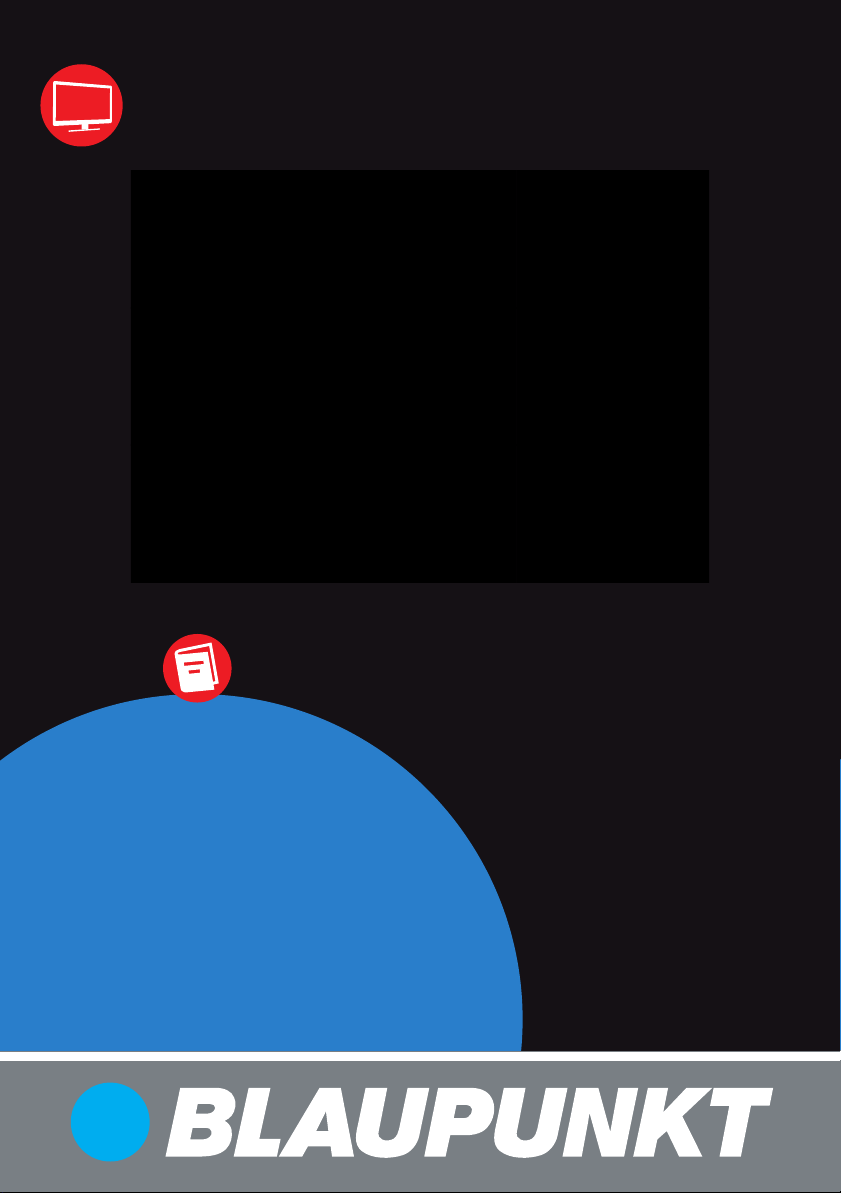
DVB-T | DVB-C* | USB | DVD* | PVR*
Bedienungsanleitung
User guide
Instrucciones de uso
Guide de l’utilisateur du téléviseur
Guida utente
Guia do usuário
BLA-23/157J-GB-3B-HKU
BLA-23/157J-GW-3W-HKU
BLA-23/157J-GB-3B-HKUP
BLA-23/157J-GW-3W-HKUP
BLA-23/157I-GB-3B-HBKU
BLA-23/157I-GW-3W-HBKU
BLA-23/157I-GB-3B-HBKUP
BLA-23/157I-GW-3W-HBKUP
BLA-23/157J-GB-3B-HKDU
BLA-23/157J-GW-3W-HKDU
BLA-23/157J-GB-3B-HKDUP
BLA-23/157J-GW-3W-HKDUP
BLA-23/157I-GB-3B-HBKDU
BLA-23/157I-GW-3W-HBKDU
BLA-23/157I-GB-3B-HBKDUP
BLA-23/157I-GW-3W-HBKDUP
* DE: nur für ausgewählte modelle
EN: for selected models only
ES: solo en algunos modelos
FR: sur certains modèles uniquement
IT: solo in determinati modelli
PT: solo em alguns modelos
Page 2
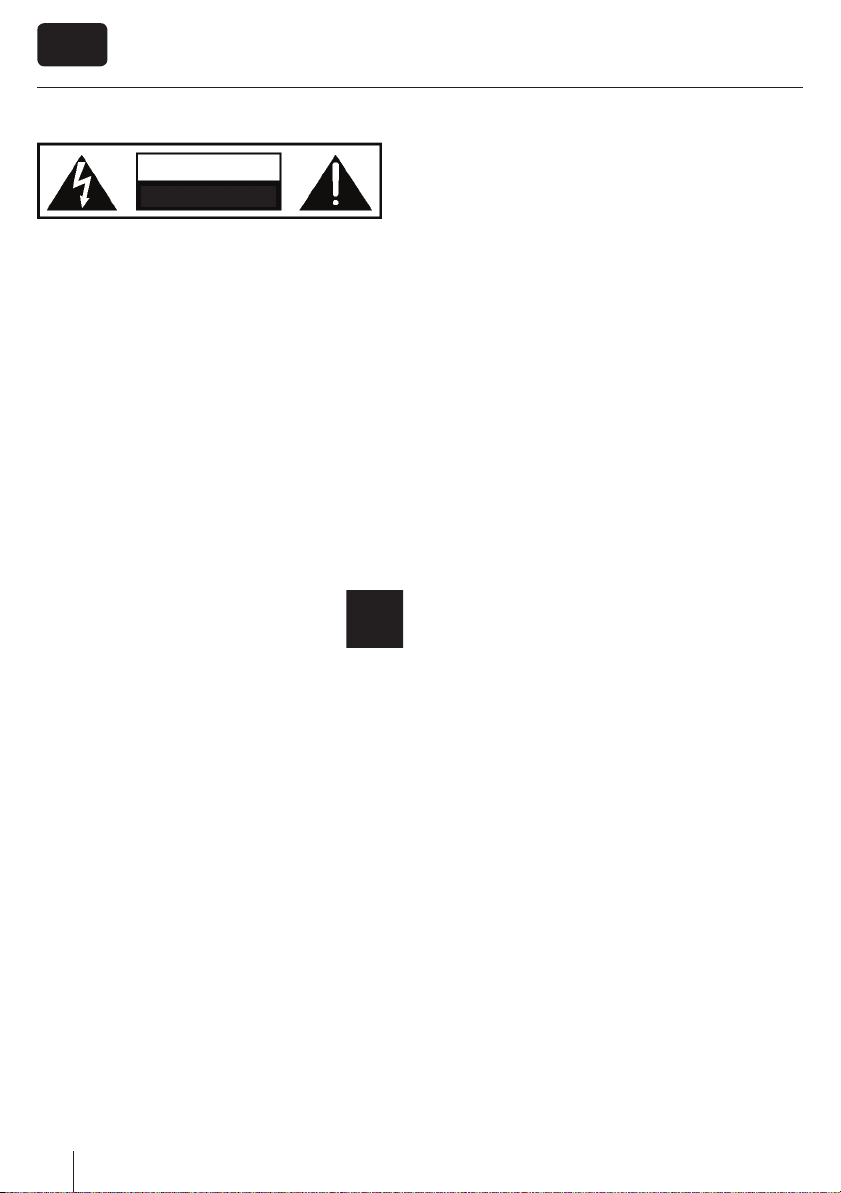
DE
Aufstellen und Sicherheit
ACHTUNG
GEFAHR EINES STROMSCHLAGS
NICHT ÖFFNEN
Bitte lesen Sie vor der Inbetriebnahme
Ihres Fernsehgerätes diese Sicherheitshinweise sorgfältig durch und beachten
Sie folgende Hinweise:
Zum Heben und Tragen eines Fernsehgerätes mit einem
Gewicht von über 20kg sind mindestens 2 Personen erforderlich.
Achtung! Dieses Fernsehgerät umfasst keine durch den
Benutzer reparierbaren Bauteile. Wenden Sie sich bei
Störungen an den Hersteller oder den autorisierten Service.
Die Berührung einiger Teile im Innereren des Gerätes ist u.U.
lebensgefährlich. Schäden die durch unsachgemäße Eingri e
entstehen, unterliegen nicht der Gerätegarantie!
Die Rückwand bitte nicht abnehmen.
Bitte stellen Sie niemals Kerzen oder andere
o ene Flammen in die Nähe des Fernsehgerätes, um das Übergreifen von Feuer zu
verhindern.
Dieses Fernsehgerät ist für den Empfang und
die Wiedergabe von Bild- und Tonsignalen bestimmt. Jede
andere Verwendung ist ausdrücklich ausgeschlossen.
Der ideale Betrachtungsabstand beträgt etwa das Fün ache
der Bildschirmdiagonalen. Fremdlicht auf dem Bildschirm
führt zu Re exionen und kann die Bildqualität beeinträchtigen.
Bitte achten Sie auf eine ausreichende Belüftung und sorgen
Sie für genügend Abstand in der Schrankwand oder zu
anderen Möbelstücken.
Bitte montieren Sie das Gerät mindestens mit einem Abstand
von 5 cm zur der Wand aus, um eine genügende Belüftung
das Gerätes sicherzustellen.
Dieses TV Gerät wurde für den Betrieb in gemäßigtem Klima
ausgelegt
Das Fernsehgerät ist ausschließlich für den Betrieb in
trockenen Räumen bestimmt. Sollten Sie es dennoch im
Freien betreiben, sorgen Sie unbedingt dafür, dass es vor
Feuchtigkeit (Regen, Spritzwasser) geschützt ist. Setzen Sie
das Fernsehgerät keinerlei Feuchtigkeit aus.
Stellen Sie keine mit Flüssigkeiten gefüllten Gefäße, wie
Vasen oder Ähnliches, auf das Gerät. Das Gefäß könnte
umkippen und die elektrische Sicherheit beinträchtigen.
Platzieren Sie das Fernsehgerät ausschließlich auf ebenen
und stabilen Unterlagen. Legen Sie keine Gegenstände, wie
z.B.: Zeitungen, Decken oder Ähnliches, auf oder unter das
Fernsehgerät.
Achten Sie darauf, dass das Fernsehgerät nicht auf elektri-
schen Leitungen steht, da diese dadurch beschädigt werden
können. Mobiltelefone oder andere elektrische Funkwellen
abstrahlende Geräte wie WLAN- Adapter, Funküberwachungskamera o.ä. können elektromagnetische Störungen
verursachen und sollten nicht in der Nähe des Fernsehgerätes platziert werden.
Stellen Sie das Gerät nicht in unmittelbarer Nähe von
Heizquellen oder in der prallen Sonne auf, dadurch wird
die Kühlung des Gerätes beeinträchtigt. Wärmestaus sind
Gefahrenquellen und beinträchtigen die Lebensdauer Ihres
Fernsehgeräts erheblich. Lassen Sie sicherheitshalber Ablagerungen von Zeit zu Zeit von einem Fachmann entfernen.
Achten Sie darauf, dass das Netzkabel oder (wenn vorhan-
den) der Netzadapter nicht beschädigt wird. Das Fernsehgerät darf nur mit dem beiliegenden Netzkabel/Netzadapter
betrieben werden.
Gewitter stellen eine Gefahr für jedes elektrische Gerät dar.
Auch wenn das Fernsehgerät ausgeschaltet ist, kann es durch
einen Blitzschlag in das Stromnetz und/oder die Antennenleitung beschädigt werden. Bei einem Gewitter sollten Sie
daher immer alle zum Gerät führenden Stecker und Kabel
trennen.
Reinigen Sie den Bildschirm nur mit einem leicht befeuchte-
ten und weichen Tuch. Verwenden Sie nur klares Wasser und
niemals Reinigungs üssigkeiten oder gar Lösungsmittel.
Hinweis:
Schließen Sie keine externen Geräte an, wenn Ihr Fernseh-
gerät eingeschaltet ist. Schalten Sie vor dem Anschließen
auch die anderen anzuschließenden Geräte aus! Stecken Sie
den Netzstecker Ihres Fernsehgerätes erst dann wieder in die
Steckdose, wenn Sie die externen Geräte und die Antenne
angeschlossen haben!
Sorgen Sie dafür, dass der Netzschalter am Gerät und der
Netzstecker immer frei zugänglich sind!
Nicht für den Einsatz an Bildschirmarbeitsplätzen
vorgesehen.
Ständige Benutzung von Ohrhörern bei hoher Lautstärke,
kann zu einer permanenten Schädigung Ihres Hörvermögens
führen.
Sorgen Sie für eine umweltschonende Entsorgung dieses
Gerätes, allen weiteren Bestandteilen und den Batterien.
Im Zweifelsfall kontaktieren Sie bitte die für die Entsorgung
zuständige Organisation in Ihrer Nähe.
Beachten Sie beim Aufstellen des Gerätes, dass Ober ächen
von Möbeln mit den verschiedensten Lacken und Kunststoffen etc. beschichtet sind oder Möbelpolituren aufgetragen
2
Page 3
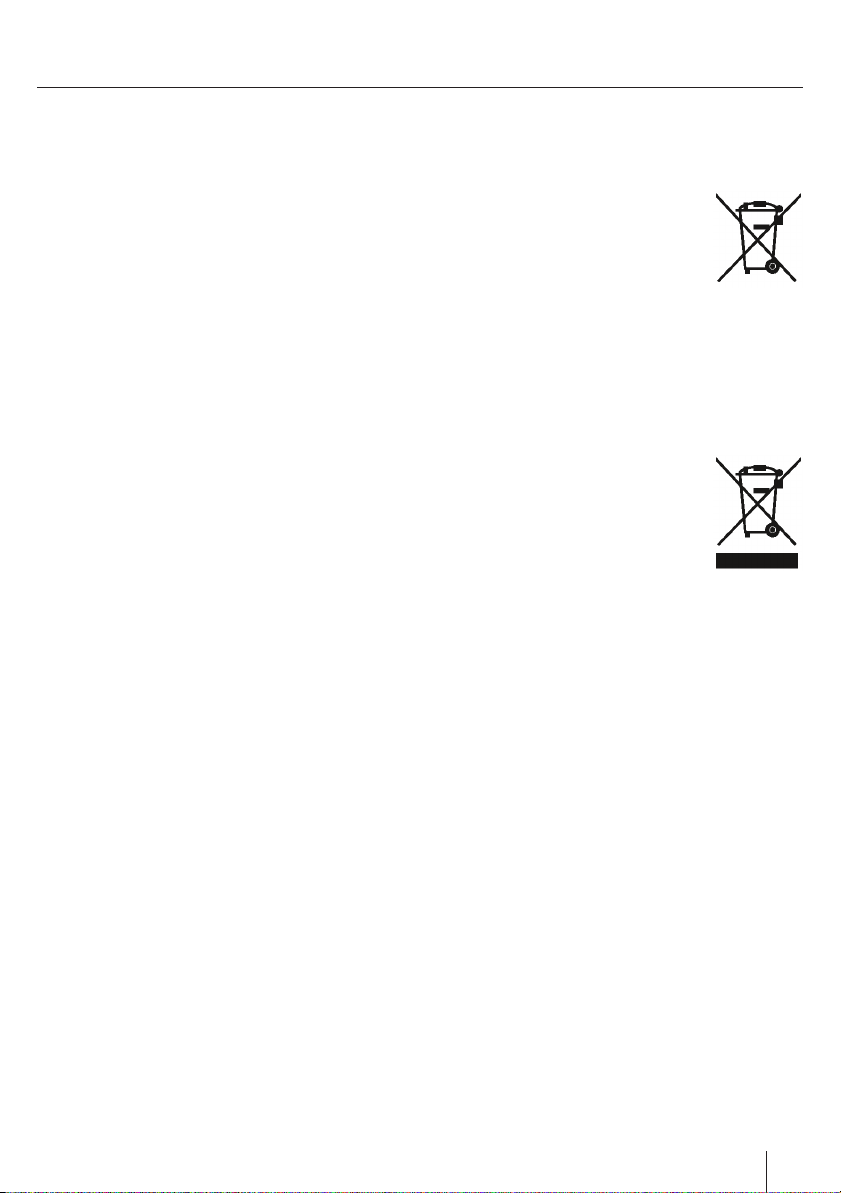
Wichtige Informationen
wurden. Sie enthalten oft meist chemische Zusätze die unter
Anderem das Material der Gerätefüße angreifen können.
Dadurch können Rückstände auf der Möbelober äche entstehen, die sich nur schwer oder nicht mehr entfernen lassen.
Das Display Ihres LCD/LED Fernsehgerätes entspricht den
höchsten Qualitätsanforderungen und wurde bezüglich
Pixelfehlern mehrmals strengstens überprüft. Aufgrund von
technologischen Gegebenheiten ist es ( trotz größter Sorgfalt
bei der Herstellung von Bildschirmen ) nicht 100%ig auszuschließen, dass einige, wenige Bildpunkte Defekte aufweisen.
Derartige Pixelfehler können, wenn sie in den spezi schen
Grenzen der DIN Norm liegen, nicht als Gerätedefekt im
Sinne der Gewährleistung betrachtet werden.
Wichtige Informationen über den Einsatz
von Videospielen, PCs, Sonder lmtiteln
oder der Darstellung von unbeweglichen
Bildern
Der überwiegende Einsatz von wenig bewegten oder gänz-
lich unbewegten Bildinhalten kann zu einem sogenannten
„permanenten Schattenbild“ auf dem LCD/LED-Bildschirm
führen (Fälschlich oft auch als „Einbrennen“ bezeichnet). Dieses Schattenbild ist dann beim normalen Gerätebetrieb auf
dem LCD/LED-Bildschirm ständig im Hintergrund zu sehen.
Es handelt sich um eine teils irreversible Beschädigung.
Sie können das Risiko einer solchen Beschädigung unter
anderem, wie folgt vermeiden:
Die Helligkeit/Kontrast auf das minimal wahrnehmbare
Niveau reduzieren.
Bringen Sie keine wenig oder nicht bewegten Bildinhalte
über einen langen Zeitraum zur Anzeige! Vermeiden Sie die
permanente Anzeige von:
» Zeitanzeigen oder Videotext-Tafeln
» TV- / DVD-Menüs: z. B. DVD-Inhalte
» Pause-Modus: Belassen Sie das Gerät nicht zu lange im
Pause-Modus, z. B. bei DVD- oder Videowiedergabe
» Schalten Sie das Gerät bei Nichtgebrauch aus.
Batterien
Bitte beachten Sie beim Einlegen der Batte-
rien die richtige Polarität.
Setzen Sie die Batterie nie großer Hitze aus
und legen Sie diese nie an Orte, wo die
Temperatur stark ansteigen kann, wie z. B.
in die Nähe eines Feuers oder in direktes
Sonnenlicht.
» Niemals verschiedene Batterietypen
und/oder alte/neue Batterien miteinander verwenden.
» Sorgen Sie für umweltschonende Batterieentsorgung.
» Bitte beachten Sie, dass in den meisten EU Ländern die
Batterieentsorgung gesetzlich geregelt ist.
Entsorgung
Entsorgen Sie dieses Produkt nicht mit
normalem Haushaltsmüll. Bringen Sie es zu
einer dafür vorgesehenen Sammelstelle für
Abfallbeseitigung nach WEEE. So helfen Sie
mit Resourcen und Umwelt zu schonen.
Ausführliche Informationen erhalten Sie bei
Ihren kommunalen Behörden oder in dem
Geschäft, in dem Sie das Produkt gekauft
haben.
Cd
3
Page 4
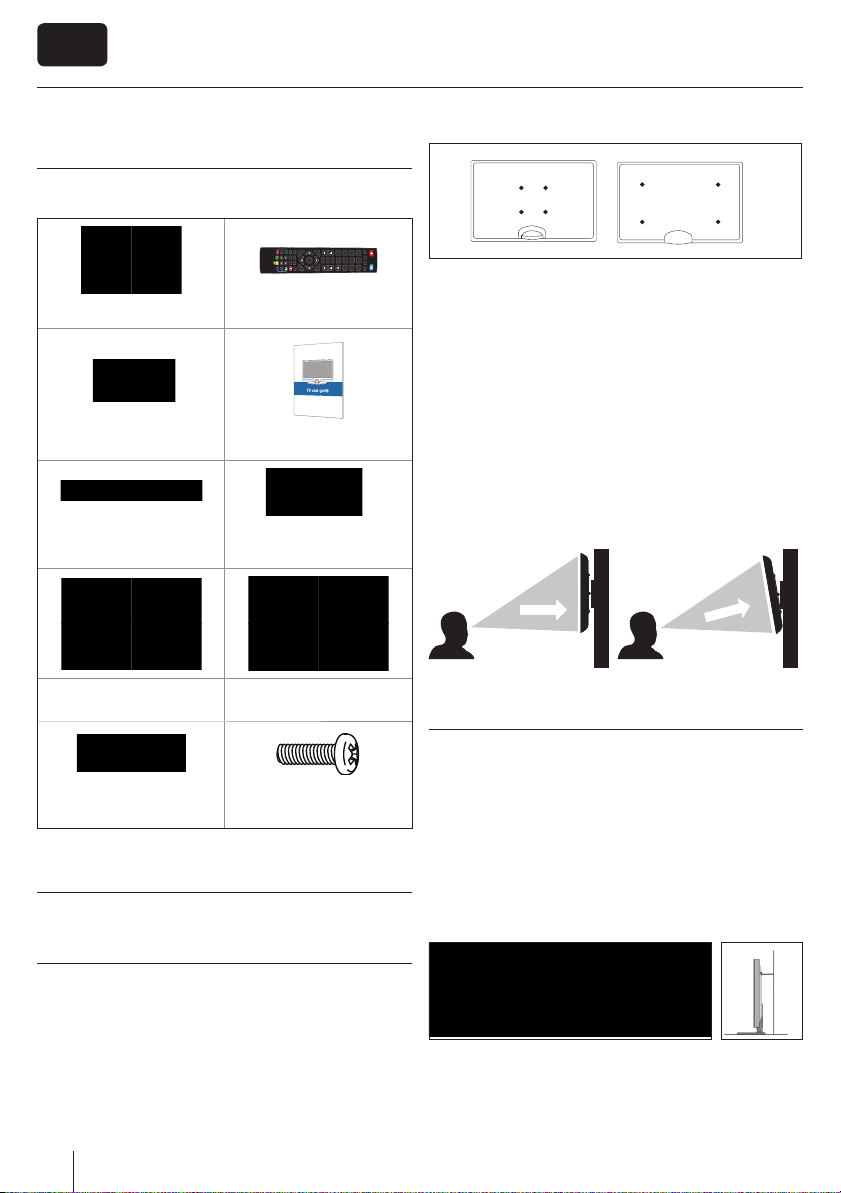
DE
Inhalt der Verpackung
Die Lieferung dieses Fernsehgerätes umfasst folgende
Einzelteile:
DVD SETUP
DVD MENU
ASPECT
REC LIST
GOTO
GUIDE
SOURCE
TEXT
VOL
MENU
HOLD
SLEEP
TEXT
A-B
P.MODE
S.MODE
PVR / DVD
OK
FAV
0
ANGLE
TEXT/DVD
AUDIO
ZOOM
EXIT
CH
DISPLAY
SUBTITLE
REPEAT
INFO
1x TV 1x Fernbedienung
2x Batterien AAA 1x Bedienungsanleitung
1x Standfuß
1x Standfußhals
1x RF Antennenkabel
DTV
TV
4
7
1
RADIO
8
2
5
USB
3
6
9
DVD
Bitte beachten Sie beim Aufstellen des Gerätes einen Mindestabstand von 4 cm zu Wänden oder anderen hitzestauenden
Hindernissen. Für alle Geräte größer 26“ muß der Abstand
mindestens 5 cm betragen.
Für eine optimale Bildqualität sollte das Gerät bei Wandmontage oberhalb der Augenhöhe möglichst so nach unten geneigt
werden, dass der Bildschirm frontal zum Betrachter ausgerichtet
ist.
Zur Gerätebefestigung nur die mit dem TV Gerät mitgelieferten
Schrauben benutzen. Der Einsatz von anderen, insbesondere
längeren Schrauben kann zu einer irreparableren Beschädigung
des Geräts führen. Stecken Sie den Netzstecker Ihres Gerätes
erst dann in die Steckdose, wenn Sie die externen Geräte und
die Antenne angeschlossen haben. Schließen Sie das Fernsehgerät nur mit dem mitgelieferten Netzkabel an.
TVTV
g 2 g 1
KorrekterSchlechter
TV
1x Mini Komponente Kom-
ponente Kabel*
1 x SCART zu mini CVBS-
Kabel*
1x Mini CVBS zu CVBS-Kabel*
1 x TV Installationspaket
für Standfuß
* - optional
Aufstellen des Gerätes
Bitte folgen Sie der Aufbauanleitung - Seite 98
Wandmontage
Ihr Fernseher ist für Wandhalterungen des VESA Standards
vorbereitet:
1. Entfernen Sie zunächst die vier in der Abbildung gekenn-
zeichneten Schrauben.
2. Befestigen Sie nun die Wandhalterung mittels der soeben
gelösten Schrauben.
4
Viewing angleViewing angle
BetrachtungswinkelBetrachtungswinkel
Wichtiger Hinweis
Wie nachstehend beschrieben, stellt die Montage des Gerätes
an der Wand eine sichere Variante der Befestigung dar.
Können Sie den Fernseher nicht an seiner Unterlage befestigen,
empfehlen wir Ihnen den Fernseher mit einer Sicherheitsleine
und Ösenschrauben an der Wand zu xieren.
Stellen Sie in jedem Fall sicher, dass Kinder das Fernsehgerät
nicht kippen, sich daran hängen oder darauf klettern können.
Ein umkippendes Fernsehgerät kann Ihnen und Ihrem Kind
schwerste Verletzungen zufügen.
Die Sicherheitsleine sollte nicht durchhängen und horizontal
zwischen Fernseher und Wand angebracht sein.
Page 5
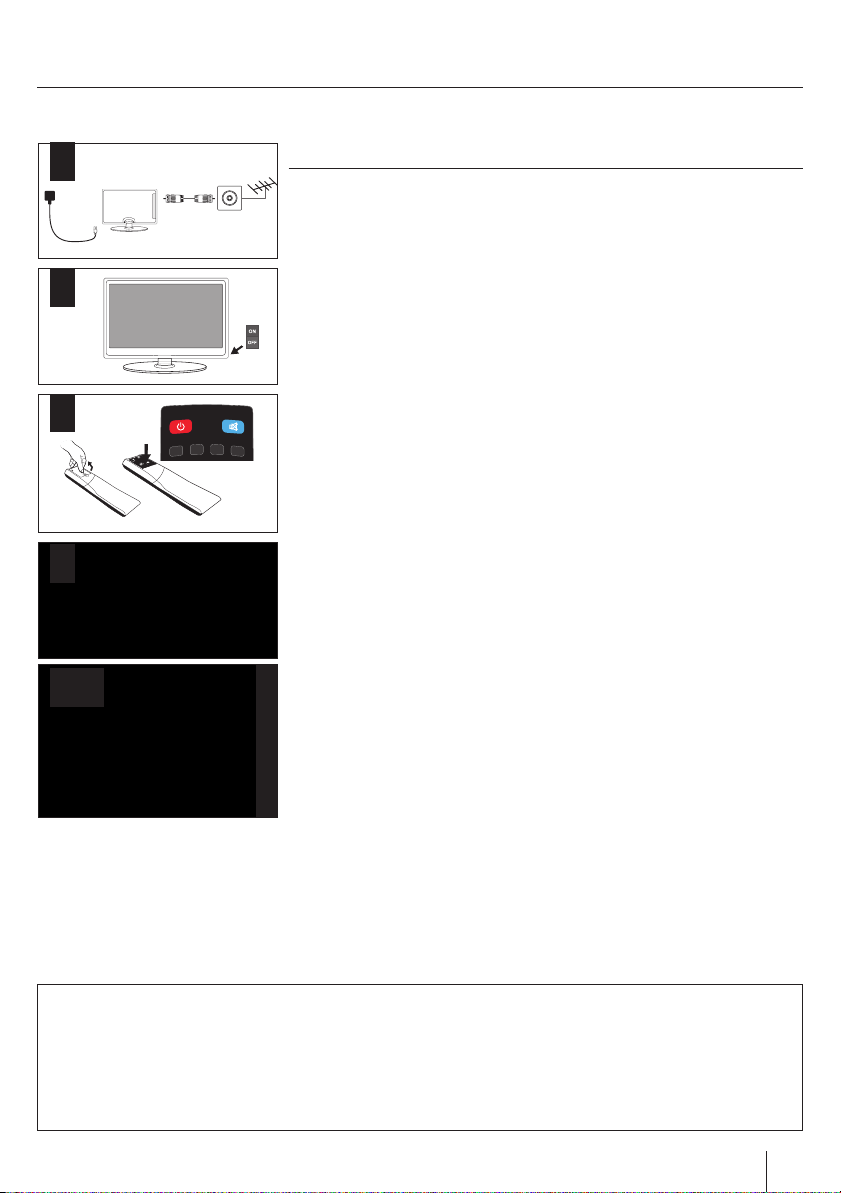
1
2
3
4
5,6
Anschließen und Vorbereiten
1. Das Antennenkabel der Hausantenne in die Antennenbuchse (RF IN) des Fernsehers
stecken. Stecken Sie den Stecker des Netzkabels in die Steckdose.
2. Das Gerät mit dem an der Unterseite des Gerätes angebrachten Ein/Aus Schalter
einschalten.
3. Die mitgelieferten Batterien ins Batteriefach der Fernbedienung einlegen (Polung
beachten) und das Gerät mit der Standby-Taste einschalten.
4. Auf dem Bildschirm wird die erste Seite des Installationsassistenten angezeigt. Soll-
ten Sie keine Anzeige sehen, drücken Sie bitte die Taste [MENU] auf der Fernbedienung und geben dann die Zeichenfolge 8-8-8-8 ein. Das Menü wird angezeigt.
Mit Hilfe der Funktion “Ecohome” reduzieren Sie die Leistungsaufnahme um ca.
15% gegenüber anderen Modi. Die Bildhelligkeit ist in der „Ecohome“ - Funktion
reduziert. Wenn diese Funktion für Sie nicht passend ist, können Sie einen anderen
Mode auswählen.
USB
RADIO
DTV
DVD
Achtung: Der „Demo“ – Modus ist mit optimaler Bildeinstellung voreingestellt,
hat jedoch zirka 15% mehr Energieverbrauch als im „Ecohome“ - Modus.
Wählen Sie ggf. Ihre Sprache, Ihr Land und Energiemodus. Aktivieren Sie LCN um die
gefunden Kanäle in der Reihenfolge zu sortieren, wie es der Kabelanbieter vorgibt
(gilt nur bei DVB-C). Bestätigen Sie mit OK.
5. Im nächsten Schritt bestimmen Sie die von Ihnen verwendete Empfangsart. Sie
haben die Wahl zwischen DVB-T und DVB-C. Der Analogbereich wird automatisch
mit durchsucht, da die meisten Kabelnetze noch analoge Signale beinhalten.
6. Bei vorhandenem Breitband-Kabel (DVB-C): Wenn Sie an ein BK-Netz angeschlossen
sind, wählen Sie unter Digital Typ DVB-C. Behalten Sie möglichst alle Voreinstellungen bei. Drücken Sie dann auf die [OK] Taste um den Suchlauf zu starten.
Sollten bei DVB-C Empfang einzelne Sender nicht gefunden werden, erfragen Sie bei
Ihrem Netzanbieter die gültige „Netzwerk ID“. Führen Sie anschließend eine neue Suche
durch. Drücken Sie die Taste [MENU], wählen Sie „Automatische Sendersuche“ aus und
tragen Sie hier die erfragte Netzwerk-Id ein. Starten Sie die Suche mit der [OK] Taste.
Sollten einzelne Sender nicht gefunden werden, kann die Ursache an einer zu geringen
Signalstärke oder Qualität liegen. In diesem Falle könnte der Einsatz eines Antennenverstärkers oder einer aktiven Antenne von Nutzen sein. Nach einer entsprechenden
Aufrüstung führen Sie bitte eine erneute Kanalsuche durch. Hierzu siehe >>Menü
Programmkanäle.
Hinweis:
Sollte Ihr Fernsehgerät nicht alle digitalen Sender nden, prüfen Sie bitte die Empfangsfeldstärke, diese wird beim Kanalwechsel oder nach Drücken der “Info“ Taste angezeigt. Sollte das eingehende Signal unter 50% liegen, empfehlen wir die Verwendung eines Antennenverstärkers oder einer aktiven Antenne. Der Signalverstärker wird in die Zuleitung vom Antennenanschluss zum TV-Gerät geschaltet. Bitte beachten Sie die Montage-/Bedienungsanleitung des Herstellers. Antennenverstärker
erhalten Sie im gut sortierten Fachhandel.
5
Page 6
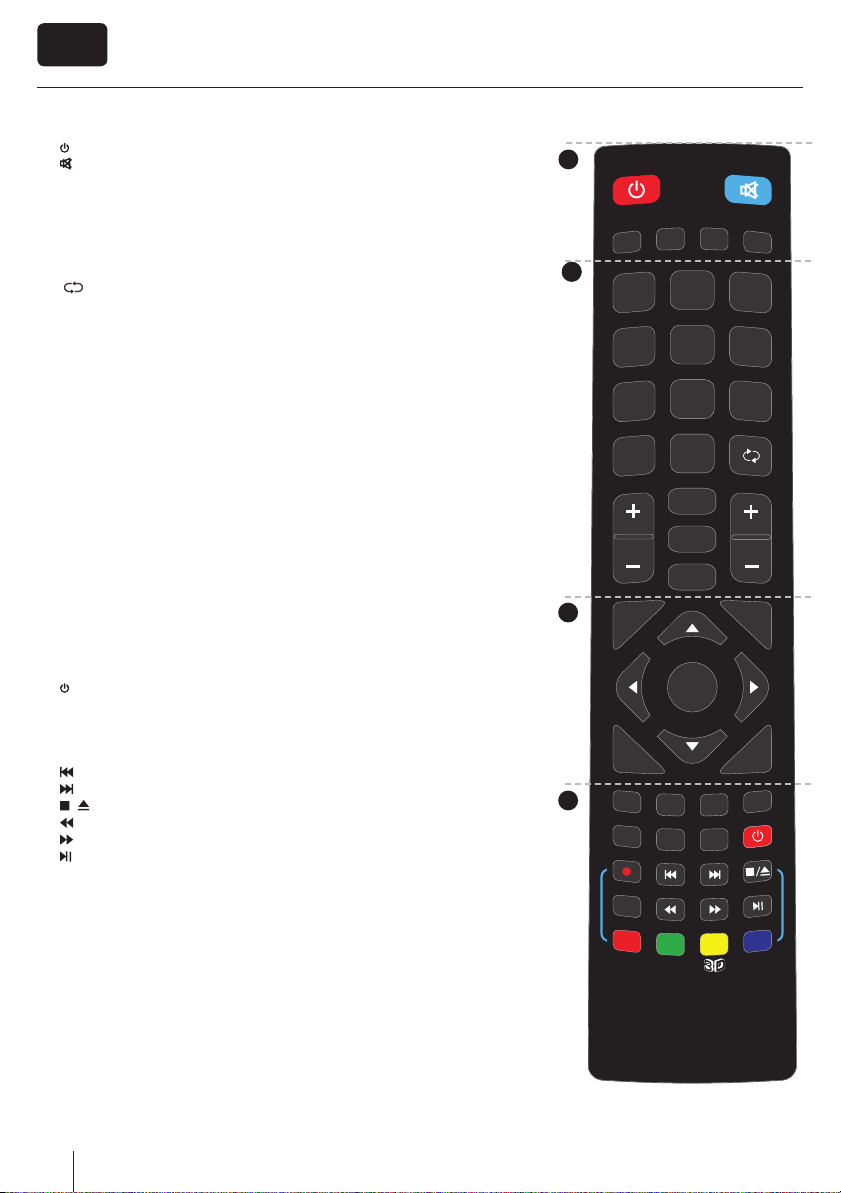
DE
Fernbedienung
1. STANDBY – Schaltet das Gerät ein oder in Bereitschaft
MUTE – Stummschaltung ein oder aus
DTV – Zum Digitalempfang und im Digitalmodus zwischen TV
R
ADIO – Radio umschalten
USB – Zur USB-Quelle umschalten
1
DVD
- Auf DVD-Betrieb schalten
2. 0 – 9 Direkte Programmwahl
TV GUIDE – Ruft im Digitalmodus die elektronische Programmzeitschrift auf
– Zum zuletzt gesehenen Programm
VOL ▲/▼ – Lautstärke erhöhen / reduzieren
S.MODE - Taste wiederholt drücken, um durch die verschiedenen
Tonwiedergabe-Modi zu blättern
P.MODE - Taste wiederholt drücken, um durch die verfügbaren Videobild-Modi
zu blättern
FAV – Favoritenliste
CH ▲/▼ – Schaltet auf den nächst höheren oder niedrigeren Programmplatz
3. (▲/▼/◄/►/ OK ) – Ermöglichen das Durchblättern im On-Screen-Menü
und individuelle Anpassungen von diversen Geräteeinstellungen.
MENU – Hauptmenü aufrufen / verlassen
EXIT – Alle Menüs verlassen
SOURCE – Quellenmenü anzeigen
INFO – Erstes Betätigen zeigt Information zum aktuellen / nächsten Beitrag.
Zweimal Betätigen liefert aktuelle Programminfos.
4. ASPECT – Zwischen verschiedenen Bildformaten umschalten
SLEEP – Wiederholtes Drücken wählt in 15 Minutenschritten die automatische
Abschaltzeit
AUDIO – Sprache / Tonspur umschalten (wenn verfügbar)
SUBTITLE – Filmuntertitel ein- oder ausblenden
TEXT – Videotext-Modus - Ö net den Videotex
TEXT HOLD - Videotext-Modus - aktuell angezeigte Seite anhalten
TEXT DVD ZOOM - Videotext-Modus - DVD-Modus - Zoomen
DISPLAY – Schaltet den Bildschirm aus z.B. bei Radioempfang
DVD MENU
PVR-Modus -Aktuelle Sendung aufnehmen
DVD SETUP
PVR-Modus - Ö net die Liste aufgenommener Beiträge
GOTO
A-B
markiert den Startpunkt, ein weiteres Drücken markiert den Endpunkt.
ANGLE
REPEAT – DVD-Modus
In einigen Menüs erhalten die farbigen Tasten zusätzliche Funktionen, beachten
Sie die Untertitel in den Menüs.
Rot Grün Gelb Blau Tasten - In einigen Menüs erhalten die farbigen Tasten
zusätzliche Funktionen, beachten Sie die Untertitel in den Menüs.
Gelbe Taste
zu blättern
1 - Funktionen sind nur auf Fernbedienungen, für TVs mit interiertem DVD Player, verfügbar.
2 - Funktionen sind nur auf Fernbedienungen, für TVs mit PVR, verfügbar
3 - Funktionen sind nur auf Fernbedienungen, für TVs mit 3D.
1
/Rec2 – DVD-Modus - Anzeige des DVD-Menüs.
1
/Rec List2 – DVD-Modus - Menü-Anzeige für DVD-Einstellungen
– Aktuelles Kapitel wiederholen
– Zum nächsten Kapiel springen
/
– Wiedergabe stoppen / Drücken Sie für 2 Sekunden, um Disc auszuwerfen.
– Schneller Rücklauf
– Schneller Vorlauf
– Wiedergabe / Pause
1
– DVD-Modus – Kapitel wählen.
1
– DVD-Modus - Markiert eine bestimmte Abspielsequenz. Einmal Drücken
1
– DVD-Modus - Verschiedene Betrachtungswinkel wählen (DVD Option).
1
- USB-Modus - Abspielen wiederholen.
3
- Taste wiederholt drücken, um durch die verschiedenen 3D-Modi
1
USB
RADIO
DTV
2
2
2
1
5
4
8
7
TV
GUIDE
VOL
0
P.MODE
S.MODE
FAV
3
MENU
DVD
3
6
9
CH
EXIT
OK
SOURCE
INFO
ASPECT
4
TEXT
DVD MENU
DVD SETUP
REC LIST
GOTO
SLEEP
TEXT
HOLD
A-B
PVR / DV D
AUDIO
TEXT/DVD
ZOOM
ANGLE
SUBTITLE
DISPLAY
REPEAT
6
Page 7
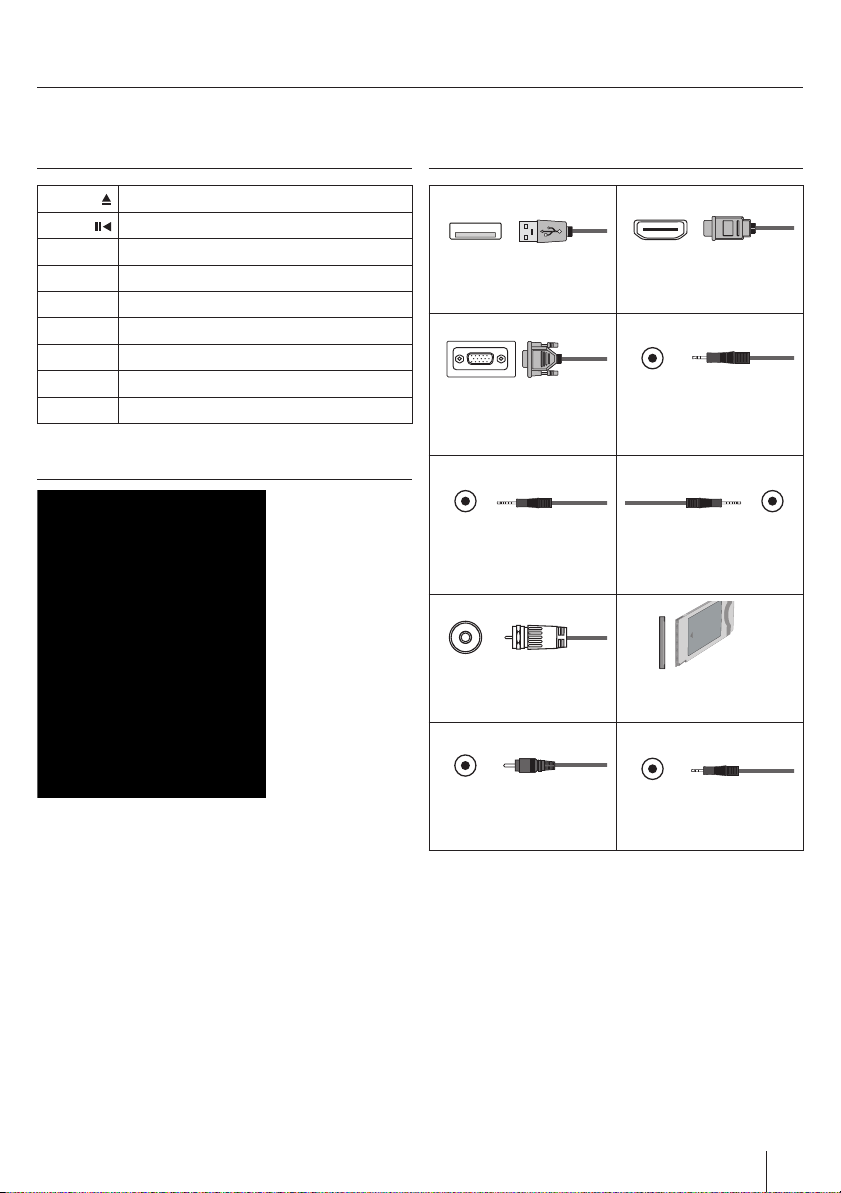
TV - Tasten
Disc auswerfen *
Disc Wiedergabe / Pause *
Vol- Lautstärke reduzieren / im MENÜ nach links
Vol+ Lautstärke erhöhen / im MENÜ nach rechts
CH- Programmplatz wählen / im MENÜ nach unten
CH+ Programmplatz wählen / im MENÜ nach oben
MENU MENÜ bzw. Dialogfenster ö nen
SOURCE Signalquellenmenü ö nen
STANDBY Stand-by Modus ein-/ausschalten
Signalquelle wählen
Anschlüsse
USB
USB-Eingangsport
VGA / PC IN
VGA PC-Anschluß
HDMI 1, 2,
HDMI-Eingang 1, 2,
VGA/PC (Audio In)
3.5mm Klinkenbuchse für PCAudio-Eingang
*
(Eingang / Quelle)
Zwischen verschiedenen Eingängen / Anschlüssen umschalten:
auf der Fernbedienung:
1. [SOURCE / AV] drücken – Quellenmenü wird angezeigt
2. Durch [▼] oder [▲] die gewünschte
Signalquelle markieren
3. Mit [OK] bestätigen
am Fernsehgerät:
1. [SOURCE] drücken
2. Mit den Tasten CH+/- die gewünschte
Signalquelle markieren
3. Mit Vol+/- die gewünschte Eingangs- / Signalquelle bestä-
tigen.
YPbPr
Mini HD-Komponenten-Eingang
RF IN
HF-Antennen- / TV-Eingang
COAX
Digitaler Audioausgang
AV IN
Mini AV - CVBS (Video) + R/L
Audio für Video und YPbPr
CI CARD IN
Karteneinschub / CI-Schnittstelle
EARPHONE
Kopfhörerausgang
* - nur für ausgewählte modelle
7
Page 8
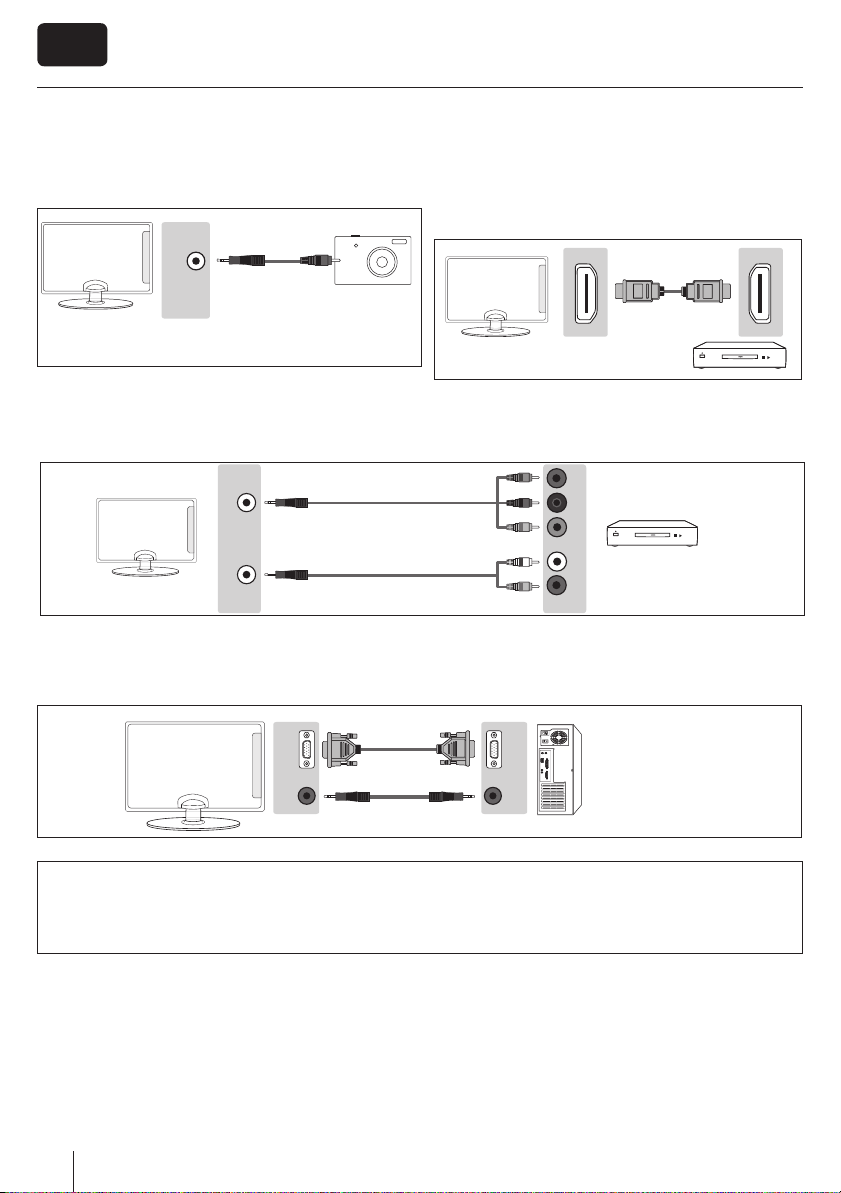
DE
Verbindungen
Digitale Foto- oder Videokamera/Spielkonsole
anschließen
Wählen Sie die Eingangsquelle VIDEO!
HD-Gerät digital anschließen (Hochau ösend)
Das HDMI-Kabel ermöglicht digitale Video- sowie
Audioübertragung in bestmöglicher Qualität.
Wählen Sie die Eingangsquelle HDMI 1
(oder optional HDMI 2 oder 3 )!
MINI AV
(CVBS VIDEO)
Option 2 - über Component Kabel oder Mini-YPbBr Kabel
Wenn Sie Ihr externes Gerät über die Component Kabel anschließen möchten (Rot-, Grün-, Blau- Chinchstecker) verbinden Sie die
entsprechenden Anschlüsse oder verwenden Sie gegebenenfalls den mitgelieferten Mini-YpbBr Adapter. Der Sound muss separat
übertragen werden, über Chinch (L/R, Rot und Weiß) oder gegebenenfalls über das Mini-AV Kabel. Die Eingangsquelle des TVs muss
auf Component gestellt werden.
Y
Mini
YPbPr
Mini AV
(L/R Audio)
TV an PC anschließen (TV als Monitor nutzen)
PB
PR
L
R
Verbinden Sie das VGA Kabel (nicht mitgeliefert) mit dem TV und anschließend mit Ihrem PC oder Laptop. Um die TV Lautsprecher
zu verwenden, verbinden Sie Ihren PC oder Laptop mit dem Audio IN Eingang des TV, direkt über 3,5mm Klinkenstecker (nicht
mitgeliefert). Die Eingangsquelle des TVs muss auf VGA gestellt werden.
VGA
AUDIO
IN
IN
VGA
OUT
AUDIO
OUT
Hinweis:
Die Verwendung des TV Gerätes als Monitor ist ausschließlich über den VGA Eingang vorgesehen. Die Verwendung des HDMI
Eingangs ist nur zum Zuspielen von digitalen Inhalten von Geräten der Unterhaltungselektronik vorgesehen.
8
Page 9
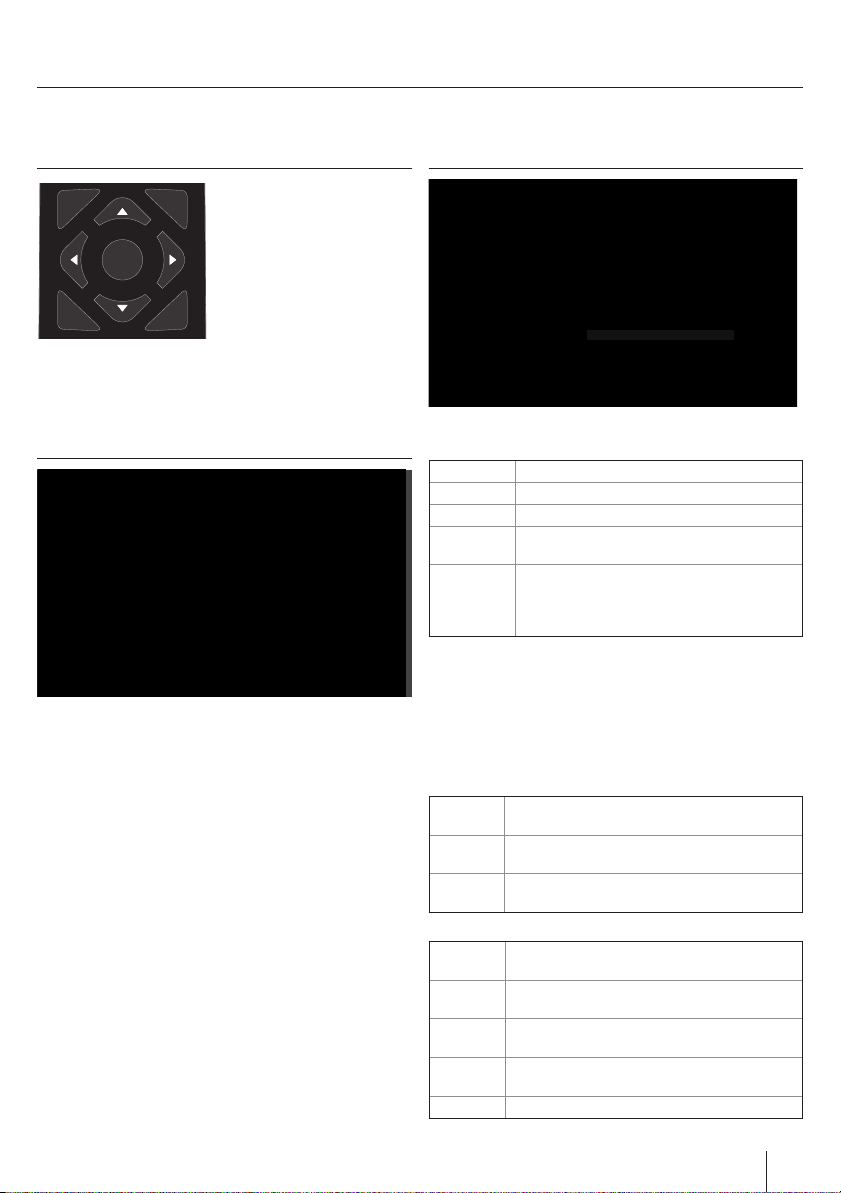
Bedienung des TV-Menüs
Navigation
MENU
SOURCE
Wenn länger als 10 Sekunden keine Taste betätigt wird, wird
das Menü automatisch verlassen. Die Zeit zum automatischen
Verlassen ist variabel – siehe den Abschnitten KONFIGURATION
und „Menu Anzeigedauer“ dieser Anleitung.
EXIT
OK
Zum Aufrufen des Menüs,
bitte die Taste [MENU] auf
der Fernbedienung drücken.
Wählen Sie den gewünschten
Menüpunkt mit den Richtungstasten ▼▲►◄. Bestätigen
Sie Ihre Auswahl mit der Taste
[OK]. Das Menü kann jederzeit
INFO
durch Drücken der Taste [EXIT]
verlassen werden.
Sendersuche
Automatische Sendersuche – Vollständiger Sendersuchlauf
mit länderspezi scher Auswahlmöglichkeit.
Manuelle Analog Suche – Neue analog empfangbare Programme suchen und hinzufügen.
Manuelle DVB-T Suche – Einzelne, neue digitale Programme
suchen und hinzufügen.
Programme bearbeiten – Hier können einzelne Kanäle
gelöscht, verschoben, ausgeblendet und zur Favoritenliste
hinzugefügt werden.
Timerliste – Listet alle programmierten Ereignisse auf.
Signalinformation - Informationen über das DVB Signal.
CI - Informationen – Zeigt bei Verwendung eines CA-Moduls
Informationen zum verwendeten Modul und zur eingesetzten
„Smartcard“. Die im Weiteren angezeigten Informationen sind
abhängig vom verwendeten CA-Modul und können ggf. nicht
in der unter „KONFIGURATION“ >> „MENU Sprache“ gewählten
Sprache angezeigt werden!
Bild
Bildeinstellung – Sie können aus folgenden Voreinstellungen
wählen:
Dynamisch Lebhafte und kontrastreiche Bildeinstellung
Standard Vorgegebene Grundeinstellung
Mild Betont weiche Bildeinstellung
Persönlich Ermöglicht individuelle Einstellungen bzw. ruft
Ecohome Mit Hilfe der Funktion “Ecohome” reduzieren
Kontrast – Einstellung für die Grauabstufung *
Helligkeit – Bildhelligkeit erhöhen oder reduzieren *
Farbe – Farbintensität einstellen *
Farbton – Nur bei NTSC anwählbar, dient der Phasenkorrektur
des NTSC Signales.
Schärfe – Bildschärfe erhöhen oder reduzieren *
* Änderungen dieser Werte sind nur bei der Einstellung „Persönlich“
anwählbar.
Farbtemperatur – Verfügbare Einstellungen:
Kalt Bild wirkt durch einen höheren Blauanteil vom
Normal Vorgegebene Grundeinstellung mit neutraler
Warm Bild wirkt durch einen höheren Rotanteil vom
Rauschunterdrückung – Verfügbare Einstellungen:
Aus Keine Beein ussung des Bildes, ideal für digital
Niedrig Minimale Unterdrückung von Rauschanteilen
Mittel Mittlere Unterdrückung von Rauschanteilen im
Hoch Maximale Unterdrückung von Rauschanteilen
Standard Empfohlene Einstellung bei Analogempfang
diese auf
Sie die Leistungsaufnahme um ca. 15% gegenüber anderen Modi. Die Bildhelligkeit ist in der
„Ecohome“ - Funktion reduziert.
Farbton her kühler
Farbwiedergabe
Farbton her wärmer
empfangene Programme
im Bild
Bild
im Bild
9
Page 10
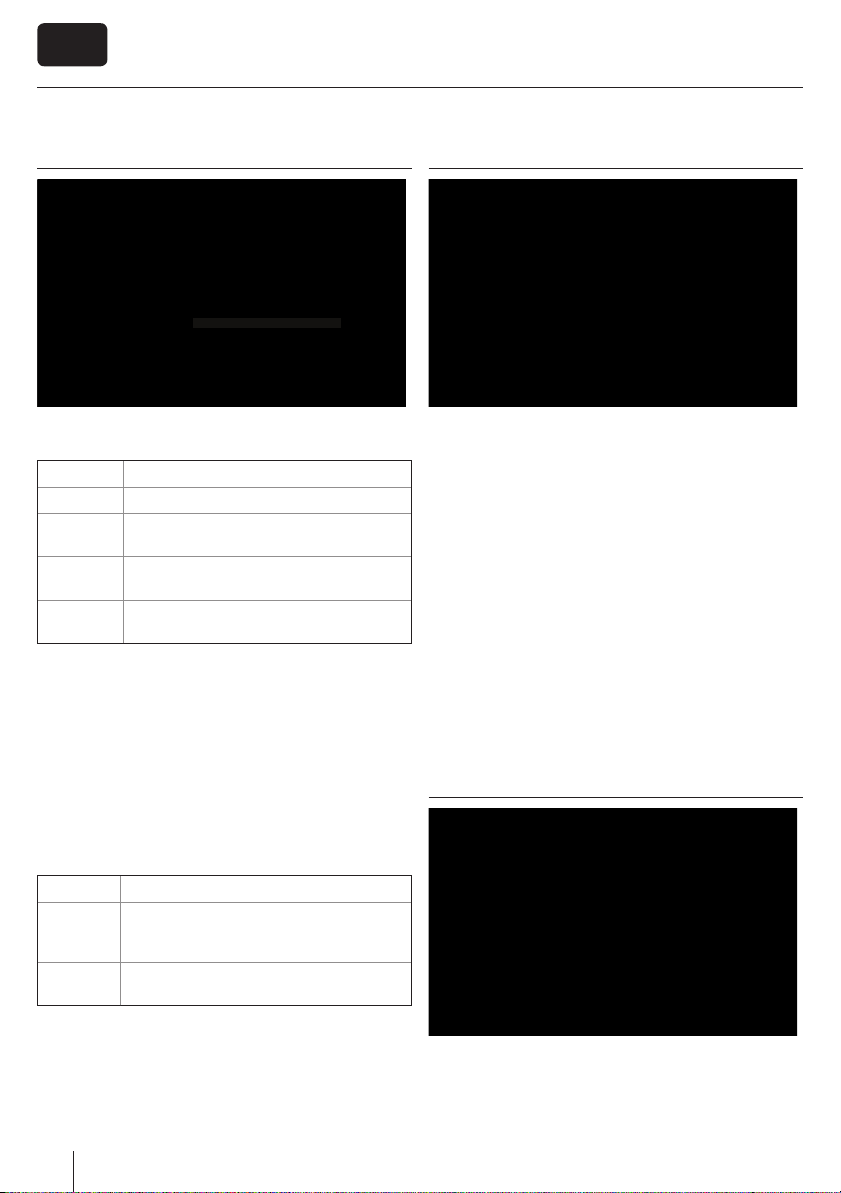
DE
Bedienung des TV-Menüs
Ton
Ton Pro l – Sie können aus folgenden Voreinstellungen
wählen:
Standard Vorgegebene Grundeinstellung
Musik Optimiert für einen dynamischen Kinosound
Film Voreinstellung für ein betont lebendiges
Sport Hebt die menschliche Stimme
Persönlich Ermöglicht individuelle Einstellungen bzw.
Höhen – Zur Anhebung / Absenkung von Hochtönen *
Bässe – Zur Anhebung / Absenkung von Tieftönen *
* Änderungen dieser Werte sind nur in der Einstellung „Persönlich“
anwählbar.
Balance – Stellt das Laustärkeverhältnis zwischen linkem und
rechtem Lautsprecher ein
Autom. Lautstärke – In dieser Einstellung werden die Eingangspegel der unterschiedlichen Eingänge und Programmplätze auf gleichem Niveau gehalten, so werden unangenehme
Lautstärkesprünge beim Umschalten vermieden.
SPDIF Mode – (Digitaler Coax-Audio Ausgang). Wählen Sie aus
den folgenden Einstellungen diejenige, die Ihrer Audio-Anlage
entspricht:
Aus Ausgeschaltet
PCM Für Stereo-Hi-Fi-Anlage mit elektrischem
Auto Erkennt und wählt automatisch die optimale
AD Schalter – zusätzliche audio kanal für Sehbehinderte
Nur verfügbar auf ausgewählten DTV kanäle.
Klangbild
gegenüber anderen Tönen hervor
ruft diese auf
Digital-Audio Eingang wählen Sie „Pulse Code
Modulation“ (ein digitales Tonformat)
Übertragungsart
Uhrzeit
Uhr – Zum Einstellen der Uhrzeit. Nach Suchlauf im DVB Modus
ist hier kein Zugri mehr möglich, da die Uhrzeit automatisch
aus dem Empfangssignal generiert wird.
Ausschaltzeit – Hier können Sie eine Zeit einstellen, zu welcher
sich das Gerät abschalten soll und - falls gewünscht-
in welchen Intervallen (täglich, wöchentlich und an welchen
Wochentagen).
Einschaltzeit – Hier können Sie eine Zeit einstellen, zu welcher
sich das Gerät einschalten soll und - falls gewünscht - in welchen
Intervallen (täglich, wöchentlich und an welchen Wochentagen).
Zeitzone – Zum Einstellen der örtlichen Zeitzone - wird nur im
DVB-T Modus angezeigt.
Einschlaf-Timer – Hier legen Sie fest nach welcher Zeit Ihr Gerät
einmalig ausschalten soll. Mögliche Einstellungen sind: Aus ->
Nicht ausschalten oder nach 10min -> 20min -> 30min -> 60min
-> 90min -> 120min -> 180min -> 240min.
Auto Standby – Einstellmöglichkeit für den automatischen
Standby in Stundenschritten: Aus -> 3h -> 4h -> 5h.
OSD Timer – Hier legen Sie fest, nach welcher Zeit sich die
Menüs ausblenden sollen.
Schutz
Das Standardpasswort lautet: 0000
System sperren – Unter diesem Menü-Punkt können bestimm-
te Gerätefunktionen gesperrt werden, um z.B. bestimmte Programmplätze für Kinder bzw. beim Geräteeinsatz im Hotel unzugänglich zu machen oder die maximal einstellbare Lautstärke zu
10
Page 11
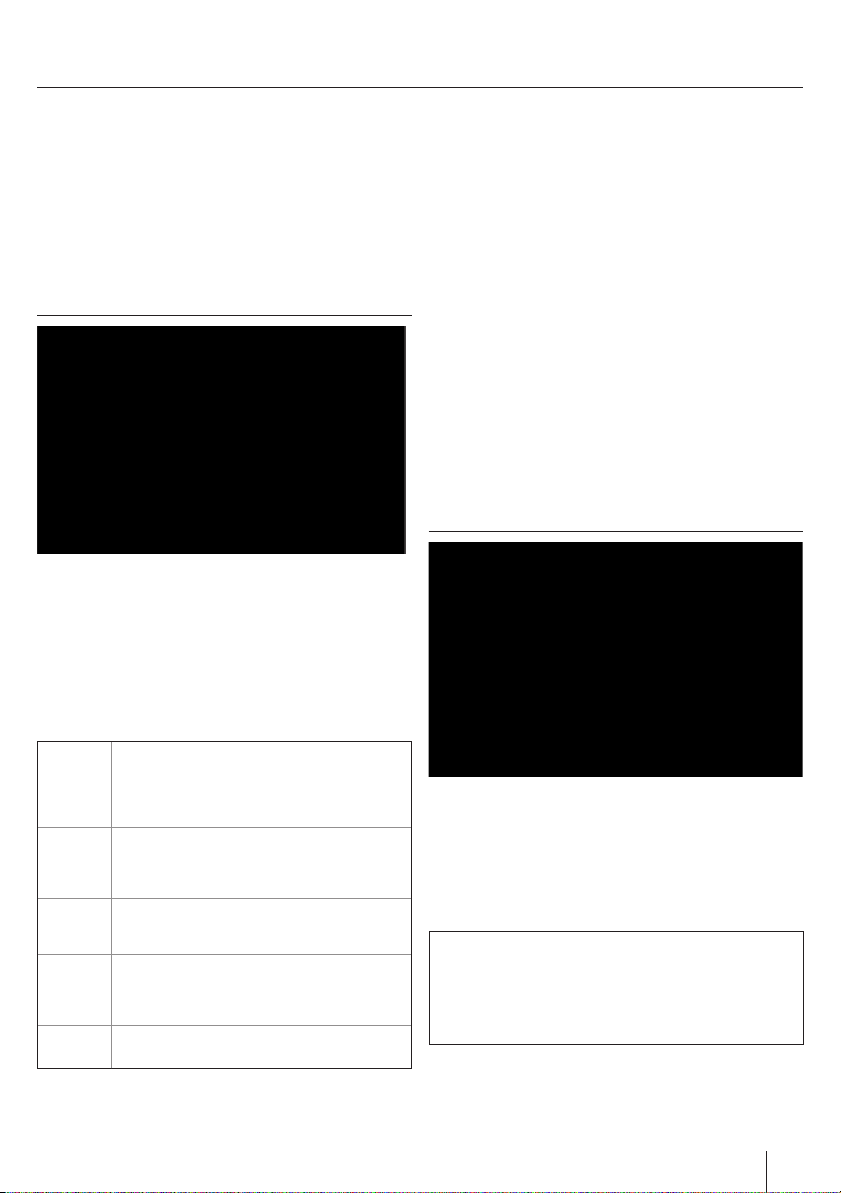
Bedienung des TV-Menüs
begrenzen. Für Änderungen über dieses Menü ist die Eingabe
einer PIN notwendig. Die voreingestellte PIN lautet: 0000.
Kennwort Setzen – Ermöglicht Ihnen, das Passwort zu ändern.
Sender sperren – Diese Funktion ermöglicht erweiterte Pro-
grammeinstellungen und Programme zu sperren.
Jugendschutz – Einstellmöglichkeiten im Elternmodus (Nur bei
Digital TV möglich).
Tastensperre - Sperren Sie die Tasten am Fernsehgerät.
Konfi guration
OSD sprache – Zur Auswahl der in den Menüs zu verwendenen
Sprache.
Videotext Zeichensatz – Untertitel-Kodierung
Untertitelsprache – Ermöglicht die Auswahl der ersten Unterti-
telsprache im Digital-TV-Modus.
Audiosprachen - Ermöglicht die Auswahl der Audiosprache im
Digital-TV-Modus.
Gehörlosenhilfe – Untertitel für Hörgeschädigte.
Bildformat – Hier legen Sie fest, wie Programminhalte im alten
Bildschirmformat 4:3 auf Ihrem modernen 16:9 Gerät dargestellt
werden sollen.
Automatisch
4:3 In dieser Einstellung werden Beiträge im alten
16:9 16:9 Bildinhalte werden proportional korrekt
Zoom
1/2
Vollbild Passt das Bild an die das Bildschirmvormat an
Blauer Bildschirm – Wenn eingeschaltet, wird bei fehlendem
Eingangssignal ein blauer Bildschirm angezeigt.
Die Bildposition wird automatisch angepasst.
Abhängig vom gesendeten Bildformat können,
je nach betrachtetem Bildmaterial, an den
oberen/unteren und/oder seitlichen Rändern
Schwarzbalken sichtbar werden
4:3 Format proportional korrekt und unbeschnitten, jedoch mit seitlichen schwarzen Balken,
dargestellt.
wiedergegeben, Bilder im Format 4:3 werden
gedehnt angezeigt.
4:3 Bildinhalte werden geometrisch korrekt
angezeigt. Das Bild wird hierzu vergrößert und
dadurch an den unteren und oberen Bildrändern
beschnitten.
indem es gestreckt/gestaucht wird.
Erstinstallation - Startet die Erstinstallation.
Werkseinstellungen wiederherstellen– Setzt alle Menüein-
stellungen auf den Auslieferungszustand zurück.
Softwareupdate (USB) – Von Zeit zu Zeit kann der Hersteller
neue Firmware (zum Herunterladen) zur Verfügung stellen,
um Ihr Fernsehgerät auf technische Neuerungen einzustellen.
Dieser Menüpunkt ermöglicht Ihnen neue Software bzw. ein
Firmwareupdate auf Ihrem Gerät aufzuspielen.
Bitte rufen Sie unsere Kunden-Hotline an oder folgen Sie der im
Internet verö entlichten Anleitung „Produktunterstützung“.
HDMI CEC - Ermöglicht Ihnen die Steuerung HDMI CEC geeigneter Peripheriegeräte über die TV Fernbedienung.
Auto-Power - Automatisches Ein- / Ausschalten angeschlossenen HDMI CEC fähiger Geräte.
Device Menu - Ermöglicht Ihnen auf die Gerätefunktionen
zuzugreifen und diese mit der Fernbedienung anzupassen.
HDMI ARC - Sendet Audiosignale von terrestrischen/Satelitensignalen über HDMI an ein AV Gerät ohne zusätzliche
Audio-Kabelverbindung. Diese Funktion steht nur am
Ausgang HDMI 2 zur Verfügung
HDMI CEC muss von den angeschlossenen Geräten unterstützt werden.
PC-Einstellungen
Auto-Einstellung – Die erforderlichen Einstellungen werden,
soweit möglich, automatisch getätigt.
H. Position – Zum Verändern der horizontalen Bildposition.
V. Position – Zum Verändern der vertikalen Bildposition.
Größe – Zum Verändern der Bildgröße.
Phase – Dient zur Einstellung der Phasenlage des Monitorbildes.
Reset – Setzt alle Einstellungen des PC-Setups auf den Ausliefe-
rungszustand zurück.
Achtung
Wenn Sie Ihren PC eine bestimmte Zeit nicht benutzen,
schaltet Ihr Fernsehgerät automatisch in den Stand-by Modus
(um Energie zu sparen), der Bildschirm schaltet sich aus. Um
den Bildschirm wieder einzuschalten, drücken Sie bitte die
Stand-by Taste.
11
Page 12
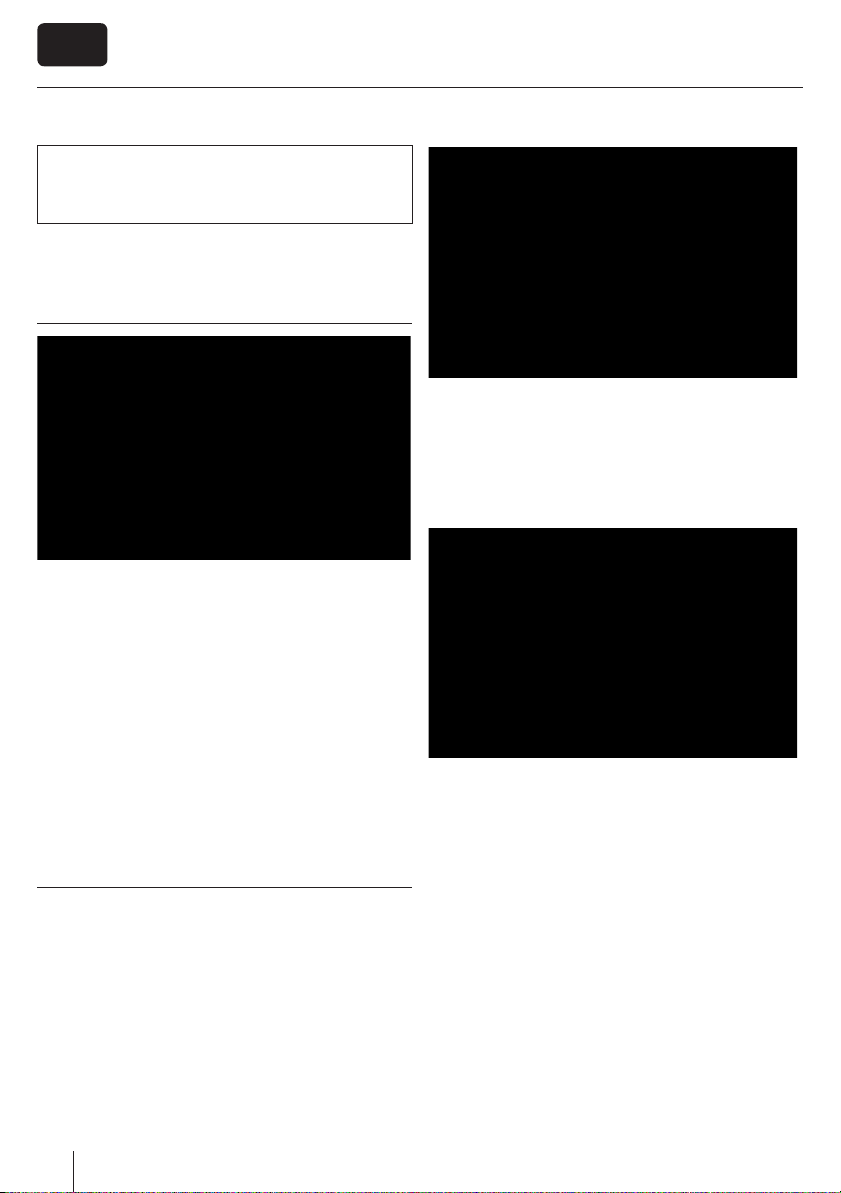
DE
Bedienung des TV-Menüs
Hinweis
Nach Anwahl der Eingangsquelle „PC“ wird an Stelle des
Display Menüs das PC-Setup Menü mit anderen Auswahlmöglichkeiten angezeigt.
* - nur für Geräte mit VGA Anschluss
Elektronischer ProgrammFührer, 7-Tage Vorschau
Der TV Guide ist eine elektronische Programmzeitschrift, die
Ihnen schnell und aktuell eine Übersicht von allen vorprogrammierbaren Fernsehsendungen gibt.
Mit der Taste [TV GUIDE] rufen Sie die von den Programmanbietern übermittelten Programminformationen auf. Diese übersichtliche Darstellung bietet Ihnen Informationen zu den gerade
laufenden und auch zu später startenden Beiträgen.
1. nach drücken der [TV Guide] Taste wird das Programm der
nächsten 7 Tage angezeigt
2. Navigieren Sie durch das Menü mit den Tasten ▼▲►◄
Sie können damit: einen Erinnerungstimer setzen - grüne
Taste Sendungen des Vortages abfragen - gelbe Taste zum
nächsten Tag springen - blaue Taste
[INFO] zeigt detailierte Infos zum markierten Beitrag an
3. mit [EXIT] verlassen Sie den elektronischen Programmführer
USB Multimedia Player
Im USB Modus ist die Wiedergabe verschiedenster, von Ihnen
auf dem USB-Medium gespeicherter, Dateiformate möglich.
Drücken Sie die Taste [USB].
Der Inhalt des USB Sticks wird in verschiedenen Kategorien
dargestellt: Fotos, Musik, Filme, Text. Der Inhalt wird nach
Dateitypen sortiert.
Markieren Sie mittels der Richtungstasten ◄► in der Liste die
gewünschte Kategorie z. B. „FOTO“. Um diese zu ö nen drücken
Sie [OK], wählen Ihr Laufwerk aus (in der Regel „C“) und bestätigen nochmals mit [OK].
Wenn Sie die Markierung eine kurze Zeit auf einem Bild
belassen, ö net sich ein Vorschaufenster und es werden
Informationen zu diesem Bild angezeigt. Drücken Sie jetzt die
[OK] Taste, um das Bild in voller Größe auf dem Bildschirm
darzustellen.
Für Musik und Filme ergibt sich die gleiche Vorgehensweise.
Auch hier erhalten Sie bereits beim Markieren einer Datei nützliche Informationen und eine Vorschau angezeigt.
Löschen – Möchten sie eine Datei löschen, markieren Sie diese
und drücken anschließend die rote Taste der Fernbedienung.Um
die gewählte Multimediafunktion zu verlassen, wählen Sie die
Schalt äche „Zurück“ oder drücken so oft die Taste [EXIT] bis Sie
auf der gewünschten Ebene angekommen sind. Zum Beenden
der USB Funktionen, wählen Sie einfach eine andere Quelle aus
(z.B. TV).
12
Page 13
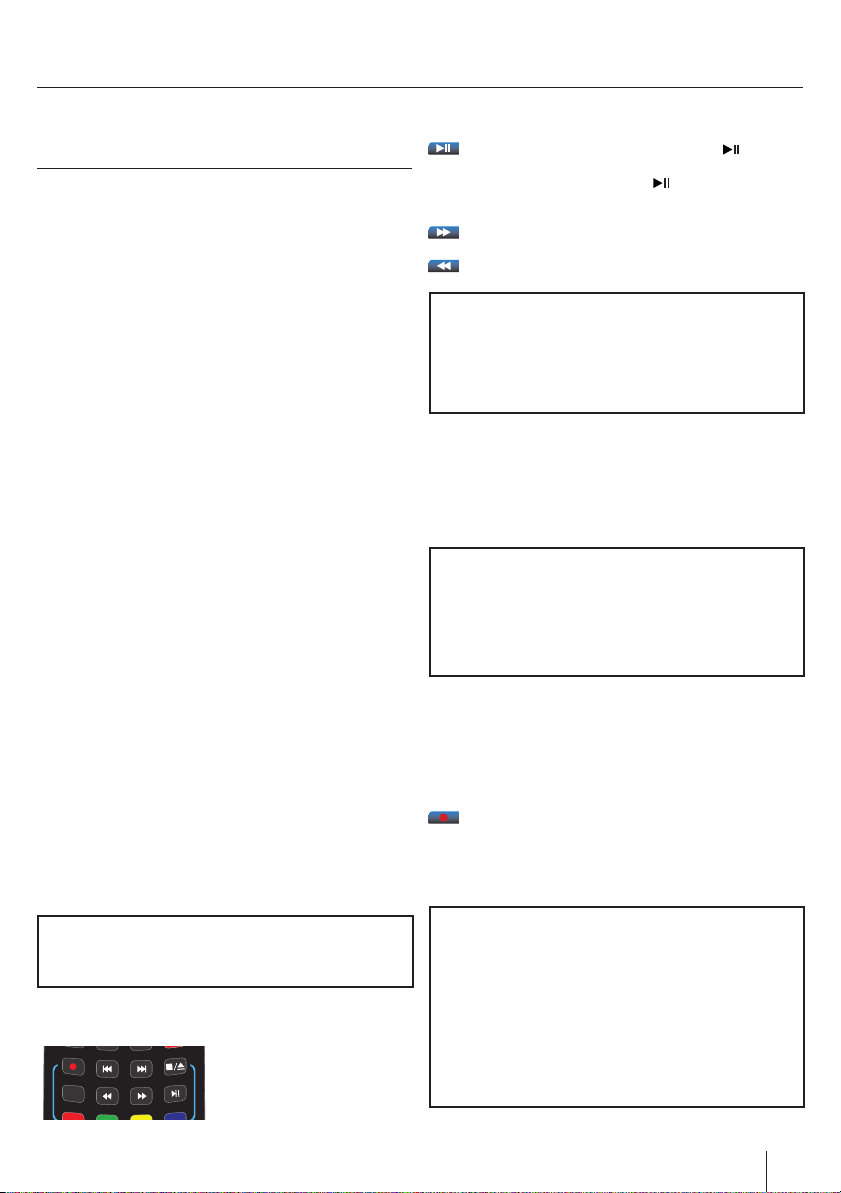
Bedienung des TV-Menüs
HOLD
ZOOM
USB Aufnahme *
USB Aufnahme im Digitalmodus – Ihr Fernsehgerät ist mit
einer „USB Aufnahmefunktion“ zum Speichern von Fernsehsendungen ausgestattet. Diese Funktion ist nur im Digitalmodus,
und mit einem kompatiblen USB-Stick oder einer USB-Festplatte
verfügbar.
Funktionen
Live TV – Live-Sendung ( TV / Radio) anhalten und zeitversetzt
wiedergeben, Abspielen im schnellen Vor- oder Rücklauf (bis zur
Rückkehr zur Live-Sendung).
Sofort Aufnahme – Schnellaufnahme mit nur einem Tastendruck.
Zeitgesteuerte Aufnahme – einfach programmierbare Aufnahme mit Hilfe des EPG (Electronic Program Guide).
Aufnahme von TV- und Radio-Sendungen, Wiedergabe und
Archivierung auf anderen Medien z.B. Laptop.
Die technischen Gegebenheiten erfordern für diese Funktion
die Verwendung eines High Speed USB Speichersticks.
Speziell bei Timeshift wird gleichzeitig in den Speicher geschrieben und aus ihm gelesen, daher können nicht alle USB
Speichersticks verwendet werden.
High Speed-USB-Sticks können Sie im Fachhandel erwerben.
Diese stehen mit Speicherkapazitäten von 4GB, 8GB, 16GB
und mehr zur Verfügung. Die aktuellsten Spezi kationen und
Preise können Sie im Internet in Erfahrung bringen.
Mindestanforderung USB-Stick:
» Lesegeschwindigkeit -20 Mps (Megabit pro Sekunde)
» Schreibgeschwindigkeit -6 Mp/s (Megabit pro Sekunde)
Möchten Sie eine USB-Festplatten mit einer Speicherkapazi-
tät von mehr als 32GB verwenden, so lesen Sie bitte auch den
Abschnitt FAQ am Ende dieser Anleitung.
USB-Stick einstecken
Den USB-Stick in den USB-Port auf der Geräteseite einstecken.
Der Stick wird automatisch auf seine Kompatibilität geprüft.
Die USB Aufnahme und die USB Aufnahme im Zeitversatz (Timeshift) ist , wenn die Mindestanforderungen an den Stick erfüllt
sind, sofort möglich.
Hinweis
Wenn das Gerät den USB-Stick nicht erkennt, prüfen Sie bitte,
ob dieser im Dateisystem FAT32 formatiert ist.
Live-Sendung (TV / Radio)
anhalten (Zeitversatz) *
DVD MENU
DVD SETUP
PVR / DVD
REC LIST
GOTO
A-B
ANGLE
REPEAT
Zum Anhalten der Live-Sendungen die Taste drücken.
Das Gerät stoppt die Live-Sendung und zeichnet sie im
Hintergrund auf. Drücken Sie die Taste erneut, um die LiveSendung mit einem Zeitversatz aber ohne Informationsverlust
weiter anzuschauen.
Zum Vorspulen der Aufnahme, die Taste drücken (z. B. um
Werbung zu überspringen).
Zum Zurückspulen der Aufnahme, die Taste drücken.
Hinweis
Beim Wechsel eines Programmes oder beim Ausschalten
des Fernsehgerätes wird die USB Aufnahme automatisch
gestoppt. Um mit der Aufnahme fortzufahren, die Taste Play/
Pause erneut drücken.
Sofortaufnahme
Durch Drücken der Taste [REC] können Sie sofort (ohne
Programmierung) das aktuell laufende Programm aufnehmen.
Abhängig von der Speicherkapazität wird die Sendung bis zu
ihrem Ende aufgezeichnet.
Hinweis
Das Gerät ist mit einem Digitalempfänger ausgestattet. Das
Umschalten eines Programmes während einer USB-Aufnahme
führt dazu, dass die Aufnahme automatisch angehalten wird.
Programmierte Aufnahmen sind während Stand-by möglich.
Das Gerät schaltet sich zu diesem Zweck automatisch ein und
wieder aus.
Aufnahmen auf den USB-Stick sind nur im TV- bzw. RadioDigitalmodus verfügbar. Aus lizenz- und urheberrechtlichen
Gründen sind Aufnahmen von einem anderen Ein- oder Ausgang nicht gestattet.
Aufgezeichneten Beitrag ansehen
Nach Drücken der Taste [REC LIST] sehen Sie die Liste
aufgezeichneter Beiträge.
Markieren Sie mittels der Richtungstasten ◄►▼▲ in der
Liste den gewünschte Beitrag. Drücken Sie dann [OK] und die
Wiedergabe beginnt.
Hinweis
Dieses Gerät wurde für den Einsatz von USB-Sticks bis 32GB
entwickelt. Höhere Speicherkapazitäten von USB-Sticks oder
Festplatten sind nur dann möglich, wenn diese Medien im
Dateisystem FAT32 formatiert sind. Zur Zeit der Verö entlichung dieser Anleitung sind die mit Windows XP / Vista
ausgestatteten PCs nur in der Lage unter FAT32 bis 32GB zu
formatieren. Zur Formatierung von Speicherkapazitäten über
32GB benötigen Sie entsprechende PC-Programme. Bitte
informieren Sie sich entsprechend im Fachhandel oder bei
unserer Kunden-Hotline.
* - nur für modelle mit PVR
13
Page 14
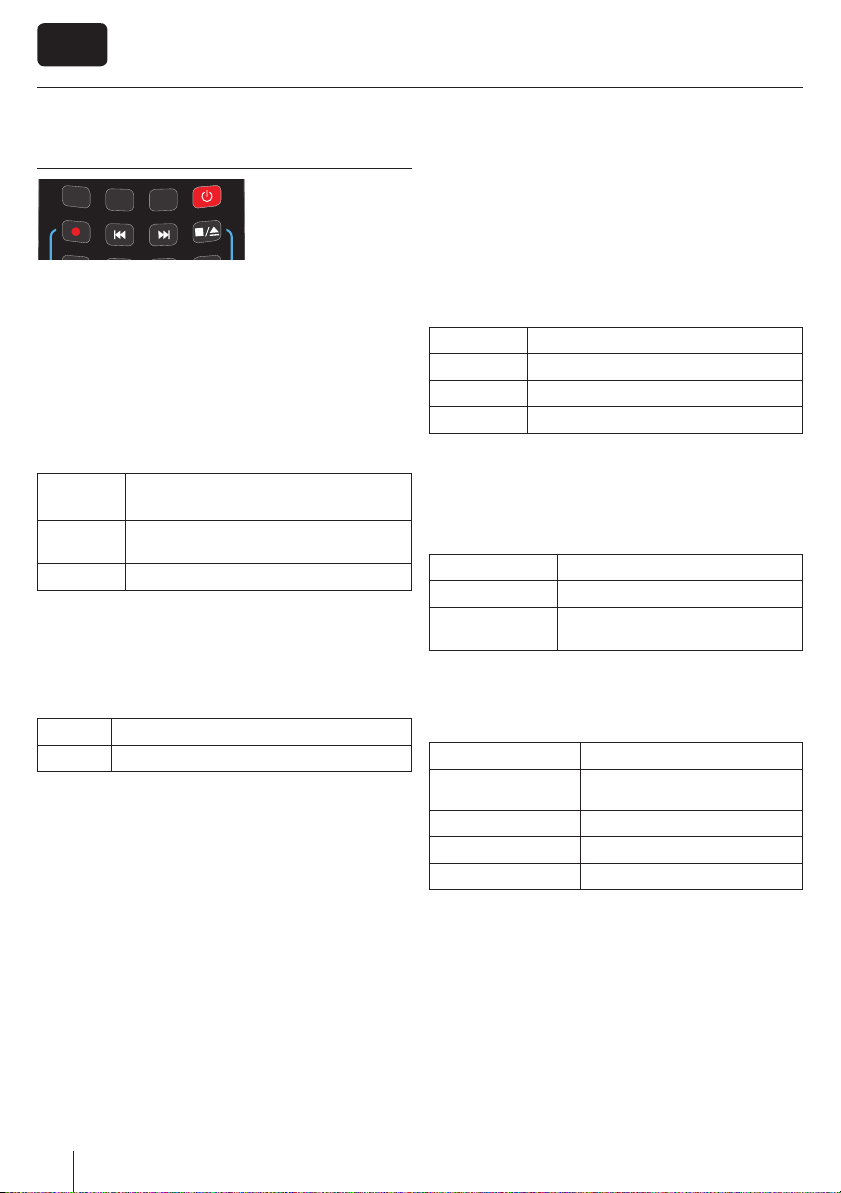
DE
DISPLAY
Bedienung des TV-Menüs
DVD Menu*
TEXT
HOLD
TEXT/DVD
ZOOM
TEXT
DVD MENU
DVD SETUP
Wählen Sie zunächst die Eingangsquelle DVD.
Zum Aufrufen des Menüs drücken Sie dann die Taste [D.SETUP
(TEXT)].
Wählen Sie den gewünschten Menüpunkt mit den Richtungstasten ◄►▼▲. Bestätigen Sie die Ihre Auswahl mit der Taste
[OK]. Das Menü kann jederzeit durch Anwahl des Punktes
„Verlassen“ ausgeblendet werden.
PVR / DV D
Allgemeine Einstellungen
TV-Monitor – TV-Anzeigemodus Einstellungen:
4:3/PS Vergrößerte 4:3 Darstellung mit Fokussierung
4:3/Lb Geometrisch korrekte Wiedergabe mit Streifen
16:9 Breitbildoption.
Anzeigesprache – Zur Bestimmung der DVD Menüsprache.
auf den Bildinhalt.
am oberen und unteren Bildrand.
Audioeinstellungen
Luatersprechereinstellungen – Abwärtsmischenmodus
auswählen.
Lt/Rt Lt/Rt Abwärtsmischen auswählen.
Stereo Stereo Abwärtsmischen auswählen.
Dolby - Digital - Einstellungen
Doppeltes Mono – Einstellungen Doppeltes Mono
Stereo Beide Tonkanäle (Standardeinstellung).
L - Mono Monosignal nur auf dem linken Kanal
R - Mono Monosignal nur auf dem rechten Kanal.
Mix Mono Monosignal auf beiden Ausgängen.
Dynamisch – Zur Erhöhung / Reduzierung des Dynamikum-
fangs der digitalen Tonwiedergabe.
Benutzereinstellungen
TV-Typ – TV-Standard einstellen
PAL Mitteleuropäischer Standard.
Multi Multisync Format.
NTSC In Nordamerika, Japan und weiteren
Standardeinstellungen – Setzt getätigte Einstellung auf
Standardwerte zurück.
Disc Typen
Auto DVD Ja
Unterstützte Disc
Typ en
MPEG2-Dekodierung Ja
XviD-Decodierung Ja
Disc-Größe 12 cm
Ländern verbreitete Farbnorm.
CD / HDCD / VCD / SVCD / CD-R /
CD-RW / DVD / DVD±R/RW
14
Page 15
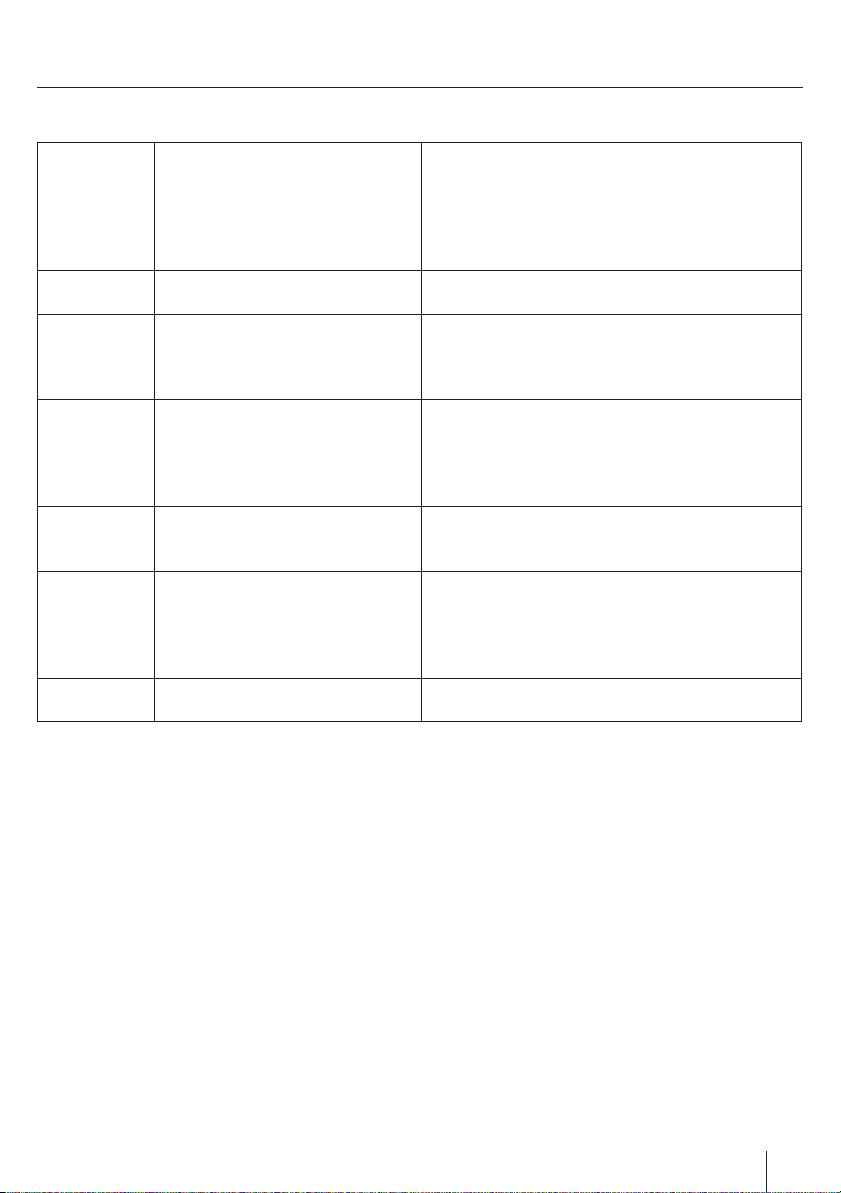
Tonwiedergabe
/ externe Lautsprecher
Menü-Darstellung
TV
VCR/DVD
Spielkonsolen 1
Spielkonsolen 2
Timer
Ich möchte externe Lautsprecher oder
eine Surround-Anlage
anschließen.
Warum werden einige Menü-Punkte
gesperrt und grau angezeigt?
Ich habe das Fernsehgerät neu eingestellt. Nach dem Ausschalten wurden
keine Sender gespeichert.
Ich habe mein Gerät über SCART an
meinen VCR oder DVD-Rekorder angeschlossen.
Nun ist es nicht mehr möglich, etwas
aufzunehmen.
Ich habe eine PS3 über HDMI angeschlossen. Jedoch ist weder Bild- noch
Tonwiedergabe möglich.
Ich habe Xbox 360 auf das Gerät per
Komponentenkabel oder RGB angeschlossen, es gibt jedoch keine Tonwiedergabe.
Mein TV Gerät schaltet sich scheinbar
willkürlich ein.
Häufi g gestellte FragenHäufi g gestellte Fragen
Sie haben zwei Möglichkeiten:
1) Schließen Sie Ihre Surroundanlage an den Koax Anschluß an.
2) Oder Sie verwenden den 3,5mm Kopfhörerausgang
(Ein hierfür erforderliches Adapterkabel erhalten Sie im
Fachhandel).
Einige Menüpunkte sind nur nach Anwahl bestimmter
Quellen zugänglich, z.B. Einstellungen für HDMI, VGA…
Bitte führen Sie einen erneuten Sendersuchlauf durch
und verfahren wie in dieser Anleitung beschrieben.
Brechen Sie den Suchlauf nicht vorzeitig ab, da die gefundenen Sender sonst nicht gespeichert werden.
Bitte prüfen Sie, ob ein Antennenkabel zwischen Ihrem
externen Gerät und der Antennenbuchse angeschlossen
ist. Zusätzlich muss das externe Gerät mit einem zweiten
Antennenkabel mit dem Fernsehgerät verbunden sein.
1) Die Einstellung der Quelle HDMI prüfen.
2) Die PS3 Einstellungen gemäß der Bedienungsanleitung
prüfen.
Die Komponentenkabel dienen nur zur HD-Bildübertragung. Zur Tonübertragung haben Sie auch das rote und
weiße Kabel in die Eingänge auf der Geräterückseite zu
stecken. Folgen Sie bitte die Anweisungen im Abschnitt
„Anschlüsse“.
Bitte überprüfen Sie, ob Sie die Timerfunktion aktiviert
haben.
Die Software Ihres TVs sowie das OSD kann ohne Vorankündigung geändert werden.
15
Page 16
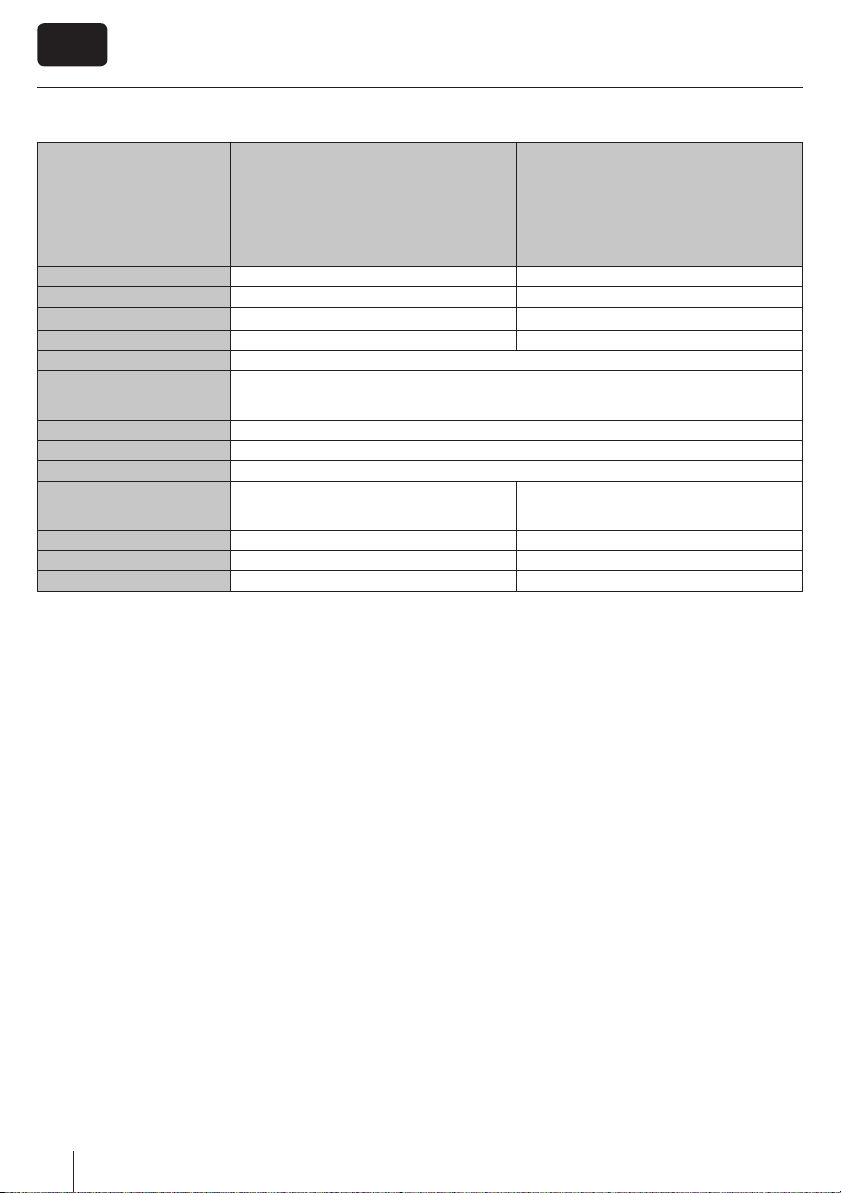
DE
Technische Daten
23/157J-GB-3B-HKU
23/157J-GW-3W-HKU
23/157J-GB-3B-HKUP
Model
Bildschirmgröße (Diagonale) 23”/58cm 23”/58cm
Au ösung 1366 x 768 1366 x 768
Kontrastverhältnis 4000:1 4000:1
Helligkeit cd/m² 250 250
Antennen-Eingang 75 OHM ANTENNE / PAL-SECAM
Video-Eingänge
Audio-Eingänge / Ausgänge
USB Port 1
Ton-Ausgangsleistung (RMS) 2 x 3
Versorgungsspannung AC 110V~240V; 50/60Hz
Energieverbrauch
(Ecohome/Max/StandBy/Annum;
EEI)
Abmessungen, inkl. Fuß (mm)
Abmessungen, ohne Fuß (mm)
Gewicht, Netto (kg)
1x Composite/CVBS, 1x COMPONENT (Y, Pb, Pr - 1080p), 2x HDMI (1080p) , 1x L/R audio R/L für Composite/CVBS
23/157J-GW-3W-HKUP
23/157I-GB-3B-HBKU
23/157I-GW-3W-HBKU
23/157I-GB-3B-HBKUP
23/157I-GW-3W-HBKUP
und YPbPr (Component) Eingang, 1 x VGA/PC Video Eingang, 1 x 3,5 mm PC Audio Eingang,
20/40/0,5W / 29kWh; A 20/50/0,5W / 29kWh; A
574,5 × 150 × 396,2 574,5 × 150 × 396,2
574,5 × 40 × 362 574,5 × 40 × 362
6,0 6,5
1 x Kopfhörerausgang, 1 x COAX
23/157J-GB-3B-HKDU
23/157J-GW-3W-HKDU
23/157J-GB-3B-HKDUP
23/157J-GW-3W-HKDUP
23/157I-GB-3B-HBKDU
23/157I-GW-3W-HBKDU
23/157I-GB-3B-HBKDUP
23/157I-GW-3W-HBKDUP
16
Page 17
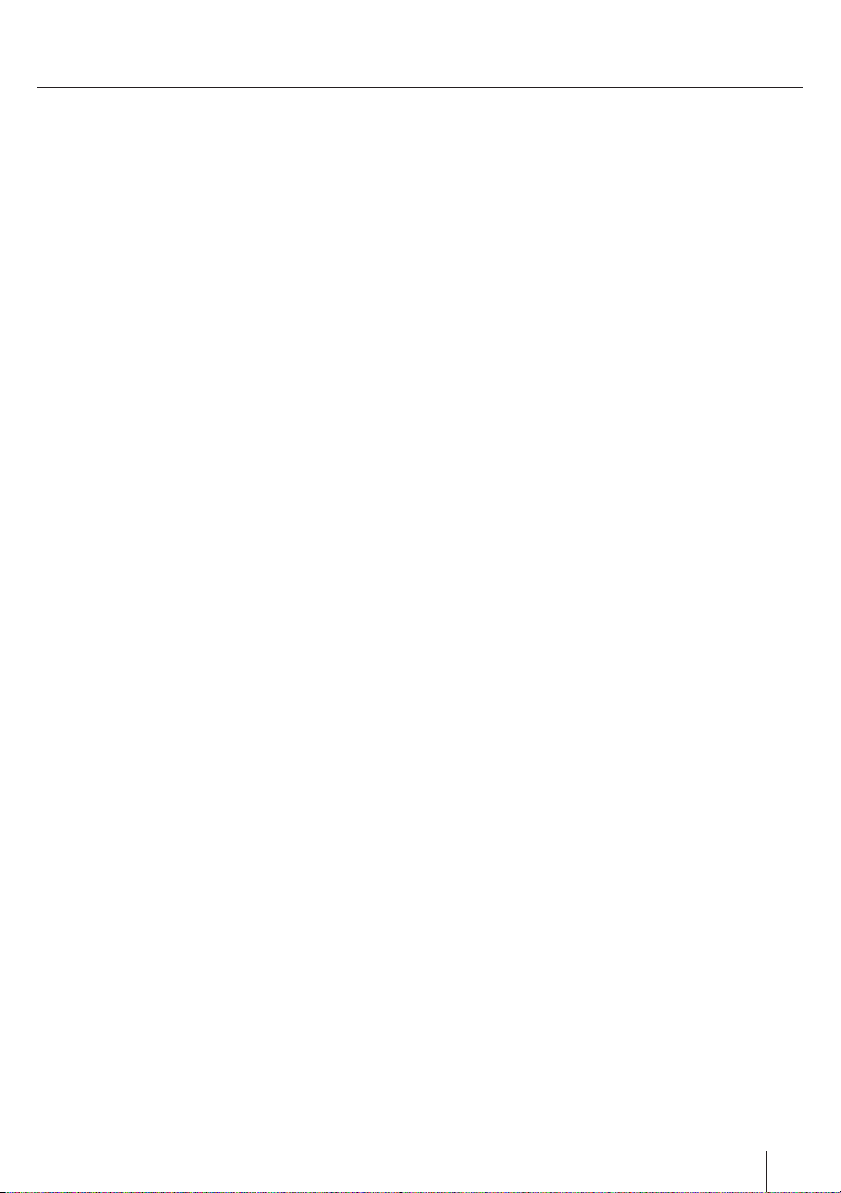
17
Page 18
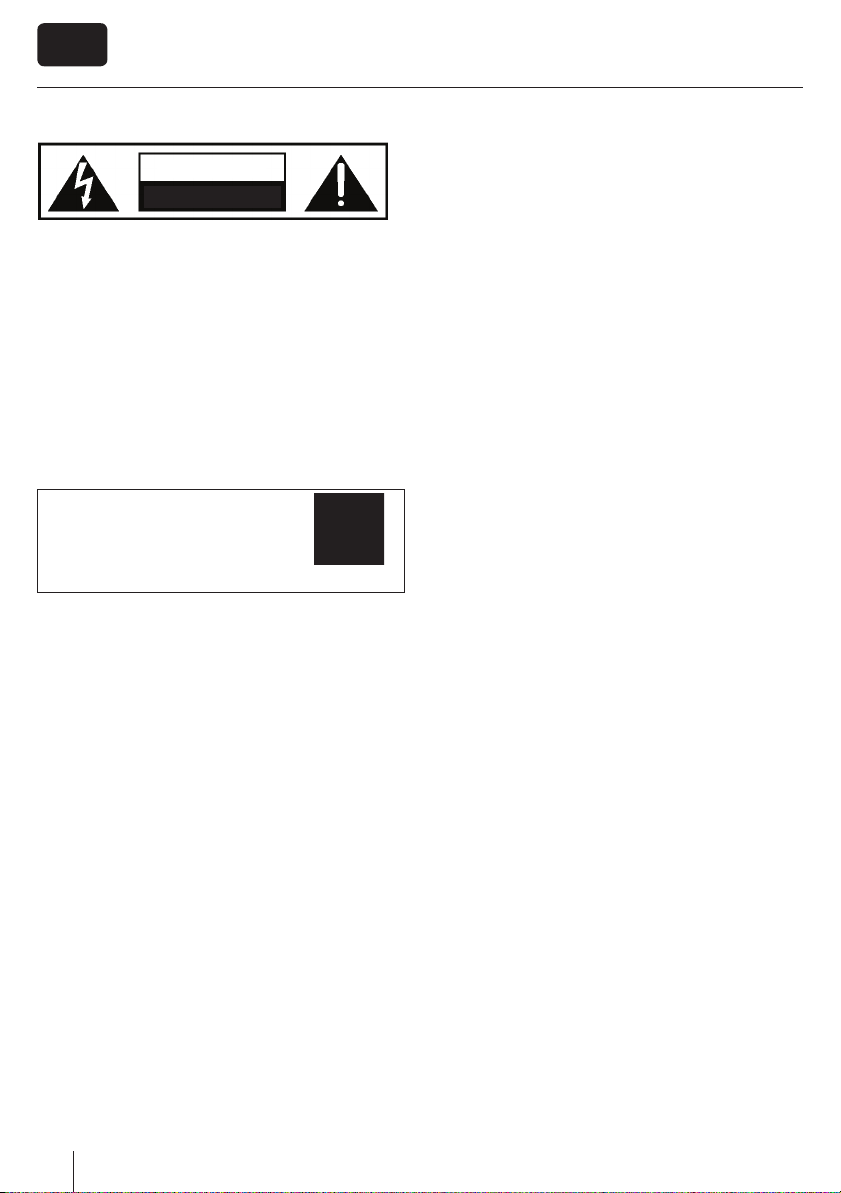
EN
Important safety instructions
CAUTION
RISK OF ELECTRIC SHOCK
DO NOT OPEN
Please, read these safety instructions and
respect the following warnings before the
appliance is operated:
This TV with the weight of more than 20 kg must be lifted
and carried by at least two people.
Be careful! This TV does not contain any parts which could be
repaired by the user. In case of a fault, contact the producer
or the authorized service. The contact with certain parts
inside the appliance might endanger your life. The guarantee
is not provided for the faults caused by non-professional
interactions!
Do not remove the rear part of the appliance.
In order to prevent re
spread, always keep candles
and other open ames away
from this product.
This appliance is designed for receiving and reproduction of
video and sound signals. Any other use is strictly forbidden.
The ideal distance to watch TV is approximately ve times
longer of the diagonal of the screen The light striking upon
the screen from other light sources can cause re ections and
make the quality of the picture worse.
Please, ensure the su cient ventilation and appropriate
distance of the appliance from other pieces of furniture.
Install the product at least 5cm from the wall for ventilation.
The TV set is designed to be used in moderate climate.
The TV set is designed exclusively for the operation in a dry
place. When using the appliance outside, please, make sure
it is protected against moisture (rain, splashing water). Never
expose the appliance to moisture.
Do not place any containers with water on the appliance,
such as vases, etc. These containers might get pushed over,
which would endanger electric safety. Place the appliance
exclusively on at and stable surfaces. Do not place any
objects such as newspaper or blankets, etc. on or under the
appliance.
Make sure the appliance does not stand on any power
cables as they might get damaged. Mobile phones and other
devices such as WLAN adapters, monitoring cameras with
wireless signal transmission, etc. might cause electromagnetic interference and they should not be placed near the
appliance.
Do not place the appliance near heating elements or in
a place with direct sunshine as it has a negative e ect on
cooling of the appliance. Heat storage is dangerous and it
can seriously reduce the lifetime of the appliance. In order to
ensure the safety, ask the quali ed person to remove the dirt
from the appliance.
Try to prevent the mains cable or (if it is part of delivery)
mains adapter damage. The appliance can only be connected
with a supplied mains cable/adapter.
Storms are dangerous for all electric appliances. If the mains
or aerial wiring is struck by the lightening, the appliance
might get damaged, even if it is turned o . Thus you should
disconnect all the cables and connectors of the appliance
before the storm.
To clean the screen of the appliance use only a damp and soft
cloth. Use only clean water, never detergents or in no case
dissolvents.
Warning:
Never connect any external devices to a live appliance.
Switch o not only the TV but also the devices which are
being connected! Plug the appliance plug into the wall outlet
after connecting the external devices and the aerial!
Always make sure there is free access to the appliance main
switch and to its mains plug.
The appliance is not designed for a use in a workplace tted
with monitors.
The systematic use of headphones at high volume might lead
to irreversible hearing damage.
Ensure environmental disposal of this appliance and any
components including batteries. When in doubt, please,
contact your local authority for details of recycling.
While installing the appliance, do not forget that furniture
surfaces are treated with various varnishes, plastics, etc. or
they might be polished. The additions contained in these
products might cause destruction of base material of appliance stand. This will result in the holdovers of this material
stuck to the furniture surface, which are di cult to remove, if
not even impossible.
The screen of your TV responds to the top quality require-
ments and it was checked in details for accidental faulty
pixels several times. Due to the technological properties of
the manufacturing process, it is not possible to eliminate the
existence of a small number of faulty points on the screen for
100% (even with maximum care while production provided).
These faulty pixels are not considered faults in terms of
guarantee conditions, if their extent is not greater than the
boundaries de ned by DIN norm.
18
Page 19
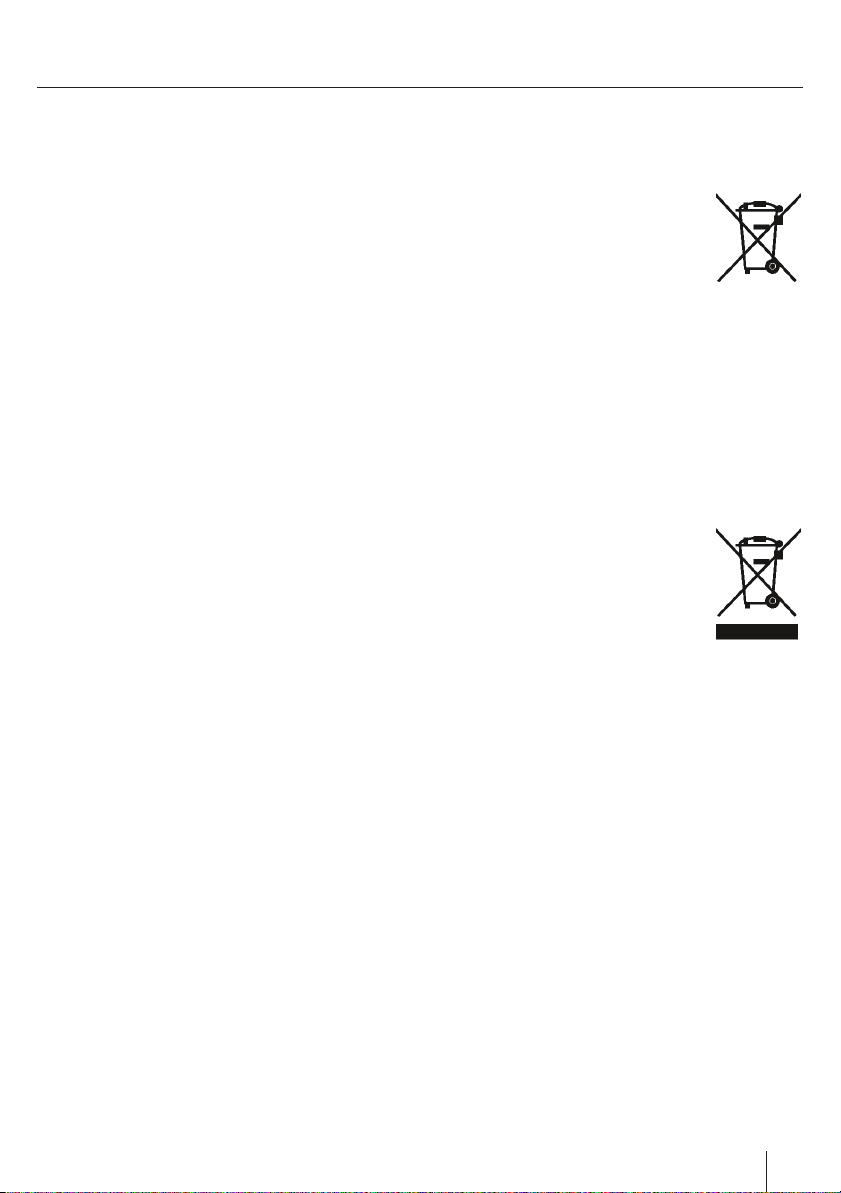
Important safety instructions
Important information regarding use of
video games, computers, captions and
other xed image displays.
The extended use of xed image program material can
cause a permanent “shadow image “ on LCD screen (this is
sometimes incorrectly referred to as “burnout to the screen“).
This shadow image is then permanently visible on the
screen in the backro-und. It is a partly irreversible damage.
You can avoid such a damage by respecting the following
instructions:
Reduce the brightness/contrast setting to a minimum
viewing level.
Do not display the xed image for a long period of time.
Avoid displaying of:
» Teletext time and charts,
» TV/DVD menu, e.g. DVD contents,
» In the „Pause“ mode (hold): Do not use this mode for a
long time, e.g. while watching a DVD or a video.
» Turn o the appliance if you are not using it.
Batteries
Observe the correct polarity when inserting
the batteries.
Do not expose batteries to high tempera-
tures and do not place them on locations
where the temperature might increase
quickly, e.g. near the re or on the direct
sunshine.
Do not expose batteries to excessive radiant
heat, do not throw them into the re, do
not disassemble them and do not try to recharge unrechargeable batteries. They could leak out or explode.
» Never use di erent batteries together or mix new and old
ones.
» Dispose of batteries in an environmentally friendly way.
» Most of the EU countries regulate the disposal of batteries
by law.
Disposal
Do not dispose of this appliance as unsor-
ted municipal waste. Return it to a designated collection point for the recycling of
WEEE. By doing so, you will help to converse
resources and protect the environment.
Contact your retailer or local authorities for
more information.
Cd
19
Page 20
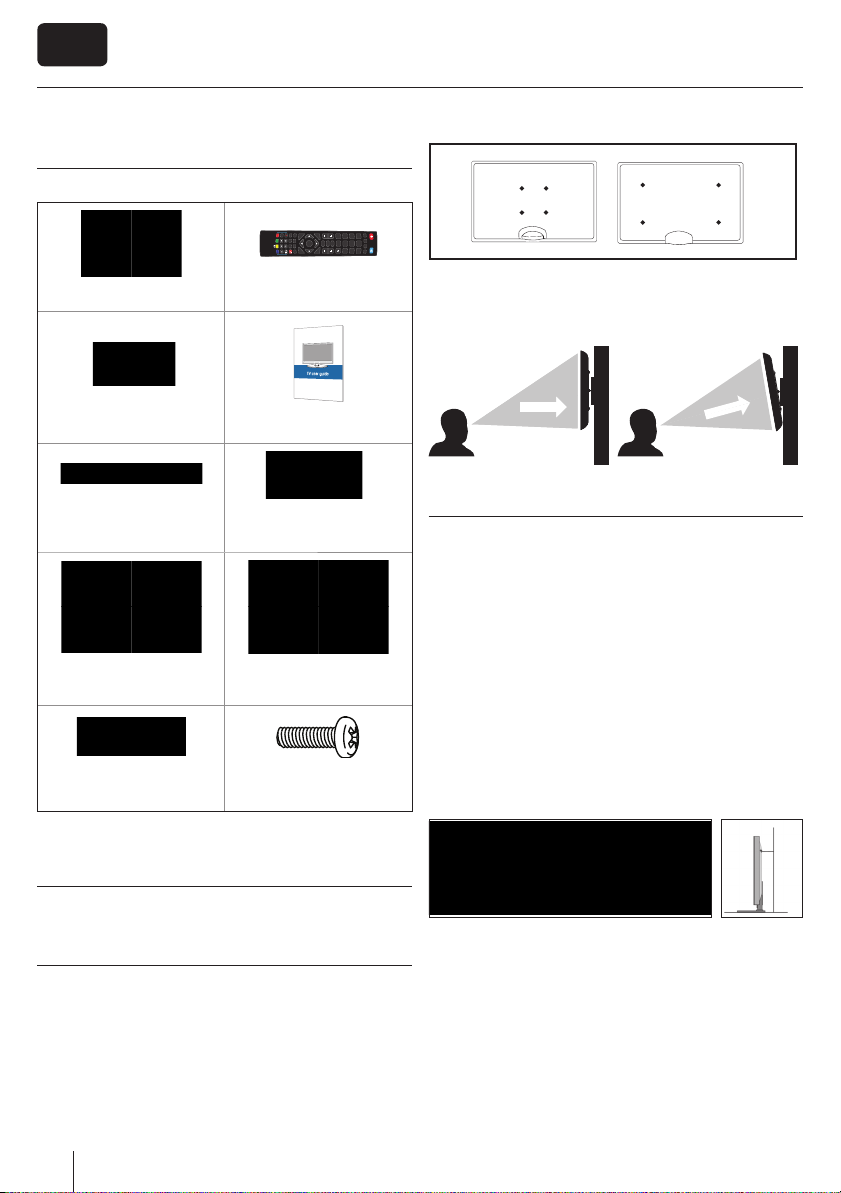
EN
What is included in the box
Supply of this TV includes following parts:
DVD SETUP
DVD MENU
ASPECT
REC LIST
GOTO
SOURCE
TEXT
VOL
MENU
HOLD
SLEEP
TEXT
A-B
PVR / DVD
OK
FAV
ANGLE
TEXT/DVD
AUDIO
ZOOM
EXIT
CH
DISPLAY
SUBTITLE
REPEAT
INFO
GUIDE
DTV
TV
4
7
1
RADIO
P.MODE
S.MODE
0
8
2
5
USB
3
6
9
DVD
1x TV 1x Remote control
2x AAA bateries 1x User guide
1x Stand
1x Stand neck
1x Mini component to com-
ponent cable*
1x Mini CVBS to CVBS cable*
1 x SCART to mini CVBS
cable *
*- optional
1x RF cable
1 x TV stand instalation
packet
For optimum viewing, if wall mounting the TV higher than eye
level, the TV should be tilted downwards so that the TV’s screen
is ‘face on’. See g 1 and 2
TVTV
g 2 g 1
CorrectWrong
Viewing angleViewing angle
Viewing angleViewing angle
TV
Important Note
Position the TV close to the wall to avoid the possibility of it
falling when pushed.
The instructions shown below are a safer way to set up the
TV, by fixing it to the wall, avoiding the possibility of it falling
forwards if pulled. This will prevent the T V from falling forward
and causing injury. This will also prevent the T V from damage.
This method is used if the TV is placed on a glass surface or you
do not wish to screw anything into your furniture.
Ensure that children do not climb or hang onto the TV.
For this type of installation you will need a fastening chord
A) Using one/both of the top wall-mounting holes and screws
(the screws are already supplied in the wall mounting holes)
fasten one end of the fastening chord/s to the TV.
B) Secure the other end of the fastening chord/s to your wall.
Attaching the Stand
Please follow the instructions in the Stand installation
lea et - page 98
Wall mounting the TV
This television requires a VESA 100 wall mount,
or equivalent.
1. Remove the four screws highlighted below.
2. The wall mount can now be easily attached to the mounting
holes on the rear of the TV. These holes are indicated in the
picture below.
20
Page 21

1
2
3
4
5,6
Getting started - initial set up
1. Using the RF cable supplied, connect the TV to the TV Aerial wall socket.
Connect the power cable to the Electrical outlet.
2. Turn on the device with marked ON/OFF switch
3. Insert the batteries supplied into the Remote control and press the Standby
button to power on the TV.
4. You will now be welcomed with the initial set-up screen. If it does not appear, on
the remote control, please press [MENU] then 8-8-8-8 and the menu will appear.
ress OK on the remote control and tuning will start.
P
As part of our continuing e orts to reduce energy consumption, we added a
new Ecohome feature (appears on the rst installation screen). This function
helps reduce energy consumption up 15% compared to other modes. The image
brightness is reduced using Ecohome mode. If this setting does not suit your
environment, you can choose from other modes (Note: the professional mode is
USB
RADIO
DTV
DVD
the optimal default mode, but consumes 15% more than the Ecohome).
Please select desired language, country and environment. Set LCN* to ON if you
want to arrange found channels by cable provider preferences (only applies to
DVB-C channels).
Press [OK] button to start the tuning process.
5. In the next step select the type of digital broadcasting. You can choose between
DVB-T (terrestrial), DVB-C (cable). The analog channel will be searched automatically, as most of the cable network includes analog channels.
6. Select DVB-C if your T V is connected to a cable T V network. Keep all default
settings as it is recommended .Then press [OK] to start the search. If DVB-C
channels ar
ID". Then perform a new search. Press the [MENU], select "Network ID" and enter
the network ID. Start your search by clicking [OK].
f you are missing channels, the reason for this is likely to be signal strength, you
I
should consider connecting signal booster and re-tuning the TV.
e not found, contact your network provider for the valid "Network
Tip:
If the TV nds some, but not all, of the Digital channels, the T V is functioning
correctly but the signal being received is not strong enough. (The signal
strength needs to be above 85% - you can see the signal strength the TV is
receiving when you change channels/ programmes) you will need to increase
the signal reception in order to receive all of the channels available. The most
economical way to do this is by purchasing and connecting a ‘signal booster’ in
between the TV and the TV aerial socket. If this does not solve the problem, you
will need to upgrade the TV aerial to a digital hi-gain compatible aerial.
21
Page 22
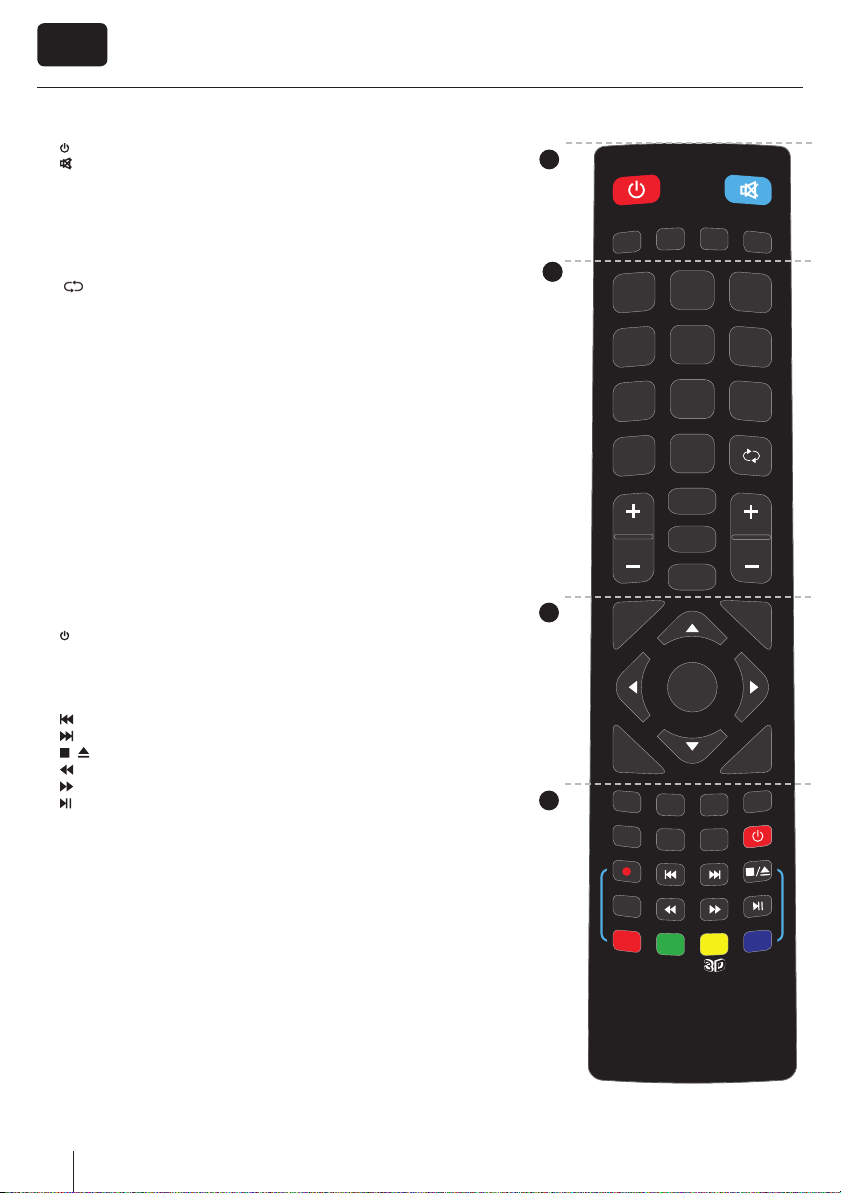
EN
Remote control
1. STANDBY – Switch on TV when in standby or vice versa.
MUTE – Mute the sound or vice versa.
DTV – Switch to digital TV source.
RADIO – Switch to Digital and switch between TV and radio in Digital mode.
USB – Switch to USB source.
1
DVD
– Switch to DVD mode
2. 0 – 9 – to select a TV channel directly.
TV GUIDE – Opens the 7 Day TV Guide (Digital mode).
– To return to the previous channel viewed.
VOL ▲/▼ – To increase / decrease the sound level.
S.MODE - Scrolls through sound mode options
P.MODE - Scrolls through picture mode options
FAV – To display favourites menu.
CH ▲/▼ – To increase or decrease the channel being watched.
3. (▲/▼/◄/►/ OK ) – Allows you to navigate the on-screen menus and adjust
the system settings to your preference.
MENU – To display OSD menu.
EXIT – To exit all menus.
SOURCE – To display the input/source menu.
INFO – Press once for now/next channel information. Press twice for pro-
gramme information about current programme.
4. ASPECT – To switch the screen between the di erent picture formats.
SLEEP – Press repeatedly to cycle through the sleep options.
AUDIO – To change the audio language (if available).
SUBTITLE – To switch the dialogue at the bottom of the screen (on/o ).
TEXT – Teletext mode - To enter Teletext
TEXT HOLD - Teletext mode - Hold current page which is displayed
TEXT DVD ZOOM - DVD mode - Teletext Mode - To zoom in -
DISPLAY – To switch o the screen when listening to radio
DVD MENU
PVR mode - PVR Record
DVD SETUP
PVR mode - Opens the list of recordings.
GOTO
A-B
return to point
ANGLE1 – DVD mode - Select di erent angle of DVD (if available)
REPEAT – DVD mode1 - USB mode -To repeat playback
Red Green Yellow Blue button- Aditional teletext and OSD functions
Yellov button3 - Switches between 3D type settings
1
/Rec2 – DVD mode - To display the DVD disc menu
1
/Rec List2 – DVD mode - To display the DVD setup menu
– To restart the current chapter
– To advance forward to the next chapter
/
– To stop the playback / Press for 2 seconds to eject disc.
– To play in fast rewind mode.
– To play in fast forward mode.
– To play/pause
1
– DVD mode - To go to a speci c chapter
1
– DVD mode - Press once to set point, press a second time to
1
USB
RADIO
DTV
2
2
2
1
5
4
8
7
TV
GUIDE
VOL
0
P.MODE
S.MODE
FAV
3
MENU
DVD
3
6
9
CH
EXIT
OK
SOURCE
INFO
4
ASPECT
TEXT
DVD MENU
DVD SETUP
REC LIST
GOTO
SLEEP
TEXT
HOLD
A-B
PVR / DV D
AUDIO
TEXT/DVD
ZOOM
ANGLE
SUBTITLE
DISPLAY
REPEAT
1 - available only for TVs with DVD players
2 - available only with PVR function
3 - Available only for TVs with 3D function
22
Page 23
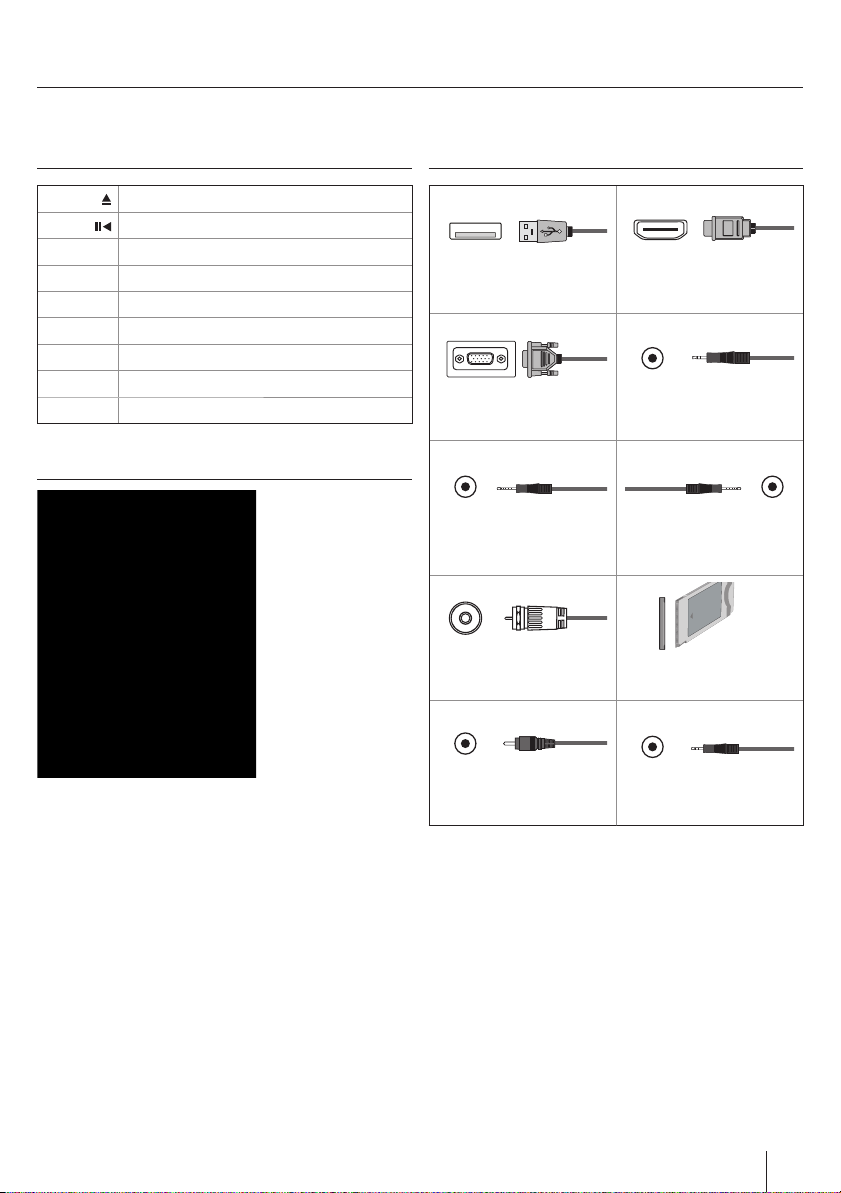
TV buttons & Source menu
Eject *
Play / Pause *
Vol- Volume down and menu left
Vol+ Volume up and menu right
CH- Programme/Channel down and menu down
CH+ Programme/Channel up and menu up
MENU Displays Menu/OSD
SOURCE Displays the input source menu
STANDBY Standby Power On/O
Choosing Mode Input/Source
Connections
USB
USB-Input
VGA / PC IN
VGA PC-Input
HDMI 1, 2
HDMI-Input 1, 2
V
GA/PC (Audio In)
3.5mm PC audio input
*
To switch between the di erent input/connections.
a) Using the buttons on the remote control:
1. Press [SOURCE/ AV] - The source menu will appear.
2. Press [▼] or [▲] to select the input you require.
3. Press [OK].
b) Using the buttons on the Television:
1. Press [SOURCE].
2. Scroll up / down using CH+/ CH- buttons to the input/source
you require.
3. Press Vol+ to change input/source to the one selected.
YPbPr
Mini Component HD Input
RF IN
RF / TV Aerial Input
COAX
Digital Coax output
AV IN
Mini AV - CVBS(Video)+ R/L Audio
for Video and YPbPr
CI CARD IN
SCART input
EARPHONE
3.5mm Headphone output
* - Only on supported devices
23
Page 24
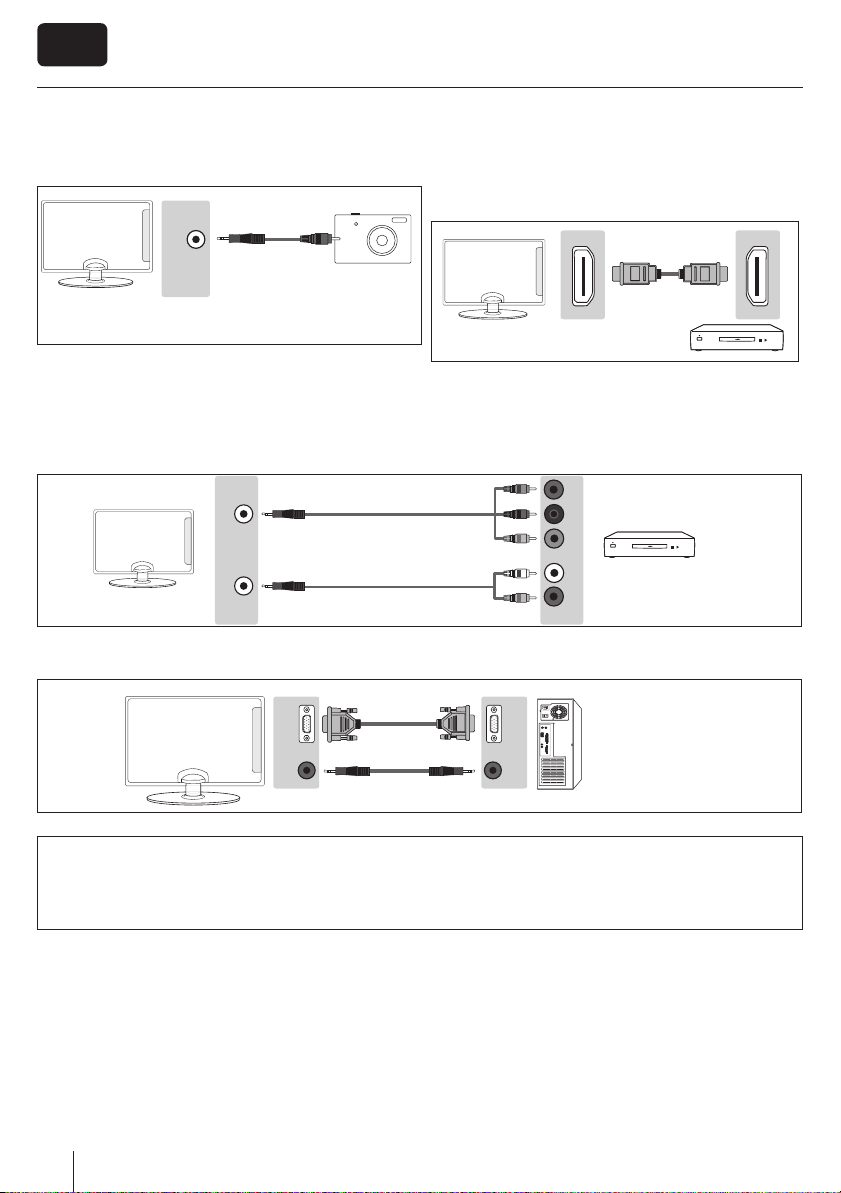
EN
Connections
Connecting a Camcorder, Camera or Games Console
TVs Input / Source should be set to Video.
Connecting a High De nition (HD) Device by HDMI
Option 1 - via HDMI to HDMI cable. HDMI cable can output
both video and audio and enables you to enjoy digital-quality
video and audio with minimal loss of quality.
MINI AV
(CVBS VIDEO)
Option 2 - via Component cable.
If your TV set has a component connectors (RED, GREEN, BLUE coloured sockets for video and RED & WHITE coloured sockets for
sound), then use regarded YPrPb cable and RCA phono cable for video and sound connection. If TV set is equipped with mini
Component connector, then you should use mini YPrPb cable adapter for video signal connection, as shown on the picture. Note:
Cables for components connection are not supplied.
Y
Mini
YPbPr
Mini AV
(L/R Audio)
Using the television as a computer monitor
Connect the VGA cable (not supplied) to the TV and then to your PC or laptop. In order to use the TV speakers, you connect your PC
PB
PR
L
R
or laptop to the audio input IN of the TV, just over 3.5 mm jack (not included). The input source of the TV must be set to VGA.
VGA
IN
VGA
OUT
AUDIO
IN
AUDIO
OUT
NOTE:
Using the TV as a monitor device is exclusively via the VGA input. The HDMI input is provided for the use of digital content
coming from other consumer electronics / devices.
24
Page 25
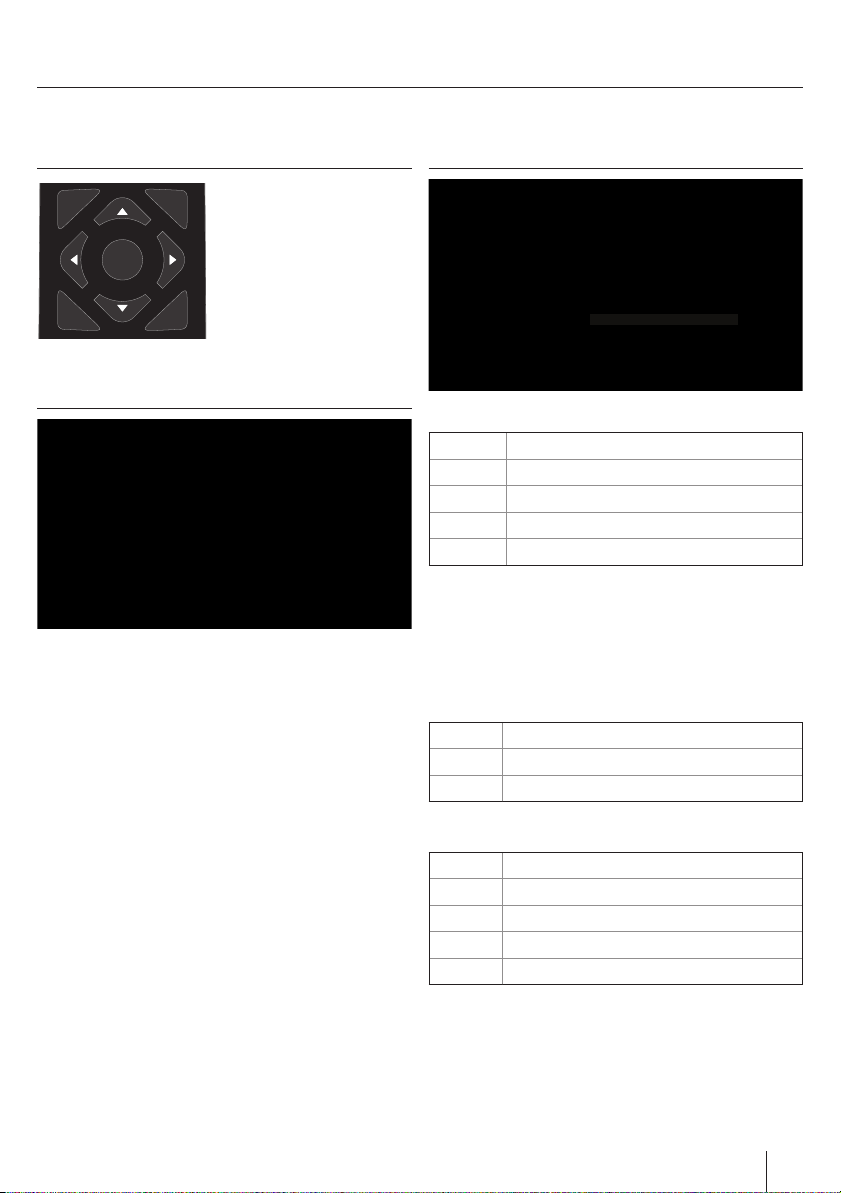
TV Menu operation
TV Menu navigation
MENU
SOURCE
T
o exit this menu at anytime, press [EXIT] button.
EXIT
OK
To access this menu, press
[MENU] button on the remote
c
ontrol. To enter a menu press
[OK]
If you wish to make changes to
any of the default settings, use
the scroll
To con rm any settings press
INFO
[OK] button.
(▲/▼/◄/►) buttons.
Channel
Auto Tuning - Allows you to retune the television for all digital
channels, digital radio stations and analogue channels.
ATV Manual Tuning - Allows you to manually tune your
analogue signal.
DTV Manual Tuning- Allows you to manually tune your digital
signal.
Programme Edit - Allows you to delete, skip and add favourite
channels.
Schedule List - Lists your programme reminders.
Signal Information - Information about DVB signal.
CI Information - Pay per view services require a “smartcard” to
be inserted into the TV. If you subscribe to a pay per view service
the provider will issue you with a ‘CAM’ and a “smartcard”. The
CAM can then be inserted into the COMMON INTERFACE PORT
(CI Card In).
Picture
Picture Mode - Choose from the following presets.
Standard Default settings
Dynamic Recommended settings for fast moving pictures
Mild Set to be lighter in colour and less bright
Personal Lets you manually alter all the settings
Ecohome Consume 15% less energy.
Contrast - Switch the balance between black and white.
Brightness - Increase or decrease the brightness of the picture.
Colour - Increases the colour from black and white.
Tint - Lets you increase or decrease the level of tint within the
picture.
Sharpness - Increase or decrease the sharpness of the picture.
Colour Temperature - Choose from the following presets.
Cold Increases blue within the picture
Normal Default settings
Warm Increases red within the picture
Noise Reduction - Choose from the following presets.
O Turns noise reduction o
Low Minor system adjustment
Middle Medium system adjustments
High Maximum system adjustments
Default Default settings
25
Page 26
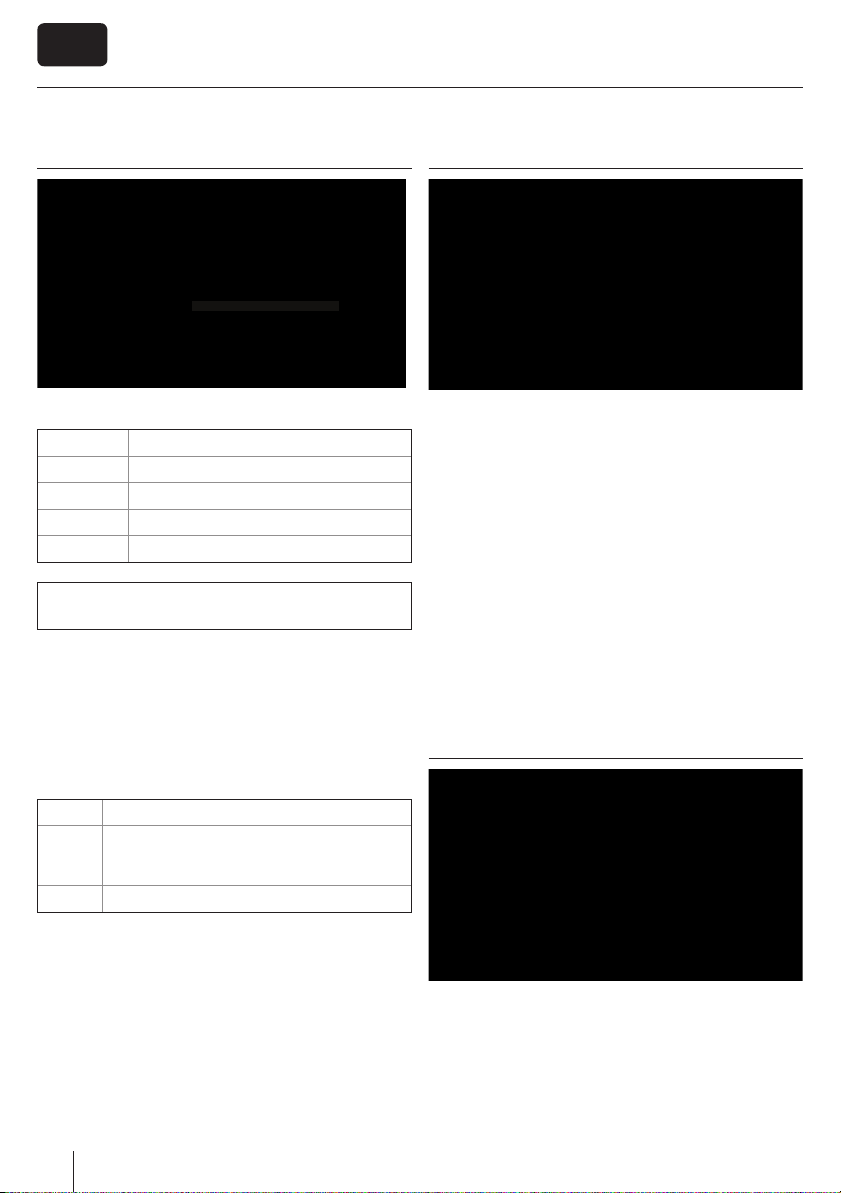
EN
TV Menu operation
Sound
Sound Mode - Choose from the following presets:
Standard Default settings
Music Emphasises music over voices
Movie Provides live and full sound for movies
Personal Selects your personal sound settings
Sports Emphasises sound for sports
Tip: Treble and bass levels can only be adjusted when the
sound mode ‘Personal’ is selected.
Treble - To adjust the level of high frequency within the sound.
Bass -To adjust the level of low frequency within the sound.
Balance - To switch the sound between the left and right
speakers.
Auto Volume Level (AVL) - When ‘on’ is selected, the volume
will stay at a constant level regardless of input/source.
Digital Output - This is the digital COAX Audio output. Choose
from the following options:
O O
PCM Select this option if you are connecting to a Stereo
Hi- via coax cable (Pulse-code modulation (PCM)
is a digital representation of an analogue signal)
Auto Selects the best settings automatically
Time
Clock - Set the date and time. Date and time is set up
automatically in DVB mode.
O Time - Allows you to set a speci c time for your TV to turn
o .
On Time - Allows you to set a speci c time for your TV to turn
on, the channel it will then display, the source it will be on and
also the volume. This function can then be toggled to repeat
every day or a certain day.
Time Zone - Change your current time zone.
Sleep Timer - Lets you set the sleep timer so the television
automatically switches o after a set amount of time. O ->
10min -> 20min -> 30min -> 60min -> 90min -> 120min ->
180min -> 240min.
Auto standby - Adjustment for the auto standby in hourly
increments: O -> 3h -> 4h -> 5h.
OSD Timer - Lets you adjust the amount of time the On Screen
Menu stays on the screen before disappearing.
Lock
AD Switch - Additional sound track for visually impaired.
Available only on selected DTV shows.
26
System Lock - Allows you to lock or unlock the menu. You
will be asked to enter a 4 digit password. Use the ◄ button
o quit the password input. Use the ► button to clear. Default
password is 0000.
Set Password - Change the default password.
Channel lock - Lock speci c TV channels.
Parental Guidance - Lock TV channels based on age restriction.
Key Lock - Lock the TV buttons.
Page 27
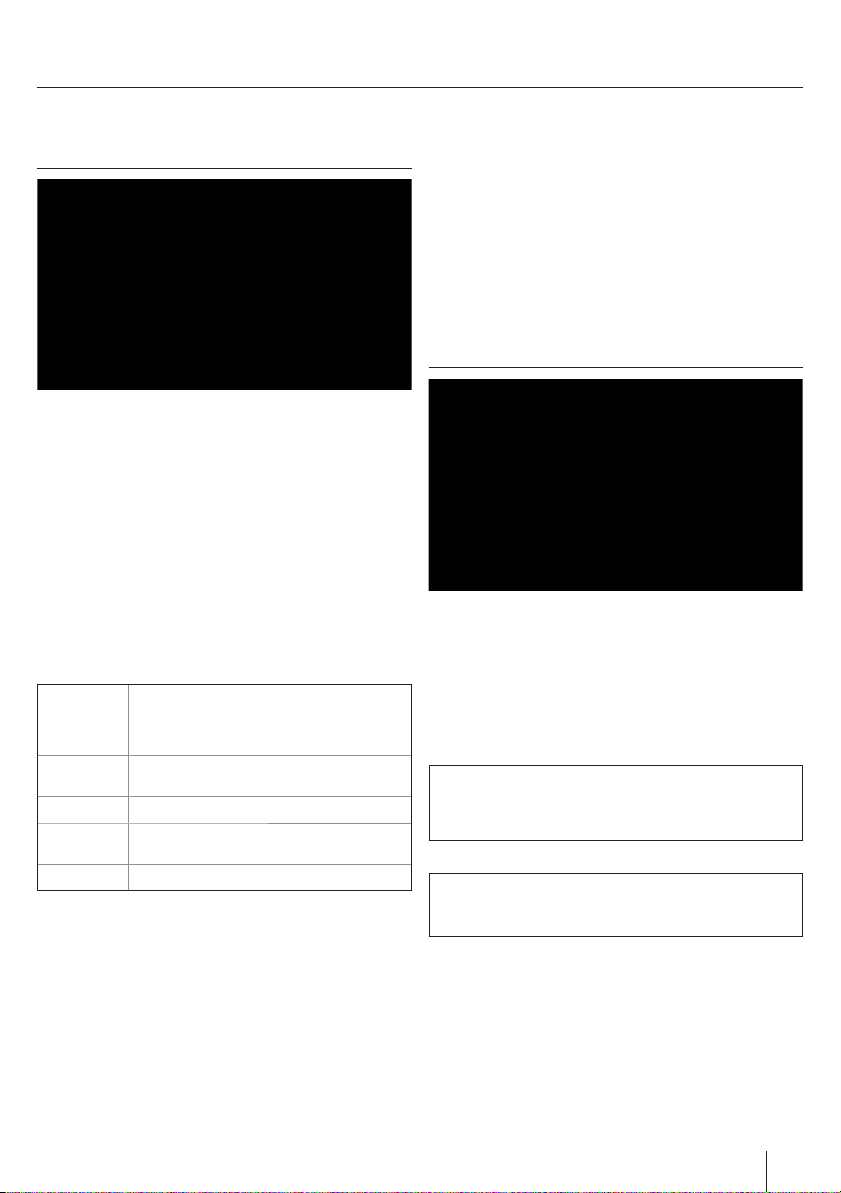
TV Menu operation
Setup
Language - Allows you to change the language of the menu.
TT Language - Encoding settings for the proper display of
teletext characters.
Audio Languages - Allows you to change audio language on
selected DVB channels.
Subtitle Language - Allows you to change subtitles language
on selected DVB channels.
Hearing Impaired - If signal provides support for the hearing
impaired, the subtitles can be displayed by pressing the
“Subtitle”. If you set Hearing Impaired ON and switch to a
channel with supports for hearing impaired subtitles will be
activated automatically.
Aspect Ratio - Within the EU the picture format varies
depending on the channel/broadcast. There are a number of
di erent options to best meet your needs.
Auto Automatically displays the best picture
4:3 Displays the 4:3 picture in its original size.
16:9 Fills the screen with a regular 16:9 signal.
Zoom 1/2 The picture is the correct proportion but
Full Screen Stretch signal to ll the screen.
Blue Screen - Changes the background when there is no input
between transparent and a blue background (Only available on
some sources).
First Time Installation - Starts the rst time installation.
Reset - This resets the menus to factory settings.
Software Update (USB) - From time to time we may release
new rmware to improve the operation of the television
(available to download). This menu lets you install the new
software/ rmware onto the television. Fur ther details of how to
do this will be issued with the rmware. Contact the helpline or
refer to the ‘www.umc-slovakia.sk/products-support/’ website.
format. So the picture is in the correct
position. May have black lines at the top/
bottom and/or sides.
Side bars are shown to ll the 16:9 screen.
zoomed in to ll the screen.
HDMI CEC - Allows you to operate devices conected via HDMI
with TV remote control.
Auto power - Automatically turn on/o connected devices
via HDMI CEC
Device menu - Allows you to acces devices menu and
operate the menu using TV remote control.
HDMI ARC - Sends audio signal from terrestrial/satellite
broadcast via HDMI to the AV receiver without using any
additional audio cables, this functions is available only on
HDMI 2 output.
HDMI CEC must be supported by connected device.
PC Settings
Auto Adjust - Lets you automatically con gure the television to
be used as a computer monitor.
H O set - Changes the horizontal position of the picture.
V O set - Changes the vertical position of the picture.
Size - increase picture size.
Phase - To adjust delay time of phase in order to reduce the
noise of picture
Position Reset - Changes back to the original settings
Tip: If the computer is left in-active for a period of time, the
television will switch into a ‘sleep’ state (the screen will power
o to save power). To switch back on press the standby
button.
Tip: If you do not press any buttons for 10 seconds, the menu
will automatically exit. You can change the length of time
before the menu exits automatically - see ‘OSD Timer’ section.
* only for devices with VGA connector
27
Page 28
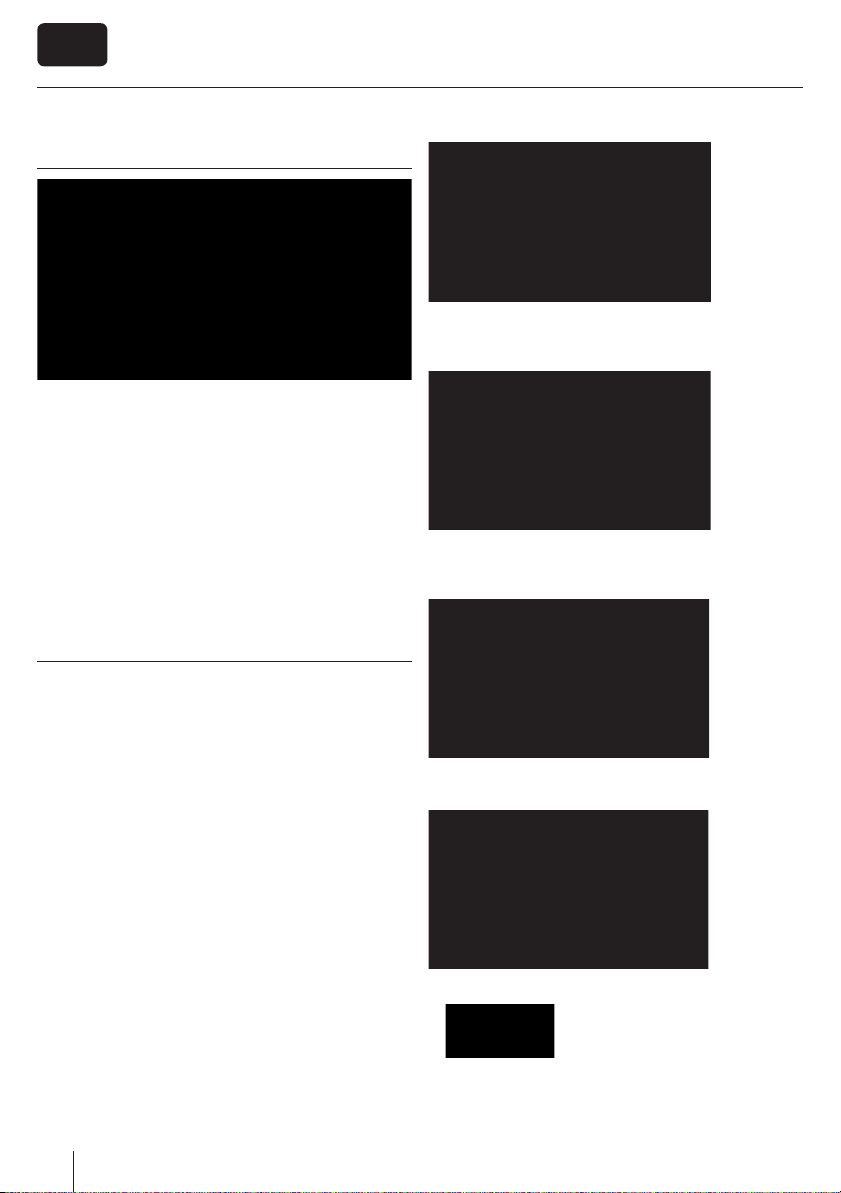
EN
TV Menu operation
7 Day TV Guide
TV Guide is available in Digital TV mode. It provides information
about forthcoming programmes (where supported by the
Digital channel). You can view the start and end time of all
programmes and on all channels for the next 7 days and set
reminders.
1. Press [TV GUIDE]. The following 7 Day TV Guide will appear.
2. Navigate through the menu using ▲/▼/◄/►.
You can now:
Set a reminder by pressing GREEN.
View a previous day by pressing YELLOW.
View the next day by pressing BLUE.
[INFO] shows detailed information about the selected post
3. Press [EXIT] to exit the 7 day TV Guide.
4. You can navigate through the menus using the scroll
▲/▼/◄/►buttons. To con rm the item you wish to play/view
press [OK] button.
5. Select the drive you require. (If your drive only has 1 partition
you will only see 1 item).
USB mode / Media player
USB mode o ers playback of various di erent types of content
that you have saved on your USB Memory Stick.
Please refer to technical speci cation page for compatible le
types
On switching to USB source the above menu screen will appear.
The content will be divided into Photo, Music, Movie and Text
based on le type.
28
6. You can now access the item. Press OK to view.
7. While viewing you control the item using or by
pressing ( i ) and using ▲/▼/◄/► and (OK)
Page 29
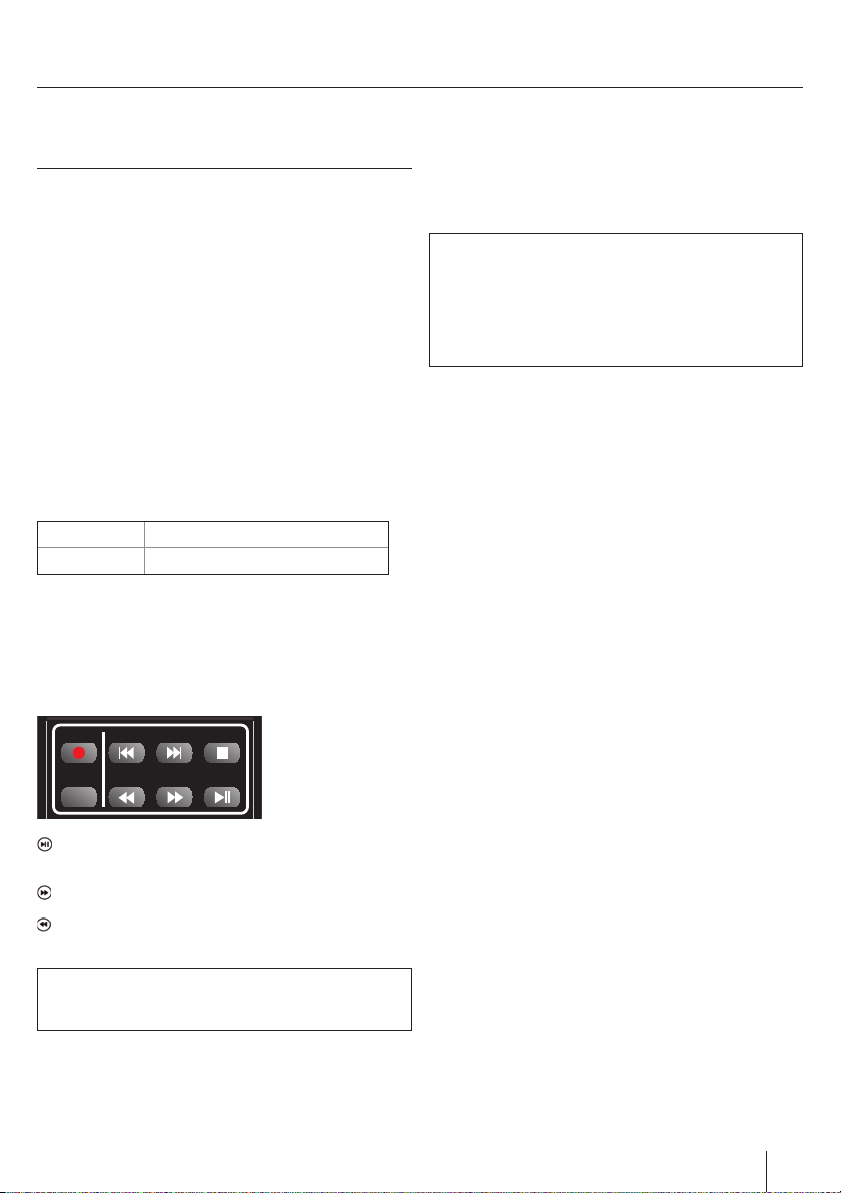
TV Menu operation
USB Record - Digital mode*
USB RECORD – DIGITAL/FREEVIEW MODE
Built into this television is a USB record facility. This function is
available in Digital mode when.
used in conjunction with a compatible USB memory stick or USB
Hard drive. The bene ts of this are as follows:
• Pause live TV and then playback, fast forward and rewind (up
to live TV).
• One button record, if you decide you want to record the
current programme.
• Easy programmable recording from the 7 day T V Guide
• Record TV and watch back on your computer/laptop.
Due to the nature of the product, it is necessary to use a high
speed USB memory stick (as the TV reads from and writes to the
memory stick at the same time, some memory sticks may not
be suitable).
Minimum Speci cation - USB Memory Stick
Read Speed 20 MB/s (Mega Byte Per Second)
Write Speed 6 MB/s (Mega Byte Per Second)
If you wish to use a USB portable hard drive larger than
32GB, please refer to the FAQ section at the rear of this
user guide.
Pause Live TV (Time Shift) *
Pausing Live TV is very simple.
REC
PVR
One Button Record
At any point in time you may decide to record the current
channel that you are watching. To do this you need to press the
[REC] button.
Tip: This television contains one T V tuner, therefore it can only
record the channel you are watching or record one channel
while the television is in standby mode.
Note: USB record function is only avilable in Digital TV mode.
Due to copyright laws and illegal copying/recording it is not
possible to record to/from any other input/output source.
REC LIST
- Press the play/pause button and the television will pause
and the live content will be recorded. To resume watching press
play/pause again.
- Press fast forward to go forward in a recording (i.e. to skip
adverts).
- Press fast rewind to go back in a recording (i.e. if you fast
forwarded too far).
Tip: When you switch the TV to standby or change channel
the Time Shift memory is wiped. To restart time shift you must
press play/pause button.
*- Available only on devices with PVR Function
29
Page 30
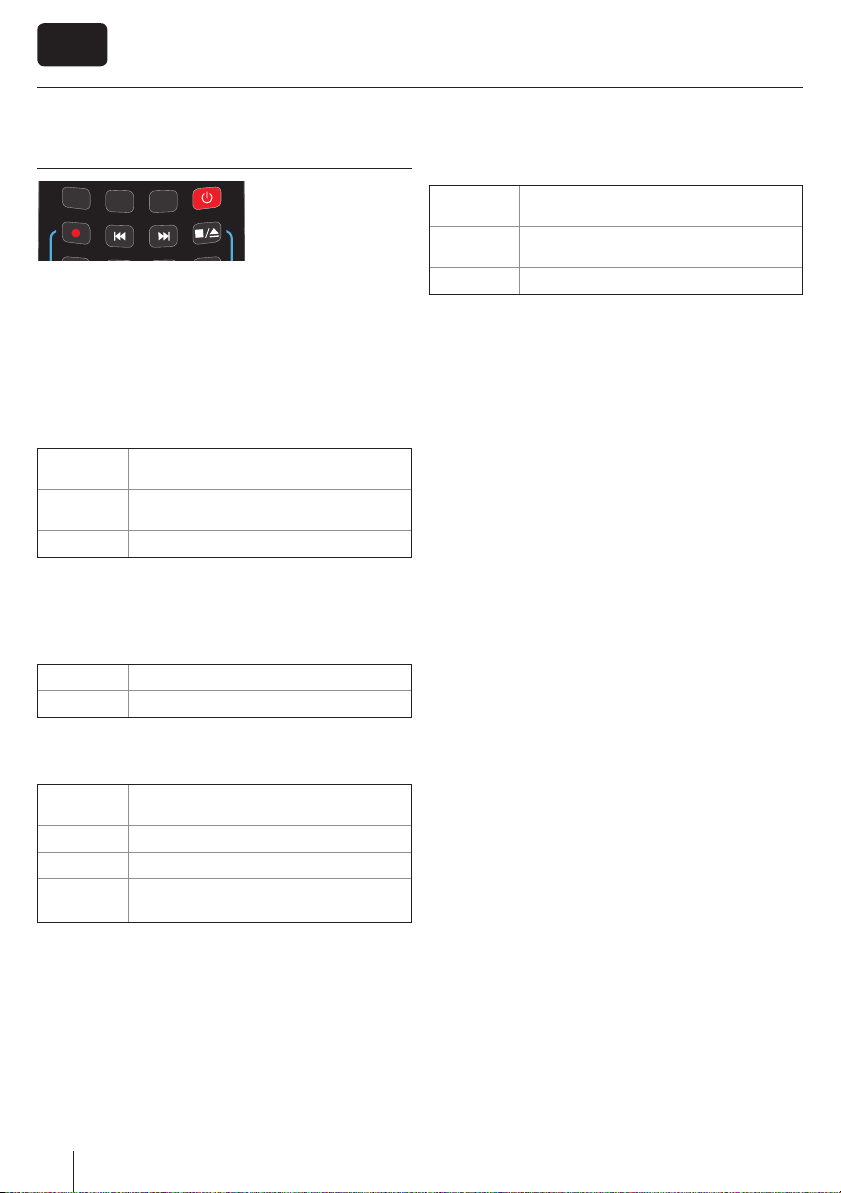
EN
DISPLAY
TV Menu operation
DVD Menu
TEXT
TEXT
DVD MENU
DVD SETUP
To access this menu, press [D. MENU] button on the remote
control. If you wish to make changes to any of the default
settings, use the scroll ▲/▼/◄/► buttons. To con rm any
settings press [OK] button.
To exit this menu at anytime, press [EXIT] button.
General Setup Page
TV Display - Choose from the following options
4:3
PanScan
4:3
LetterBox
Wide Widescreen picture format
OSD Language - Select desired language
Audio Setup Page
Speaker Setup - Choose from the following options
LT/RT Set LT/RT Downmix
Stereo Set Stereo Downmix
TEXT/DVD
HOLD
ZOOM
PVR / DV D
PS Traditional picture format, often used on
old lm
LB Traditional picture which has been
adapted for widescreen
Preference Page
TV Type - Choose from the following options
NTSC Normally used for discs from North America,
PAL The standard for discs from UK/Europe, most
Multi For both NTSC and PAL
Default - This option allows you reset all DVD settings to factory
settings.
Japan etc
of Asia, Australia etc
Dolby Digital Page
Dual Mono
Stereo Outputs 2 channels of sound both left and
Mono L Outputs left side sound
Mono R Outputs right side sound
Mix Mono Outputs a single channel of sound but mix
Dynamic Range - This is the di erence between the quietest
and loudest sounds. This setting works only with DVD discs
recorded in Dolby digital.
*- only for devices equipped with built in DVD Player
30
right
between right and left
Page 31

Frequently asked questions
General I would like to have louder
General Why are some options in
TV I have tuned in Digital TV
TV I have re-tuned my television
VCR/DVD
Recorder
Game Consoles I have connected my PS3 to
Game Consoles I have connected my Xbox
sound by connecting
additional speakers.
the menu unavailable and
greyed out.
but I am not receiving any
or all of the channels and/
or the channels I receive are
breaking up.
but when I switch it o it is
not storing the channels.
I have connected the TV to
my VCR or DVD Recorder via
SCART but it is not recording.
the TV via HDMI, but I am
not receiving any pictures or
sound on my Television.
360 to the TV via Component
Cables (Red, Green & Blue)
but I am not receiving any
sound.
There are 2 options:
1) Use Digital COAX output connected to an external ampli er/surround sound
system.
2) Use the 3.5mm headphone output and a 3.5mm to phono cable (available
separately) to connect to an ampli er/surround sound system.
Some options are only available in certain sources, i.e. HDMI, PC/VGA. They are
unavailable in the other sources where they have no e ect.
1) Check you are in an area that can receive Digital TV .
2) Check you are using an aerial that is able to receive a good digital signal. In most
cases, you will need an outdoor digital hi-gain/wideband aerial. In areas that have
excellent digital coverage, you may be able to use a loft type aerial but it is highly
likely that you will also need to connect a booster between the back of the TV and the
TV aerial wall socket. Unfortunately, to receive a good enough digital signal, it is not
possible to use a portable/indoor type aerial.
Complete a rst time installation, please refer to the set-up menu section of the
manual of how to do this.
In addition to connecting via SCART, you should connect the aerial cable from the
wall socket to your VCR/DVD Recorder and another aerial cable from the VCR/DVD
Recorder to the TV.
1) Ensure the TVs source is on HDMI.
2) Check your settings on your PS3 are as per the PS3 instruction manual.
Component cables only provide HD Pictures. For the sound you will need to connect
the Red & White audio cables on the Xbox to the Red & White phono inputs on the
rear of the TV. Please refer to the ‘Connections’ pages.
The software on your TV and the OSD layout can be changed without notice.
31
Page 32

EN
Technical specifi cation
23/157J-GB-3B-HKU
23/157J-GW-3W-HKU
23/157J-GB-3B-HKUP
Model
Screen size (diagonal) 23”/58cm 23”/58cm
Resolution 1366 x 768 1366 x 768
Contrast Ratio 4000:1 4000:1
Brightness cd/m
TV signal inputs Antena 75 Ohm / PAL-SECAM
Video inputs
Audio Inputs / Outputs
USB Port 1
Sound power, watts 2 x 3
Voltage AC 110V~240V; 50/60Hz
Power consumption
(Ecohome/Max/StandBy/Annum;
EEI)
Dimensions including stand (mm) 574,5 × 150 × 396,2 574,5 × 150 × 396,2
Dimensions without stand (mm) 574,5 × 40 × 362 574,5 × 40 × 362
Net weight (Kgs) 6,0 6,5
2
1 x Composite/CVBS, 1 x Component (YPBPR 1080p), 2× HDMI (1080p), 1 x L/R Audio input for Composite/CVBS
& Component/YPbPr, 1 x VGA/PC Video input, 1 x 3,5 mm PC Audio input, 1 × output for headphones, 1 x COAX
23/157J-GW-3W-HKUP
23/157I-GB-3B-HBKU
23/157I-GW-3W-HBKU
23/157I-GB-3B-HBKUP
23/157I-GW-3W-HBKUP
250 250
20/40/0,5W / 29kWh; A 20/50/0,5W / 29kWh; A
23/157J-GB-3B-HKDU
23/157J-GW-3W-HKDU
23/157J-GB-3B-HKDUP
23/157J-GW-3W-HKDUP
23/157I-GB-3B-HBKDU
23/157I-GW-3W-HBKDU
23/157I-GB-3B-HBKDUP
23/157I-GW-3W-HBKDUP
32
Page 33

33
Page 34

SP
Instalación y seguridad
PRECAUCIÓN
¡RIESGO DE CHOQUE ELÉCTRICO!
¡NO ABRIR!
Por favor, lea detenidamente estas instrucciones de seguridad antes de poner en
funcionamiento su televisor y a la vez tenga
en cuenta las siguientes precauciones:
Este televisor de más de 20 kg debe ser levantado y trans-
portado al menos por 2 personas.
¡Atención! Este televisor no contiene componentes que po-
drían ser reparados por el usuario. En caso de fallos pongáse
en contacto con el fabricante o servicio autorizado. El contacto con algunos componentes en el interior del televisor
puede ser mortal. La garantía no cubre daños causados por
interferencias indebidas!
No retire el panel posterior del televisor.
Para prevenir que el fuego se
propague, mantenga velas
u otras llamas libres siempre
alejadas de este producto.
Este televisor está diseñado para la recepción y reproducción
de señales de vídeo y audio. Cualquier otro uso está estrictamente prohibido.
La distancia ideal para ver televisión es equivalente a cerca
de cinco veces la diagonal de la pantalla. La luz de fuentes
ajenas que cae en la pantalla causa re exiones y puede perjudicar la calidad de visualización.
Por favor, asegure una ventilación adecuada y observe la
distancia apropriada de paredes de armarios u otras piezas
de mobiliario.
Instale el producto por lo menos a 5 cm de la pared para
permitir una buena ventilación.
El televisor está diseñado para ser utilizado en climas
moderados.
El televisor está diseñado exclusivamente para su uso en
zonas secas. Si, aun así quería usarlo en exterior, asegúrese
de que está protegido contra la humedad (lluvia, proyecciones de agua).En cualquier caso no exponga el televisor a la
humedad.
No coloque vasos llenos de agua, tales como oreros, etc en
el televisor. Estos vasos pueden volcarse, lo que podría poner
en peligro la seguridad eléctrica. Ponga el televisor únicamente en super cies planas y estables. En o por debajo del
televisor no coloque ningún objeto, por ejemplo periódicos,
mantas, etc.
Asegúrese de que el soporte de TV no está colocado en los
cables eléctricos lo que podría dañar los mismos. Teléfonos
movíles u otros dispositivos que emiten ondas de radio, tales
como adaptadores WLAN, cámaras de vigilancia con señal de
transmisión inalámbrica y otros, pueden causar interferencias electromagnéticas y no deben ser colocados cerca del
televisor.
No coloque el televisor cerca de fuentes de calor o en lugares
con luz solar directa por que tiene un impacto negativo en
la refrigeración del televisor. La acumulación de calor es
peligrosa y puede reducir signi cativamente la vida de su
televisor. Para garantizar su seguridad, pida a un experto para
eliminar las impurezas que se depositan en el televisor.
Tenga cuidado de no dañar el cable de alimentación de CA o
(si es elemento de entrega) el adaptador de CA. El televisor
debe estar alimentado solamente con el cable de alimentación de CA/adaptador.
Tormentas son peligrosas para cualquier aparato eléctrico.
Por un golpe de rayo directo sobre la red eléctrica o línea de
antena el televisor puede dañarse incluso si está apagado.
De tal modo, durante tormentas el televisor debe ser desconectado de todos los conectores y cables.
Para limpiar la pantalla use sólo un paño suave ligeramente
humedecido. Utilice sólo agua pura, nunca detergentes de
limpieza y en ningún caso disolventes.
Advertencia:
No conecte los dispositivos externos cuando la TV está
encendida. Antes de conectar apague no sólo el televisor,
sino también el dispositivo conectado! ¡Conecte su televisor
a la red eléctrica sólo después de conectarlos dispositivos
externos y la antena!
Asegúrese de tener libre acceso al interruptor principal del TV
y su enchufe de la red.
El televisor no está diseñado para uso en puestos de trabajo
equipados con monitores.
El uso sistemático de los auriculares a un volumen elevado
puede causar daños irreversibles en el oído.
Asegure la eliminación ecológica de este televisor, todos
sus componentes a baterías. En caso de dudas, póngase en
contacto con la organización responsable de la eliminación
de residuos en su área.
Al instalar el televisor recuerde que las super cies de los
muebles están acabadas con diversas lacas, plásticos, etc., o
pueden ser tratados con ceras para muebles. Las impurezas contenidas en estas composiciones también pueden
conducir a la destrucción de los materiales en el soporte
de TV. El resultado será restos de este material adheridos a
la super cie de mueble que sonmuy difíciles eliminar, sino
imposibles.
34
Page 35

Instalación y seguridad
La pantalla de su LCD TV cumple con los más altos requisitos
de calidad y fue muy cuidadosamente revisada varias veces
por píxeles defectuosos. Debido a las características especí cas tecnológicas del proceso de producción (incluso con el
máximo cuidado en la fabricación de pantallas) no es posible
a 100% excluir la aparición de un pequeño número de píxeles
defectuosos en la pantalla. Estos píxeles defectuosos, bajo
condiciones de garantía, no son considerados como error de
televisor, si su cobertura no supera los límites establecidos
por la norma DIN.
Información importante referente al uso
de videojuegos, ordenadores, subtítulos u
otras visualizaciones de imagen ja
La utilización prolongada de material de programa de
imagen ja puede provocar una „imagen sombra“ permanente en el panel LCD.
Esta imagen de fondo es visible en programas normales bajo
la forma de una imagen estacionaria ja. Este tipo de deterioración irreversible del panel LCD/LED puede ser limitado al
efectuar los siguientes pasos:
1. Reduzca la con guración de brillo/contraste hasta el nivel
de visualización mínimo.
2. No visualice una imagen ja durante largos períodos de
tiempo.
3. Apague el televisor cuando no lo esté utilizando.
Presentamos a continuación ejemplos de imágenes a las que
debe prestar atención (esta no es una lista exhaustiva):
» Logotipos de canales de televisor: ej.: logotipos de canales
de tele-ventas y visualizaciones de precios - principalmente si son brillantes y estacionarios. Grá cos en movimiento
o de bajo contraste tienen menos probabilidad de causar
el envejecimiento de la pantalla.
» Visualizaciones de Hora
» Teletexto: No visualice una página estacionaria durante un
largo período de tiempo.
» Menús de TV/DVD: ej.: lista de contenidos de un disco
DVD.
» Modo Pausa: No deje el televisor en modo pausa durante
largos períodos de tiempo, ex.: Al visualizar DVD o vídeos.
Importante – Una vez aparezca una “imagen sombra/quema
de la pantalla”, esta nunca más desaparecerá y no está cubierta por la garantía.
Baterías
Al colocar las baterías, observe la polaridad
correcta.
No exponga las baterías a un calor excesivo
y no las coloque en lugares donde hay un
fuerte aumento de la temperatura, p.e.
cerca del fuego o en la luz solar directa.
No exponga las baterías a radiaciones de
calor excesivo, no las tire al fuego, no las
desmonte y no intente recargar las baterías
no recargables. Las baterías podrían tener fugas o explotar.
» No utilice diferentes tipos de pilas en conjunto ni mezcle
pilas nuevas y usadas.
» Coloque las pilas para reciclaje respetando el medio
ambiente.
» Ciertas regiones poseen reglamentos adecuados para el
reciclaje de pilas.
Cd
» Por favor contacte con la autoridad local de su área.
Tratamiento de los residuos de aparatos
eléctricos y electrónicos (RAEE)
No se deshaga de este dispositivo con los
residuos urbanos no seleccionados. Llévelo
a un punto de recogida designado para el
reciclaje de los RAEE. De esta manera ayudará a conservar los recursos y proteger el
medio ambiente. Póngase en contacto con
su distribuidor o con las autoridades locales
para obtener más información.
35
Page 36

SP
Contenido de la caja
La entrega de este televisor contiene los siguientes
componentes
DVD SETUP
DVD MENU
ASPECT
REC LIST
GOTO
SOURCE
TEXT
MENU
HOLD
SLEEP
TEXT
A-B
PVR / DVD
OK
ANGLE
TEXT/DVD
AUDIO
ZOOM
EXIT
DISPLAY
SUBTITLE
REPEAT
INFO
1x TV 1x Mando a distancia
GUIDE
DTV
VOL
TV
4
7
1
RADIO
P.MODE
S.MODE
FAV
0
8
2
5
USB
CH
3
6
9
DVD
Para una visualización ideal, si monta la TV en la pared sobre el
nivel de los ojos, direcciónela hacia abajo para que la pantalla de
esta esté apuntada hacia usted. Vea las Figuras 1 y 2.
TVTV
g 2 g 1
CORRECTOINCORRECTO
TV
2x Baterías AAA 1x Manual de usuario
1x Soporte de posición
1x Cuello de soporte
1x cable mini componente a
cable componente*
1 x SCART a mini CVBS
cable *
1x Cable de antena RF
1x Mini CVBS to CVBS cable*
1 x kit de instalación
* - En determinados modelos
Encajar el Soporte
Por favor, siga las instrucciones que aparecen en el folleto
de instalación del stand - página 98
Montaje de la TV en la pared
Este televisor requiere un montaje de pared VESA 100 o
equivalente.
1. Retire los cuatro tornillos destacados a continuación.
2. El soporte de pared puede ahora ser encajado fácilmente
en los ori cios de montaje en la parte trasera de la TV.
Estos ori cios están marcados en la imagen incluida a
continuación.
Viewing angleViewing angle
ángulo de visiónángulo de visión
Aviso importante
A continuación encontrará las instrucciones para la instalación
correcta del producto cerca de una pared. Si no puede atornillar
el aparato al apoyo/mesa donde está puesto, se recomienda
utilizar un cordón entre los tornillos de la placa VESA y una
argolla sujeta a la pared.
Asegúrese de que los niños no puedan inclinar el dispositivo, no
puedan colgarse al TV o subir por encima de ella.Un aparato mal
montado puede causar lesiones graves a usted o sus hijos. El
cordón de seguridad debe seguir siendo tenso entre la unidad
y la pared.
36
Page 37

1
2
3
4
5,6
Comenzar – Confi guración inicial
1. Utilizando el cable RF suministrado, conecte la TV a la clavija de la antena
(Fig.A). Conecte el cable de alimentación al enchufe de la red eléctrica (Fig. B).
2. Encienda el dispositivo con un marcado de ON/OFF
3. Introduzca las pilas suministradas en el mando a distancia y pulse el botón
Standby para encender a TV.
4. Aparecerá el menú de con guración inicial. En caso de que no aparezca, por
favor pulse en el mando a distancia [MENU] y a continuación 8-8-8-8 para
que el menú aparezca. Pulse OK en el mando a distancia para comenzar la
sintonización.
Como parte de nuestros esfuerzos continuos para reducir el consumo de
energía, añadimos una nueva función a este televisor llamada Ecohome (aparecerá en la pantalla de primera instalación). Esta función permite reducir más
o menos en 15% el consumo de energía frente a otros modos. La luminosidad
USB
RADIO
DTV
DVD
de la imagen es reducida al utilizar el modo Ecohome. Si esta función no conviene a su ambiente, puede elegir otros modos (Nota: el modo profesional
es el modo optimal por defecto, sin embargo consume un 15% más que el
modo Ecohome).
Seleccione su idioma, país y el medio ambiente. Seleccione LCN en "ON" si
desea organizar los canales encontrados de acuerdo con las preferencias de
los operadores de cable (esto sólo se aplica a DVB-C).
Pulse OK en el mando a distancia y el ajuste se iniciará.
5. En el siguiente paso seleccione el tipo de la radiodifusión digital. Se puede
elegir entre DVB-T (terrestre), DVB-C (cable). La sección analógica se buscará
de forma automática, ya que la mayoría de las redes de cable incluye los
canales analógicos.*
6. Seleccione DVB-C si su televisor está conectado a una red de TV por cable.
Mantenga todos los ajustes por defecto como sea posible. A continuación,
pulse [OK] para iniciar la búsqueda. Si los canales DVB-C no se encuentran,
póngase en contacto con su proveedor de red para el "Network ID" válido. A
continuación, realice una nueva búsqueda. Pulse el botón [MENU], seleccione"
Automática de Canales Buscar "y introduzca la ID de red. Comience su búsqueda
pulsando [OK].
Tip:
Consejo: si la TV encuentra algunos pero no todos los canales digitales, la TV
está funcionando correctamente pero la recepción de señal no será su cientemente intensa. (La intensidad de señal tiene que ser superior a 85% - puede ver
la intensidad de señal recibida por la TV cuando cambia de canal/programa).
Precisará aumentar la recepción de señal para que pueda recibir todos los
canales disponibles. La forma más económica de conseguirlo es comprando y
conectando un ampli cador de señal entre la TV y la clavija de la antena de TV.
En caso de que esto no resuelva el problema, necesitará actualizar la antena de
TV e instalar una digital de alcance elevado compatible.
37
Page 38

SP
Mando a distancia
1. STANDBY – Encienda el televisor cuando esté en standby o viceversa.
MUTE – Silencie el volumen o viceversa.
DTV - Establece la fuente de la Televisión Digital Terrestre.
RADIO – cambia entre TV y radio en modo digital.
USB – Pase a la fuente USB.
1
DVD
– Cambiar para fuente DVD
2. 0 – 9 – De 0 a 9 para seleccionar directamente un canal de TV.
TV GUIDE – Abre al Guía de TV 7 Días (modo TDT).
– Para volver al último canal visualizado.
VOL ▲/▼ – Para disminuir/aumentar el nivel de sonido.
S.MODE - Navegue entre las diferentes con
P.MODE - Navegue entre las diferentes con
guraciones de sonido.
guraciones de imagen.
FAV – Para visualizar el menú de favoritos.
CH ▲/▼ – Para aumentar o disminuir el número del canal visualizado.
3. (▲/▼/◄/►/ OK ) – Le permite navegar en los menús de pantalla y ajustar las
con guraciones de sistema de acuerdo con sus preferencias.
MENU – Para visualizar el menú OSD.
EXIT – Para salir de todos los menús.
SOURCE – Para visualizar el menú de entrada/raíz.
INFO – Pulse una vez para obtener información sobre el canal actual/siguiente
Pulse dos veces para obtener información de programa sobre el programa actua
4. ASPECT – TPara alterar la pantalla entre los diferentes
formatos de imagen.
SLEEP – Pulse repetidamente para navegar por entre
las opciones del temporizador.
AUDIO – Para alterar el idioma de audio
(si está disponible esta opción).
SUBTITLE – Para alterar el diálogo en el fondo de la pantalla (encendido/apagado).
TEXT – En modo de teletexto - Para entrar en el teletexto
TEXT HOLD - Modo de teletexto - Mantener la página actual
TEXT DVD ZOOM - Modo DVD - Zoom para aumentar el tamaño de imagen
- Modo de teletexto - Para cambiar el tamaño de la pantalla en el modo de
teletexto
DISPLAY – Para apagar la pantalla cuando se escucha la radio.
DVD MENU
Modo PVR - Para grabar el programa que esté siendo emitido en el televisor.
DVD SETUP1/Rec List2 – En modo DVD - Para mostrar el menú de configuración
del DVD - Modo PVR - Abre la lista de lo que haya grabado anteriormente.
disco.
GOTO1 – Modo DVD - Para ir a un capítulo específico
A-B1 – Modo DVD - Pulse una vez para establecer el punto, pulse una segunda vez
para volver al punto de origen
ANGLE
REPEAT – Modo DVD1 - Modo USB - Repite la reproducción
Teclas Roja, Verde, Amarilla, Azul - Otras funciones de teletexto y de menú OSD
Tecla Amarillo 3D
1
/Rec2 – Modo DVD - Para mostrar el menú del disco DVD
– Para reiniciar el capítulo actual
– Para pasar al próximo capítulo
/
1– Para parar la reproducción / Pulse durante 2 segundos para expulsar el
– Para reproducir en modo de retroceso rápido.
– Para reproducir en modo de avance rápido.
– Para reproducir/parar.
1
– Modo DVD - Repite la reproducción
3
- cambia entre diferentes con guraciones 3D.
1
USB
RADIO
DTV
2
2
2
1
5
4
8
7
TV
GUIDE
VOL
0
P.MODE
S.MODE
FAV
3
MENU
DVD
3
6
9
CH
EXIT
OK
SOURCE
INFO
4
ASPECT
TEXT
DVD MENU
DVD SETUP
REC LIST
GOTO
SLEEP
TEXT
HOLD
A-B
PVR / DV D
AUDIO
TEXT/DVD
ZOOM
ANGLE
SUBTITLE
DISPLAY
REPEAT
1 - funciones disponibles sólo para los televisores con reproductor de DVD integrado
2 - funciones disponibles sólo para los televisores con PVR integrado
3 - funciones disponibles sólo para los televisores con 3D
38
Page 39

Botónes de TV
Expulsar el disco *
Reproduccón / Pausa del disco *
Vol- Volumen abajo y menú izquierda
Vol+ Volumen arriba y menú derecha
CH- Programa/Canal abajo y menú abajo
CH+ Programa/Canal arriba y menú arriba
MENU Visualización Menú/OSD
SOURCE Visualización Menú/OSD
STANDBY Encender/Apagar
Selección de Entrada/Raíz de
Modo
Connections
USB
Porta USB
VGA / PC IN
Entrada VGA-PC
HDMI 1, 2
Entrada HDMI 1, 2
V
GA/PC (Audio In)
Entrada para audio de PC de
3,5mm
*
Para alternar entre las diferentes entradas/conexiones.
a) Utilizando los botones del mando a distancia:
1. Pulse [SOURCE/ AV] – El menú de raíz aparecerá.
2. Pulse [▼] or [▲] para seleccionar la entrada deseada.
3. Pulse [OK].
b) Utilizando los botones en el Televisor:
1. Pulse [SOURCE].
2. Navegue hacia arriba/hacia abajo utilizando los botones
CH+/CH- hasta la entrada/raíz deseada.
3. Pulse Vol+ para alterar la entrada/raíz hasta aquella que
desee seleccionar.
YPbPr
Mini Component HD Input
RF IN
Entrada de Antena RF/TV
COAX
Salida Digital Coaxial
AV IN
Mini AV - CVBS (Video) + R / L
audio para vídeo y YPbPr
CI CARD IN
Entrada para tarjeta de Interfaz
Común
EARPHONE
Salida de 3,5mm para auriculares
* - sólo para los modelos seleccionados
39
Page 40

SP
Conexiones
Conexión de Cámara de Vídeo, Máquina Fotográ ca
o de Consola de Juegos
La fuente debe estar con gurada para Vídeo.
Conexión de un Dispositivo de Alta De nición (HD)
Opción 1 – vía cable HDMI para HDMI. Un cable de HDMI
puede transmitir vídeo y audio y le permite disfrutar del vídeo
y audio de calidad digital con una mínima pérdida de calidad.
La Entrada/Raíz de TV debe estar con gurada para HDMI.
MINI AV
(CVBS VIDEO)
Opción 2 - a través del cable de componentes o cable mini-YPbPr
Si tiene un cable desde el dispositivo que tiene conectores ROJO, VERDE, AZUL, ROJO Y BLANCO, debe utilizar el adaptador "YPbPr
para mini-YPbPr" para conectar a través de componentes (ver imagen) y por cable de audio (para el sonido). Si el dispositivo no está
equipado con la entrada estándar YPbPr, use el conector mini-YPbPr. La fuente de señal debe ser parametrizada en "componentes".
Y
Mini
YPbPr
Mini AV
(L/R Audio)
PB
PR
L
R
Conexión de la TV al PC (usando como monitor de computadora) *
Conecte la entrada de VGA con la salida de la tarjeta grá ca del PC mediante un cable VGA (no suministrado) para el vídeo. Si usted
desea utilizar los altavoces integrados de la televisión utilice un cable audio M/M de 3,5 mm entre la salida de audio del PC y la
entrada de audio PC del televisor (cable no suministrado). La fuente de señal debe ser parametrizada a "VGA/PC"..
VGA
AUDIO
IN
IN
VGA
OUT
AUDIO
OUT
Nota:
La utilización de la TV como monitor debe realizarse exclusivamente a través de la entrada VGA. La entrada HDMI está preparado para el uso de contenidos digitales de otros dispositivos electrónicos.
40
Page 41

Manejo de menú TV
Navegación en el menú
MENU
SOURCE
con guración pulse el botón [OK]. Para salir de este menú en
cualquier momento, pulse el botón [EXIT].
EXIT
OK
Para acceder a este menú, pulse
el botón [MENU] en el mando
a distancia. Para entrar en el
menú pulse [OK].
Si desea efectuar
alteraciones en alguna
de las con guraciones de
origen, utilice los botones
INFO
de navegación
Para con rmar cualquier
(▲/▼/◄/►).
Menu de canais
Sintonización automática - le permite volver a sintonizar el
televisor para todos los canales digitales, estaciones de radio
digitales y canales analógicos.
TV analógica - Sintonización manual - Le permite sintonizar
manualmente su señal analógico.
Sintonización manual CADTV- Le permite sintonizar
manualmente su señal digital.
Editar programa - Le permite eliminar, saltar y añadir canales
favoritos.
Lista prog - Lista sus llamadas de atención sobre programas.
Inform. de señal - Información sobre la fuerza de señal.
Información CI - Los servicios “Pay per view” requieren la inserción
de un “smar tcard” en la TV. Si subscribe un servicio “Pay per view” la
operadora le suministrará una “CAM” y un “smartcard”. La “CAM” podrá
entonces ser introducida en la Porta de Interfaz Común (Entrada para
Tarjeta CI).
Menú de imagen
Modo de Imagen - Escoja entre las siguientes precon guraciones.
Estándar Con guraciones de origen
Dinámico Con guraciones recomendadas para imágenes
en movimiento rápido
Suave Para colores más claros y menos brillo
Personal Le permite alterar manualmente todas las
con guraciones
Ecohome Consuma un 15% menos de energía.
Contraste - Altera el equilibrio entre negros y blancos.
Brillo - Aumenta o disminuye el brillo de la imagen.
Color - Aumenta el color de negros y blancos.
Matriz - Le permite aumentar o disminuir el nivel de tintos en
la imagen.
Nitidez - Aumenta o diminuye la nitidez de la imagen.
Temperatura del Color - Escoja entre las siguientes pre-
con guraciones.
Fría Aumenta los tonos azules de la imagen
Normal Con guraciones de origen
Cálida Aumenta los tonos rojos de la imagen
Reducción de Ruido - Escoja entre las siguientes precon guraciones.
Desactivado Desactiva la reducción de ruido
Bajo Ajuste de sistema reducido
Medio Ajuste de sistema medio
Alto Ajuste de sistema máximo
Predeterminado Con guraciones de origen
Consejo: si no pulsa ningún botón durante 10 segundos,
saldrá del menú automáticamente. Puede alterar el límite de
tiempo antes de que el menú se desactive automáticamente
– vea la sección Duración del Menú.
41
Page 42

SP
Manejo de menú TV
Menú de sonido
Modo de sonido - Escoja entre las siguientes precon guraciones.
Estándar Con guraciones de origen
Música Enfatiza la música sobre as voces
Película Ofrece sonido en directo y completo para
películas
Personal Selecciona sus con guraciones de sonido
personales
Deportes Enfatiza el sonido para deportes
Consejo: los niveles de Agudo y Bajo únicamente pueden
ser ajustados cuando el modo de sonido ‘Personal’ está
seleccionado.
Agudos - Para ajustar la intensidad de alta frecuencia en el
sonido.
Bajos - Para ajustar la intensidad de baja frecuencia en el
sonido.
Equilibrio - Para alternar el sonido entre los altavoces izquierdo
y derecho.
Volumen Automático - Cuando estivé seleccionado la opción
“Encendido”, el volumen se mantendrá a un nivel constante
independientemente de la entrada/raíz.
Salida Digital - Esta es la salida Audio COAXIAL digital. Escoja
entre las siguientes opciones:
Apagado Apagado
PCM Seleccione esta opción si está conectado a un
sistema de Hi-Fi Estéreo vía cable coaxial (O PCM
(Pulse-code modulation) es una representación
digital de una señal analógica)
Automática Selecciona automáticamente las mejores
con guraciones
Conmutador AD - Aumente o disminuya el volumen general.
42
Menú de hora
Reloj - Con gure la hora y la fecha.
Hora de apagado - Le permite con gurar un tiempo especí co
para que su TV se apague.
Hora de encendido - Le permite con gurar un tiempo
especí co para que su TV se encienda. El canal que será emitido
será el que estaba sintonizado anteriormente y también el nivel
del volumen. Puede con gurar esta función para que se repita
todos los días o en un determinado día.
Huso Horario - Altere el fuso horario actual.
Temp. dormir - Le permite con gurar el temporizador para que
el televisor se apague automáticamente tras un determinado
período de tiempo. Apagado -> 10min -> 20min -> 30min ->
60min -> 90min -> 120min -> 180min -> 240min.
Apagado autom. - Active y desactive la función.
Tiempo de OSD - Le permite ajustar la cantidad de tiempo de
permanencia del Menú On Screen en la pantalla antes de que
este desaparezca.
Menú de bloquear
Bloquear sistema - Le permite bloquear o desbloquear el menú.
Se le pedirá una clave de 4 dígitos. Utilice el botón ◄ para cancelar
la inserción de la clave. Utilice el botón ► para limpiar. La clave de
origen es 0000.
Intr. Contraseña - Cambio de la contraseña predeterminada.
Bloquear programa - Bloqueo de canales especí cos
Controlo paterno- Bloqueo de los canales de televisión basado en
la restricción de edad.
Llave de teclado - Bloqueo de los botones del televisor.
Page 43

Manejo de menú TV
Menú de confi guración
Lengua - Le permite alterar el idioma del menú.
Idioma para TT - con guración de codi cación para la correcta
visualización de caracteres de teletexto.
Idiomas para subtitulos - Le permite seleccionar el idioma de
los subtítulos en el modo de TV digital.
Idiomas del sonido - Le permite seleccionar el idioma de audio
en el modo de TV digital.
Ayuda para sordos - si la señal proporciona soporte para la
personas con problemas de audición, los subtítulos pueden
mostrarse pulsando “Subtítulo”. Al activar esta opción y al
cambiar a un canal con soporte para gente con problemas de
audición, los subtítulos auditivos se activan automáticamente.
Sistema de archivos PVR * - Controla el sistema de archivos
del dispositivo USB conectado y muestra información sobre el
resultado de control.
Relación de aspecto - El formato de la imagen puede variar
de acuerdo con el canal/emisión. Existen algunas opciones
diferentes para satisfacer sus necesidades.
Automática Exhibe automáticamente el mejor formato
Pantalla
completa
Zoom 1 /
Zoom 2
4:3 Exhibe la imagen 4:3 en tamaño original. Las
16:9 Llena la pantalla con una señal 16:9.
Pantalla Azul - Altera el fondo cuando no hay entrada entre un
fondo claro y azul (Únicamente disponible en algunas fuentes).
Primera instalación - Inicia la instalación por primera vez.
Restablecer predeterminados- Esta función recon gura los
menús para las con guraciones de origen.
Actualización el Software (USB) - De vez en cuando, podremos
lanzar un nuevo rmware para mejorar el funcionamiento del
de imagen. La imagen está en la posición
correcta. Podrá haber líneas negras en el
fondo/parte superior y/o en los lados.
Exhibirá la imagen de la emisora sin ninguna
alteración.
La imagen está en la proporción correcta
pero será aumentada para rellenar la
pantalla.
barras laterales aparecerán mostradas para
rellenar la pantalla16:9.
televisor (disponible para descarga). Este menú le permite
instalar el nuevo software/ rmware en el televisor. Tendrá más
detalles especí cos sobre cómo efectuar este paso al abrir
el rmware. Contacte con la línea de apoyo o consulte en la
sección de ‘apoyo al producto’ en la página web.
HDMI CEC - Le permite controlar los dispositivos conectados a
través de HDMI con el mando a distancia del televisor.
Apagado automático - activa / desactiva automáticamente
los dispositivos conectados a través de HDMI CEC.
Menú de dispositivo periférico - Permite acceder al menú
del dispositivo periférico y operar su menú con el mando a
distancia del televisor.
HDMI ARC - Envía la señal de audio de la recepción terrestre
/ satélite al receptor AV a través de HDMI sin necesidad de
cables adicionales de audio. Esta función sólo está disponible
en HDMI 2.
HDMI CEC debe ser compatible con el dispositivo conectado.
Confi guraciones del ordenador
Ajuste Auto - Le permite con gurar automáticamente el
televisor para que pueda ser utilizado como un monitor de
ordenador.
Disposición H - Altera la posición horizontal de la imagen.
Disposición V - Altera la posición vertical de la imagen.
Tamaño - aumenta el tamaño de la imagen.
Fase - Para ajustar el tiempo de atraso de la fase para reducir el
ruido de la imagen.
Recon guración de Posición - Retoma las con guraciones
originales.
Consejo: si deja el ordenador inactivo por un determinado
período de tiempo, el televisor pasará a estado de
hibernación (la pantalla se apagará para ahorrar energía).
Para encender nuevamente, pulse el botón Standby.
43
Page 44

SP
Manejo de menú TV
7 Días de TV Guía
La Guía de TV está disponible en el modo de TV Digital.
Suministra información sobre los programas que están siendo
emitidos (cuando sea compatible con el canal digital). Puede
ver la hora de inicio y n de todos los programas y en todos los
canales para los 7 días siguientes y puede con gurar llamadas
de atención.
1. Pulse [TV Guide]. Los siguientes 7 días de la guía de TV
aparecerán.
2. Navegue por el menú utilizando ▼▲►◄
Ahora puede:
Establecer un aviso pulsando VERDE.
Ver día anterior pulsando AMARILLO.
Ver el día siguiente pulsando AZUL.
3. Pulse [EXIT] para salir de la Guía de TV 7 días.
Modo USB /
Reproductor multimedia
El modo USB permite la reproducción de varios tipos diferentes
de contenido que haya almacenado en su PenDrive USB.
Al pasar a la fuente USB aparecerá la pantalla de menú anterior.
El contenido estará dividido en Fotografía, Música, Película y
Texto según el tipo de archivo.
5. Seleccione el drive deseado. (Si su drive sólo tiene una
partición, únicamente podrá ver un elemento).
6. Puede ahora acceder al elemento. Pulse OK para visualizar.
4. Puede navegar por los menús utilizando los botones de
navegación
reproducir/visualizar pulse el botón [OK].
▲/▼/◄/► Para con rmar el elemento que desea
44
7. Al visualizar controle el elemento utilizando
PVR / DV D
o seleccionado ( i ) y utilizando ▲/▼/◄/► y pulse [OK].
Page 45

Manejo de menú TV
DVD
MENU
Grabación USB - modo digital /
TDT *
Este televisor integra la posibilidad de instalar un dispositivo
USB para grabación de programas. Esta función está disponible
en modo TDT / digital cuando se utiliza junto con un Pen Drive
USB o disco duro USB. Los bene cios de esta función son los
siguientes:
• Pausa del programa en vivo y reproducción, avance rápido y
rebobinado (de la televisión en directo).
• Un botón de grabación, si decide que desea grabar el
programa actual o programar una grabación desde la Guía
de TV de 7 días.
Debido a la naturaleza del producto, es necesario utilizar una
Pen Drive USB de alta velocidad (como el televisor lee y escribe
en la memoria al mismo tiempo, algunas tarjetas de memoria
pueden ser inadecuadas).
Especi cación mínima - Pen Drive USB
Velocidad de
lectura
Velocidad de
escritura
Si desea utilizar un disco duro portátil USB de capacidad
superior a 32 GB, por favor refiérase a la sección de
preguntas frecuentes en la parte posterior de esta guía.
Pausa en directo (Time Shift) *
La pausa de la emisión en directo es muy simple.
DVD SETUP
REC LIST
GOTO
- Pulse el botón de reproducción / pausa y pausa la televisión
y el contenido en directo se grabará. Para volver a ver el
contenido prensa la reproducción / pausa de nuevo.
- Prensa rápida hacia adelante para avanzar en una grabación
(es decir, saltarse los anuncios).
- Pulse rebobinar para volver en una grabación (es decir, si
usted rápidamente transmitió demasiado lejos).
20 MB/s (mega bytes por segundo)
6 MB/s (mega bytes por segundo)
PVR / DV D
ANGLE
REPEAT
A-B
Un Botón de grabación
En cualquier momento usted puede decidir para grabar el canal
actual que está viendo. Para ello es necesario pulsar el botón
[REC].
AVISO: Este televisor incluye un sintonizador de T V, por lo
que sólo se puede grabar el canal que está viendo o grabar
un canal mientras el televisor está en modo de espera.
Nota: La función de grabación USB sólo es disponible en
modo de televisión digital (TDT). Debido a las leyes sobre
derechos de autor, copia ilegal y grabación, no es posible
grabar a / de cualquier otra fuente de entrada / salida.
AVISO: Este televisor incluye un sintonizador de T V, por lo
que sólo se puede grabar el canal que está viendo o grabar
un canal mientras el televisor está en modo de espera.
* - Disponible en los modelos con grabador PVR
45
Page 46

SP
DISPLAY
Manejo de menú TV
DVD Menu *
TEXT
HOLD
TEXT/DVD
ZOOM
TEXT
DVD MENU
DVD SETUP
PVR / DV D
Para acceder a este menú, pulse el botón [ D. SETUP] en el
mando a distancia.
Si desea realizar cambios en los parámetros por defecto, utilice
los botones ▲ ◄ ▼ ►. Para con rmar, pulse [OK]
Para salir del menú, pulse [EXIT].
Con guración General
Pantalla de TV
4:3 PS formato tradicional, de uso frecuente en las
4:3 LB formato tradicional que se adaptó para la
viejas películas
pantalla ancha
16:9 Formato de pantalla ancha
Idioma de OSD - Para determinar el idioma del menú de DVD.
Con guración de Áudio
Con guracion de Altavoces
I/D Lt/Rt downmix
Estéreo Stereo downmix
Con guracion de Dolby Digital
Dual Mono
Estéreo Los dos canales de audio (por defecto)
L-Mono Señal Mono solo en el canal izquierdo
R- Mono Señal Mono solo en el canal derecho
Mix Mono Señal Mono en ambos canales
Dinámico - Para aumentar / disminuir el rango dinámico del
sonido digital.
Páge de Preferencias
Tipo de TV
TV PAL Estándar en Europa Central
Multi Formato Multisync
TV NTSC Utilizado en Norte America, Japón, etc...
Por Defecto - Para restablecer los ajustes de fábrica
* - Disponible en los modelos con DVD integrado.
46
Page 47

General
General
TV
TV
Grabador
VCR/DVD
Consolas
de Juego
Consolas
de Juego
Me gustaría tener un sonido
más alto conectando altavoces
adicionales.
¿Por qué algunas opciones en
el menú no están disponibles y
aparecen en gris?
Sintonicé la TV Digital TV pero no
recibo ningún canal o todos los
canales que recibo sufren caídas
de señal
Sincronicé nuevamente mi televisor
pero cuando la apago no memoriza
los canales.
Conecté la TV a mi grabador VCR
o DVD a través del SCART pero no
graba.
Conecté mi PS3 a la TV a través
del HDMI, pero no recibo ninguna
imagen o sonido en mi Televisor.
Conecté mi Xbox 360 a la TV a
través de Cables de Componente
(Rojo, Verde y Azul) pero no recibo
ningún
sonido.
Preguntas frecuentes
Dependiendo de las conexiones y del modelo de la TV, es posible conectarla a un
ampli cador externo o a un sistema de sonido (sujeto a las conexiones/entradas en el
dispositivo) de la siguiente forma:
1) Conecte un cable COAXIAL de la salida COAXIAL de la T V a la entrada COAXIAL de su
ampli cador/sistema de sonido
2) Conecte una clavija de 3,5mm al cable audio L/R* de la clavija de auriculares que
encontrará en la TV (donde proceda) a la entrada L/R de su ampli cador/sistema
de sonido. Por favor tenga en cuenta que el sonido de los altavoces de la T V será
desactivado.
3) En los modelos seleccionados podrá conectar un interruptor de entrada/salida
SCART* con un cable audio L/R adicional* a la clavija SCART de la TV y a la Entrada
Audio L/R de su ampli cador/sistema de sonido.
Por favor tenga en cuenta que, debido a derechos de autor, no será posible crear una
salida de vídeo/sonido de la TV para ciertas fuentes (ej.: HDMi, DVD, etc.).
*los cables e interruptores mencionados están disponibles para compra en separado o
en venta de segunda mano.
Algunas opciones únicamente están disponibles para algunas fuentes, como HDMI o
PC/VGA. Estas no estarán disponibles para otras fuentes en las que no tienen efecto.
1) Veri que si está en una área en la que exista recepción de señal TDT.
2) Veri que que está utilizando una antena que pueda recibir una buena señal digital.
En la mayoría de los casos, necesitará una antena exterior de alto alcance/banda larga.
En zonas en las que exista una excelente cobertura TDT, podrá utilizar una antena tipo
loft, pero es muy probable que también necesite conectar un ampli cador entre la
parte trasera de la TV y la clavija de la antena de TV. Infelizmente, para recibir una señal
digital su cientemente buena, no será posible utilizar una antena portátil/de interior.
Complete como en la primera instalación. Por favor, para ello, consulte la sección Menú
de Con guración.
Además de la conexión a través de SCART, debe conectar el cable de antena del
enchufe de la pared a su Grabador VCR/DVD y otro cable de antena del Grabador VCR/
DVD a la TV.
1) Asegúrese de que la raíz de la TV está con gurada para HDMI.
2) Veri que que las con guraciones de su PS3 están en conformidad con las indicadas
en el manual de instrucciones de la PS3.
Los cables de componente únicamente suministran imágenes HD. Para tener sonido
necesitará conectar los cables audio Rojos y Blancos en la Xbox a las entradas Rojas
y Blancas que encontrará en la parte trasera de la TV. Por favor consulte la sección
Conexiones.
El software de la TV y el menú que aparece en la pantalla se pueden cambiar por el fabricante sin previo aviso
47
Page 48

SP
Especifi caciones técnicas
23/157J-GB-3B-HKU
23/157J-GW-3W-HKU
23/157J-GB-3B-HKUP
Modelo
Tamaño Pantalla (diagonal) 23”/58cm 23”/58cm
Resolución 1366 x 768 1366 x 768
Ratio de Contraste 4000:1 4000:1
Brillo cd/m2 250 250
RF Antena 75 Ohm / PAL-SECAM
Video Entradas
Entradas / Salidas de Sonido
Porta USB 1
Potencia de Sonido W 2 x 3
Tensión de Energía AC 110V~240V; 50/60Hz
Consumo de Energía
(Ecohome/Max/StandBy/Annum;
EEI)
Dimensiones con Soporte (mm) 574,5 × 150 × 396,2 574,5 × 150 × 396,2
Dimensiones sin Soporte (mm) 574,5 × 40 × 362 574,5 × 40 × 362
Peso Líquido (Kg) 6,0 6,5
1 x Composite/CVBS, 1 x Componente (YPbPr - 1080p) 2 x HDMI (1080p), 1 x L/R entrada áudio partilhada de
Composite/CVBS & YPbPr (componente), 1 x VGA/PC entrada video, 1 x 3,5 mm PC entrada audio, 1 x Salida para
23/157J-GW-3W-HKUP
23/157I-GB-3B-HBKU
23/157I-GW-3W-HBKU
23/157I-GB-3B-HBKUP
23/157I-GW-3W-HBKUP
auriculares, 1 x COAX
20/40/0,5W / 29kWh; A 20/50/0,5W / 29kWh; A
23/157J-GB-3B-HKDU
23/157J-GW-3W-HKDU
23/157J-GB-3B-HKDUP
23/157J-GW-3W-HKDUP
23/157I-GB-3B-HBKDU
23/157I-GW-3W-HBKDU
23/157I-GB-3B-HBKDUP
23/157I-GW-3W-HBKDUP
48
Page 49

49
Page 50

FR
Consignes de sécurité importantes
MISE EN GARDE
RISQUE DE CHOC ÉLECTRIQUE
NE PAS OUVRIR
Veuillez lire attentivement ces consignes
de sécurité et respectez les avertissements
suivants avant d’utiliser l’appareil:
Ce téléviseur, d’un poids de plus de 20 kg, doit être soulevé et
transporté par deux personnes au moins.
Faites attention ! Ce téléviseur ne contient pas de pièces
réparables par l‘utilisateur. En cas de défaut, contactez le
fabricant ou le service agréé. Le contact avec certaines pièces
à l’intérieur de l’appareil peut présenter un danger de mort. La
garantie n’est pas prévue pour les défauts issus d’interactions
non professionnelles !
Ne retirez pas la partie arrière de l‘appareil.
Pour empêcher la propagation
d’un incendie, gardez toujours
les bougies et autres ammes
nues à distance de se produit.
Cet appareil est conçu pour recevoir et reproduire des signaux
vidéo et audio. Toute autre utilisateur est strictement interdite.
La distance idéale pour regarder la télévision est d’environ cinq
fois la diagonale de l‘écran. Un éclairage provenant d’autres
sources se projetant sur l’écran peut générer des re ets et
atérer la qualité d‘image.
Veuillez prévoir une ventilation su sante et une distance
appropriée de l’appareil par rapport aux autre meubles.
Installez le produit à au moins 5 cm du mur pour permettre
une bonne ventilation.
Le téléviseur est conçu pour être utilisé dans un climat modéré
Le poste de télévision est exclusivement conçu pour fonction-
ner dans un lieu sec. Si vous l’utilisez en extérieur, veuillez vous
assurer qu’il est protéger contre l’humidité (pluie, éclaboussures). N’exposez jamais l’appareil à l’humidité.
Ne placez pas de conteneurs d’eau sur l’appareil, comme des
vases, etc. Ceux-ci pourraient être renversé, ce qui présenterait
un danger électrique. Placez l’appareil exclusivement sur des
surfaces planes et stables. Ne placez pas d’objet comme un
journal ou des couvertures, etc. sur ou sous l’appareil.
Veillez à ne pas placer l’appareil sur des câbles d’alimentation
électrique, car cela pourrait les endommager. Les téléphones
mobiles et autres dispositifs comme des adaptateurs de réseau
WLAN, des caméras de surveillance à transmission de signaux
sans l, etc. peuvent générer des interférences électromagnétiques et il ne faut pas les placer à proximité de l‘appareil.
Ne placez pas l’appareil près d’éléments chau ants ou dans un
lieu directement exposé à la lumière du soleil, car cela a ecte
50
Avertissement:
négativement le refroidissement de l‘appareil. Le stockage de
chaleur est dangereux et cela peut considérablement réduire la
durée de vie de l‘appareil. Pour assurer la sécurité, demandez à
une personne quali ée de retirer la saleté de l‘appareil.
Essayez d’éviter d’abimer les câbles secteur ou (s’il est inclus
dans la livraison) l’adaptateur secteur. L’appareil ne peut être
connecté qu’avec un câble/adaptateur secteur fourni.
Les orages sont dangereux pour tous les appareils électriques.
Si le câblage secteur ou d’antenne est frappé par la foudre,
l’appareil peut être endomagé, même s’il est éteint. Il faut donc
débrancher tous les câbles et connecteurs de l’appareil avant
l‘orage.
Pour nettoyer l’écran de l’appareil, utilisez uniquement un
chi on humide et doux. N’utilisez que de l’eau propre, jamais
de détergent et surtout aucun dissolvant.
Ne connectez jamais des dispositifs externes à un appareil
sous tension. Il faut non seulement éteindre le téléviseur, mais
aussi les dispositifs qui y sont raccordés ! Branchez la che
de l‘appareil dans une prise murale après avoir raccordé les
dispositifs externes et l’antenne !
Veillez toujours à prévoir un accès libre à l’interrupteur princi-
pal de l‘appareil et à sa che secteur.
L’appareil n’est pas conçu pour être utilisé dans un lieu de
travail équipé d‘écrans.
L’utilisateur systématique des écouteurs à un volume élevé
peut entraîner une diminution irréversible de l’acuité auditive.
Assurez-vous de jeter cet appareil et ses composants, y compris
ses piles, conformément aux normes environnementales. En
cas de doute, veuillez contacter votre autorité locale pour des
détails sur le recyclage.
Lors de l’installation de l’appareil, n’oubliez pas que les surfaces
de meubles sont traitées avec divers vernis, plastiques, etc.
ou qu’elles peuvent être polies. Les additifs contenus dans
ces produits peuvent détruire le matériau de base du pied de
l‘appareil. Ceci entraînera une accumulation de ce matériau
dans la surface de meuble, ce qui est di cile, voire impossible
à éliminer.
L’écran de votre téléviseur répond à des exigences de haute
qualité et les éventuels pixels accidentellement défecteux ont
été plusieurs fois contrôlés en détails. En raison des propriétés
technologiques du procédé de fabrication, il n’est pas possible
d’éliminer totalement l’existence d’une petite quantité de
points défectueux sur l’écran (même avec le soin optimal
fourni en cours de production). Ces pixels défectueux ne sont
pas considérés comme des défauts en terme de conditions de
garantie, si leur étendue ne dépasse pas les limites dé nies par
la norme DIN.
Page 51

Consignes de sécurité importantes
Informations importantes concernant
l’utilisation de jeux vidéo, d’ordinateurs,
de sous-titres ou d’autres a chages
d’images xes.
Une utilisation prolongée d’un programme à images xes
peut entraîner une „image fantôme“ permanente sur l’écran
LCD (on l’appareil parfois à tort la „brûlure de l’écran“). Cette
image fantôme est alors visible en permanence sur l’écran
en arrière-plan. Il s’agit d’un dommage partiellement irréversible. Vous pouvez éviter un tel dommage en respectant les
instructions suivantes :
Réduisez le réglage de luminosité/contraste à un niveau
d’a chage minimal.
N’a chez pas l’image xe pendant une période prolongée.
Évitez d’a cher:
» l’heure et les graphiques de télétexte,
» le menu TV/DVD, par ex. contenu DVD,
» dans le mode „Pause“ (attente) : N’utilisez pas ce mode
pendant longtemps, par ex. lorsque vous regardez un DVD
ou une vidéo.
» Éteignez l’appareil si vous ne l’utilisez pas.
Piles
Observez la polarité correcte lors de
l’insertion des piles.
- N’exposez pas les piles à des températu-
res élevées et ne les placez pas dans des
endroits où la température peut augmenter
subitement, par ex. près d’un feu ou à la
lumière solaire directe.
- N’exposez pas les piles à une chaleur ray-
onnante excessive, ne les jetez pas au feu,
ne les démontez pas et n’essayez pas de recharger des piles
non rechargeables. Elles risqueraient de fuire ou d‘exploser.
Cd
» N’utilisez jamais simultanément des piles di érentes ou ne
mélangez pas des piles neuves avec des piles usagées.
» Jetez les piles conforméments aux normes respectueuses
de l‘environnement.
» La plupart des pays de l’UE réglementent la mise au rebut
des piles par la loi.
Traitement des déchets d'équipements
électriques et électroniques (DEEE)
Ne jetez pas cet appareil avec les déchets
municipaux non triés. Rapportez-le à un
point de collecte agréé pour le recyclage
des DEEE. En faisant cela, vous aidera
à conserver les ressources et protéger
l'environnement. Contactez votre revendeur ou les autorités locales pour plus
d'informations.
51
Page 52

FR
Contenu de la boîte
Les pièces suivantes accompagnent ce téléviseur:
DVD SETUP
DVD MENU
ASPECT
REC LIST
GOTO
SOURCE
TEXT
HOLD
SLEEP
TEXT
A-B
PVR / DVD
ANGLE
TEXT/DVD
AUDIO
ZOOM
DISPLAY
SUBTITLE
REPEAT
INFO
GUIDE
DTV
VOL
MENU
TV
4
7
1
RADIO
P.MODE
S.MODE
OK
FAV
0
8
2
5
USB
EXIT
CH
3
6
9
DVD
1x TV 1x télécommande
2x piles AAA 1x Mode d´emploi
1x pied
1x le col de support
1x câble Mini composante
vers Composante*
1 x SCART vers mini câble
CVBS *
* - Sur certains modèles
1x câble RF
1x câble Mini CVBS
vers câble CVBS*
1 x Kit d'installation
Pour un visionnage optimal, si le montage mural du téléviseur
est supérieur au niveau des yeux, le téléviseur doit être incliné
vers le bas pour que l’écran soit ‚en face‘. Consultez les gures
1 et 2
TVTV
g 2 g 1
TV
CORRECTOINCORRECTO
Viewing angleViewing angle
Angle de visionnageAngle de visionnage
Avis important
Ci-dessous, nous décrivons la méthode pour xer le téléviseur à
proximité d’un mur en toute sécurité. Si vous n’arrivez pas à xer
le téléviseur à son support (table) à l’aide d’une vis, nous vous
recommandons de le xer à l’aide d’une sangle et d’un boulon
à œil.
Veuillez-vous assurer que les enfants ne peuvent faire basculer
le téléviseur, y grimper ou s’y accrocher. Un téléviseur mal xé
peut entraîner de graves blessures à vous et vos enfants. La
sangle de sécurité doit être tendue horizontalement entre le
mur et le téléviseur.
Fixation du pied
Veuillez suivre les instructions de la notice d'installation du
stand - page 98
Montage mural du téléviseur
Ce téléviseur nécessite un montage mural VESA 100 ou
équivalent.
1. Retirez les quatre vis mises en évidence ci-dessous.
2. Il est maintenant possible d’installer facilement le montage
mural dans les ori ces de montage au dos du téléviseur. Ces
ori ces sont indiqués dans l’image ci-dessous.
52
Page 53

1
2
3
4
5,6
Démarrage – confi guration initiale
1. Avec le câble RF fourni, raccordez le téléviseur à la prise murale de l’antenne de
télévision. Raccordez le câble d’alimentation électrique à la prise électrique.
2. Allumez l'appareil avec marqué interrupteur ON/O
3. Insérez les piles fournies dans la télécommande et appuyez sur le bouton Veille
pour allumer le téléviseur.
4. Vous verrez ensuite l’écran de con guration initiale. S’il n’apparaît pas, appuyez
sur la touche [MENU] de la télécommande, puis sur 8-8-8-8, et le menu apparaîtra. Appuyez sur OK sur la télécommande et la syntonisation démarrera.
Dans le cadre de nos e orts continus pour réduire la consommation d'énergie,
nous avons ajouté une nouvelle fonction à ce téléviseur, appelée Ecohome (elle
apparaitra sur l’écran de première installation).En utilisant cette fonction, vous
réduirez la consommation énergétique de votre TV d’environ 15% par rapport
aux autres modes. La luminosité de l’image est réduite lorsque vous utilisez la
USB
RADIO
DTV
DVD
fonction Ecohome. Si ce mode n’est pas adapté à votre environnement, vous
pouvez choisir un autre mode si nécessaire.
(Veuillez noter que le mode Professionnel est le mode optimal par défaut,
cependant la consommation énergétique est d’environ 15% supérieure à
celle du mode Ecohome).
Choisissez votre langue, le pays et de l'environnement. Réglez LCN sur ON si
vous voulez organiser les chaînes trouvées selon les préférences des cabloopérateurs (cela s'applique uniquement aux chaînes DVB-C).
Appuyez sur OK sur la télécommande et le réglage va commencer.
5. Dans l'étape suivante, sélectionnez votre type de radiodi usion numérique.
Vous pouvez choisir entre DVB-T (TNT), DVB-C (câble). La section analogique
sera recherchée automatiquement, puisque la plupart des réseaux câblés comprend des canaux analogiques.
6. Sélectionnez DVB-C, si votre téléviseur est connecté à un réseau câblé. Con-
servez les paramètres par défaut tant que possible. Ensuite, appuyez sur [OK]
pour lancer la recherche. Si des chaînes DVB-C ne sont pas trouvées, contactez
votre fournisseur d'accès pour obtenir le "network ID" valide. Puis e ectuez une
nouvelle recherche. Appuyez sur la touche [MENU], sélectionnez "Recherche
automatique des canaux" et entrez ici l'ID de réseau obtenu. Commencez votre
recherche en pressant [OK].
S‘il vous manque des chaînes, c’est certainement dû à l’intensité du signal
et vous devriez envisager de connecter l’ampli cateur de signaux et de resyntoniser le téléviseur. Après la syntonisation, l’écran suivant s‘a chera.
Conseil: Si le téléviseur ne trouve qu‘une partie des chaînes numériques, il fonctionne correctement, mais le signal reçu
n’est pas su samment puisssant. (L’intensité du signal doit être supérieure à 85 % - vous pouvez voir l’intension du signal reçu
par le téléviseur lorsque vous changez les chaînes/programmes). Vous devrez augmenter la réception du signal a n de recevoir
toutes les chaînes disponibles. La façon la plus économique pour le faire consiste à acheter et à raccorder un ‚ampli cateur
de signaux‘ entre le téléviseur et la prise d’antenne du téléviseur. Si cela ne résoud pas le problème, vous devrez passer à une
antenne de télévision numérique compatible à gain élevé
53
Page 54

FR
Télécommande
1. STANDBY – Allumez le téléviseur lorsqu’il est en veille ou vice-versa.
MUTE – Coupez le son ou vice-versa.
DTV - Règle la source sur la Télévision Numérique Terrestre.
RADIO - bascule entre TV et Radio en mode numérique.
USB – Passe à la source USB..
1
DVD
- Passage à la source DVD
2. 0 – 9 - 0 à 9 pour sélectionner directement une chaîne de télévision.
TV GUIDE – Ouvre le guide TV sur 7 jours (mode numérique).
– Pour retourner à la dernière chaîne regardée.
VOL ▲/▼ – Pour augmenter/réduire le niveau sonore.
P. MODE – Naviguer entre les di érents paramètres image.
S. MODE – Naviguer entre les di érents paramètres audio.
FAV – Pour a cher le menu des favoris.
CH ▲/▼ – Pour passer à la chaîne suivante ou précédente.
3. (▲/▼/◄/►/ OK ) – Vous permet de naviguer dans les menus à l’écran et de régler
les paramètres système selon vos préférences.
MENU – Pour a cher le menu d’a chage à l’écran.
EXIT –Pour quitter tous les menus.
SOURCE – Pour a cher le menu d’entrée/source.
INFO – Appuyez deux fois pour consulter les informations sur le programme en
cours.
4. ASPECT – Pour faire passer l’écran entre les di érents formats d‘images.
SLEEP – Appuyez plusieurs fois pour passer entrer les di érentes options de mise
en sommeil.
AUDIO – Pour modi er la langue audio (si disponible).
SUBTITLE – Pour activer/désactiver les sous-titres en bas de l’écran.
TEXT – Teletext mode – Pour saisir un télétexte
TEXT HOLD - Teletext mode - Mettre en attente la page en cours d‘a chage
TEXT DVD ZOOM - DVD mode
la taille de l'écran en mode télétexte
DISPLAY – Pour éteindre l’écran lorsqu’on écoute la radio
DVD MENU1/Rec2 – DVD mode – Pour a cher le menu du disque DVD
PVR mode - Pour enregistrer ce qui s’a che en cours sur le téléviseur.
DVD SETUP
1
/Rec List2 – DVD mode – Pour a cher le menu de con guration DVD
- PVR mode - Ouvre la liste de ce que vous avez enregistré précédemment.
–Pour redémarrer le chapitre courant .
– Pour passer au chapitre suivant .
/
1– Pour arrêter la lecture. / Appuyez pendant 2 secondes pour éjecter le
disque.
– Pour lire en mode de retour rapide.
– Pour lire en mode de retour rapide.
– Pour lire/mettre en pause
GOTO1 – DVD mode – Pour accéder à un chapitre spéci que
A-B1 – DVD mode – Appuyez une fois pour dé nir un point, appuyez une deuxi-
ème fois pour retourner au point
ANGLE1 – DVD mode – Sélectionner un angle de DVD di érent (si disponible)
REPEAT – DVD mode1 - USB mode -Pour répéter la lecture
Boutons Rouge, Vert, Jaune, Bleu – Autres fonctions du télétexte et de
l'a chage à l'écran.
Bouton jaune 3D
3
– bascule entre les di érents paramètres 3D.
1
– Pour agrandir - Mode Télétexte - Pour modifier
1
USB
RADIO
DTV
2
2
2
1
5
4
8
7
TV
GUIDE
VOL
0
P.MODE
S.MODE
FAV
3
MENU
DVD
3
6
9
CH
EXIT
OK
SOURCE
INFO
ASPECT
4
TEXT
DVD MENU
DVD SETUP
REC LIST
GOTO
SLEEP
TEXT
HOLD
A-B
PVR / DV D
AUDIO
TEXT/DVD
ZOOM
ANGLE
SUBTITLE
DISPLAY
REPEAT
1 -fonctions disponibles uniquement pour les téléviseurs avec lecteur DVD intégré
2 - fonc
tions disponibles uniquement pour les téléviseurs avec lecteur de PVR intégré
3 - fonctions disponibles uniquement pour les téléviseurs avec lecteur de 3D
54
Page 55

Boutons du téléviseur
Éjecter *
Lecture / Pause *
Réduction du volume et déplacement à gauche dans
Vol-
le menu
Augmentation du volume et déplacement à droite dans
Vol+
le menu
Passage au programme/à la chaîne précédent et
CH-
déplacement vers le bas dans le menu
Passage au programme/à la chaîne suivante et
CH+
déplacement vers le haut dans le menu
A che le Menu/l’a chage à l‘écran
MENU
SOURCE
STANDBY
A che le menu de source d‘entrée
Veille Mise sous/hors tension
Connections
USB
Port USB
VGA / PC IN
Entrée VGA-ordinateur
HDMI 1, 2
Entrée HDMI 1, 2
V
GA/PC (Audio In)
Entrée audio ordinateur 3,5 mm
Choix de l’entrée/la source
*
Pour passer entre les di érentes entrées/connexions.
a) Utilisation des touches de la télécommande:
1. Appuyez sur [SOURCE/ AV] – Le menu Source s‘a che.
2. Appuyez sur [▼] ou [▲] pour sélectionner l’entrée de votre
choix.
3. Appuyez sur [OK].
b) Utilisation des boutons du téléviseur:
1. Appuyez sur [SOURCE].
2. Déplacez-vous vers le haut/bas à l’aide des boutons CH+/CHjusqu’à l’entrée/la source de votre choix.
3. Appuyez sur Vol+ pour changer l‘entrée/la source par celle
qui est sélectionnée.
YPbPr
Entrée HD Mini composante
RF IN
Entrée antenne RF / TV
COAX
Sortie numérique Coax
AV IN
Mini AV - CVBS (vidéo) + R / L
Audio Vidéo et YPbPr
CI CARD IN
Entrée module d’interface
commune
EARPHONE
Sortie d’écouteur à 3,5 mm
* - seulement pour les modèles sélectionnés
55
Page 56

FR
Branchements
Connexion d’un caméscope, d’une caméra
ou d’une console de jeux
Dé nir Entrée/Source TV sur Vidéo.
Connexion d’un dispositif haute dé nition
(HD) Option 1 – par câble HDMI vers HDMI
Un câble HDMI peut sortir la vidéo et l’audio et vous permet
de pro ter d’une vidéo et d’un son de haute qualité avec une
perte de qualité minime. Dé nir Entrée/Source TV sur HDMI.
MINI AV
(CVBS VIDEO)
Si le câble reliant le périphérique à la TV a des terminaisons ROUGE, VERTE, BLEUE, ROUGE et BLANCHE, vous devez utilisez
l'adaptateur YPbPr à mini-YPbPr (inclus) pour connecter via vidéo composante et câble audio (pour le son). Si votre appareil n'est
pas équipé d'une connexion standard composante (YPbPr), utilisez l'entrée Mini-YPbPr. La source du téléviseur doit être réglé sur
"Composant".
Y
Mini
YPbPr
Mini AV
(L/R Audio)
PB
PR
L
R
Connexion TV pour PC (en utilisant en tant que moniteur d'ordinateur)
Connectez l'entrée VGA du TV avec la sortie VGA de la carte graphique d'un PC en utilisant un câble VGA (non fourni) pour la vidéo.
Si vous voulez utiliser les haut-parleurs du TV, connectez un câble audio M/M 3,5mm entre la sortie audio du PC et l'entrée Audio PC
du TV (non fourni). La source doit être réglée sur VGA.
VGA
AUDIO
IN
IN
VGA
OUT
AUDIO
OUT
NOTE:
L'utilisation du téléviseur comme un moniteur doit être e ectuée exclusivement par l'entrée VGA. L'entrée HDMI est préparée
pour l'utilisation du contenu numérique à partir d'autres appareils électroniques.
56
Page 57

Fonctionnement du menu TV
Fonctionnement du menu TV
MENU
SOURCE
EXIT
OK
Pour quitter ce menu à tout moment, appuyez sur la touche
[EXIT].
Pour accéder à ce menu,
appuyez sur la touche [MENU]
de la télécommande. Pour
entrer dans un menu, appuyez
sur [OK]. Si vous souhaitez
modi ez des paramètres par
défaut, utilisez les touches de
déplacement (▲/▼/◄/►).
INFO
Pour con rmer un réglage,
appuyez sur la touche [OK].
Menu Chaîne
Réglage auto - Vous permet de re-syntoniser le téléviseur pour
toutes les chaînes numériques, les stations de radio numériques
et les chaînes analogiques.
Réglage manuel ATV - Vous permet de syntoniser
manuellement votre signal analogique.
Réglage manuel DTV - Vous permet de syntoniser
manuellement votre signal numérique.
Modi cation de programme - Vous permet de supprimer,
d’ignorer et d’ajouter des chaînes favorites.
Calendrier - Liste de vos rappels de programmes.
Information sur le signal - Information sur la puissance du
signal.
Informations CI - Les services de TV à la carte nécessitent
d’insérer une „carte intelligente“ dans le téléviseur. Si vous
vous abonnez à un service de TV à la carte, le fournisseur
vous remettra une ‚CAM‘ et une „carte intelligente“. Il est alors
possible d’insérer la CAM dans le PORT D’INTERFACE COMMUNE
(entrée de carte CI).
Menu Image
Mode Image - Choisissez entre les pré-réglages suivants.
Standard Choisissez entre les pré-réglages suivants.
Dynamique Paramètres recommandés pour des images à
Doux pour une couleur plus claire et moins lumineuse
Personnalisé Vous permet de modi er tous les paramètres
Ecohome Ecohome consomme 15% d’énergie en moins.
Contraste - Permute l’équilibrage entre le noir et le blanc.
Luminosité - Augmente ou réduire la luminosité de l‘image.
Couleur - Augmente la couleur à partir du noir et blanc.
Ton - Vous permet d’augmenter ou de réduire le niveau de
teinte dans l‘image.
Netteté - Augmentez ou réduisez la netteté de l‘image.
Température des couleur - Choisissez entre les pré-réglages
suivants.
Froide Augmente le bleu dans l‘image
Normale Paramètres par défaut
Chaude le rouge dans l‘image
Réduction du bruit – Choisissez entre les pré-réglages suivants.
Désactivée Désactive la réduction de bruit
Basse Réglage système mineur
Moyenne Réglage système moyen
Élevée Réglage système maximal
Préréglée Paramètres par défaut
mouvement rapide
manuellement
57
Page 58

FR
Fonctionnement du menu TV
Menu Son
Mode audio - Choisissez entre les pré-réglages suivants.
Standard Paramètres par défaut
Musique Met la musique en évidence par rapport aux voix
Vidéo Fournit un son complet en direct pour les lms
Personnalisé Sélectionne vos paramètres de son personnel
Sport Met le son en évidence pour les sports
Conseil : Il n’est possible de régler les niveaux de sons aigus et
que lorsque le mode Son ‚Personnel‘ est sélectionné.
Aigu - Pour régler la quantité de haute fréquence dans le son.
Bas - Pour régler la quantité de basse fréquence dans le son.
Équilibrage - Pour permuter le son entre les haut-parleurs de
gauche et de droite.
Volume auto (AVL) - Si ‘Activé’ est sélectionné, le volume reste à
un niveau constant quelle que soit l’entrée/la source.
Sortie numérique - C’est la sortie audio COAX numérique.
Choisissez entre les options suivantes :
Désactivée Désactivé
PCM Sélectionnez cette option si vous raccordez le
Auto Sélectionne automatiquement les meilleurs
téléviseur à une chaîne hi- stéréo via un câble
coaxial (la modulation à code d’impulsions
(PCM) est une représentation numérique d’un
signal analogique)
paramètres
Menu Heure
Horloge - Règle la date et l’heure.
Heure d’arret - Vous permet de dé nir une heure spéci que
pour éteindre votre téléviseur.
Heure d’allumage - Vous permet de dé nir une heure
spéci que pour allumer votre téléviseur, la chaîne qu’il a chera
alors, la source sur laquelle il sera et aussi le volume. Il est
ensuite possible de faire basculer cette fonction pour qu’elle se
répète tous les jours ou un jour donné.
Fuseau horaire - Modi ez votre fuseau horaire courant.
Minuterie veille - Vous permet de régler la minuterie de mise
en sommeil pour que le téléviseur s’éteigne automatiquement
après un délai dé ni. Désactivé -> 10min -> 20min -> 30min ->
60min -> 90min -> 120min -> 180min -> 240min.
Veille automatique - Faites basculer la fonction pour l’activer
et la désactiver.
OSD Minuteur - Vous permet de régler le délai pendant lequel
le menu à l’écran reste a ché avant de disparaître.
Menu verrouillage
Commutation AD - Augmente ou réduit le volume général.
58
Verrouiller systéme - Vous permet de verrouiller ou de
déverrouiller le menu. Vous devrez saisir un mot de passe à 4
chi res. Utilisez la touche ◄ pour quitter la saisie du mot de
passe. Utilisez la touche ► pour e acer.
Le mot de passe par défaut est 0000.
Page 59

Fonctionnement du menu TV
De nir mot de passe - Remplace le mot de passe par défaut.
Bloquer programme - Bloque des chaînes spéci ques.
Accord parental - Bloque l'accès aux chaînes en se basant sur
les restrictions d'âge.
Verrouillage clavier - Bloque les touches du TV.
Menu paramètres
Langue - Vous permet de modi er la langue du menu.
Langue des TT - Paramètres d’encodage pour l’a chage correct
des caractères de télétexte.
Langues Audio - Vous permet de sélectionner la langue audio
en mode TV numérique.
Langues des sous-titres - Vous permet de sélectionner la
langue des sous-titres en mode TV numérique.
Sous-titrage malentendats - Si le signal prévoit une assistance
pour les malentendants, il est possible d’a cher les soustitres en appuyant sur “Subtitle”. Si vous activez la fonction
Malentendant et passez à une chaîne prenant en charge les
sous-titres pour les malentendants, les sous-titres seront
automatiquement activés.
Ratio d'aspect - Dans l’UE, le format d’image varie selon la
chaîne/di usion. Un certain nombre d’options di érentes
peuvent répondre à vos besoins.
Auto
Plein
écran
Zoom 1 /
Zoom 2
4:3 A che l’image au format 4:3 dans sa taille
16:9 Remplit l’écran avec un signal 16:9 standard.
Ecran Bleu - Modi e l’arrière-plan quand il n’y a pas d’entrée
entre un arrière-plan transparent et bleu (seulement disponible
sur certaines sources).
Première installation - Commence la première installation.
A che automatiquement le meilleur format
d’image. L’image est dans la position correcte.
Peut comporter des bandes noires en haut/bas
et/ou sur les côtés.
A che l’image depuis le di useur sans
modi cation.
L’image est dans la proportion correcte, mais elle
est agrandie en plein écran.
d‘origine. Des barres latérales sont a chées pour
remplir l’écran 16:9.
Resrtaurer les paramètres d'usine - Ceci réinitialise les menus
aux paramètres usine.
Mise à jour logiciel (USB) - De temps en temps, nous pouvons
publier un nouveau progiciel pour améliorer le fonctionnement
du téléviseur (disponible en téléchargement). Ce menu vous
permet d’installer le nouveau logiciel/progiciel sur le téléviseur.
Des détails supplémentaires sur la façon de le faire seront
publiés avec le progiciel. Contactez l’assistance téléphonique ou
référez-vous à la section ‚Assistance produit‘ du site Web.
HDMI CEC - Permet de faire fonctionner les appareils connectés
via HDMI avec la télécommande du téléviseur.
Arrêt automatique - met automatiquement en marche /
arrêt les appareils connectés via HDMI CEC.
Menu des périphériques - Permet d'accéder au menu
des périphériques et d'exploiter leur menu en utilisant la
télécommande du téléviseur.
HDMI ARC - Envoie le signal audio de la di usion terrestre
/ satellite via HDMI au récepteur AV sans utiliser de câbles
audio supplémentaires. Cette fonction n'est disponible que
sur la sortie HDMI 2.
La norme HDMI CEC doit être supportée par l'appareil
connecté.
Paramètres de l'écran
Réglage automatique - Vous permet de con gurer
automatiquement le téléviseur pour l’utiliser en tant qu’écran
d’ordinateur.
Décalage H - Modi e la position horizontale de l‘image.
Décalage V - Modi e la position verticale de l‘image.
Size - increase picture size.
Phase - To adjust delay time of phase in order to reduce the
noise of picture
Position Reset - Changes back to the original settings
Conseil : Si l’ordinateur reste inactif pendant un certain temps,
le téléviseur passe à l’état ‚sommeil‘ (l’écran s’éteint pour
économiser de l‘énergie). Pour le réactiver, appuyez sur la
touche Veille.
59
Page 60

FR
Fonctionnement du menu TV
Guide TV sur 7 jours
Le Guide TV est disponible dans le mode TV numérique. Il
fournit des informations sur les programmes à venir (s’ils sont
pris en charge par la chaîne numérique). Vous pouvez a cher
les dates/heures de début et de n de tous les programmes et
de toutes les chaînes pour les 7 prochains jours et dé nir des
rappels.
1. Appuyez sur [GUIDE TV]. Le Guide TV sur 7 jours suivant
apparaît.
2. Naviguez à travers le menu à l’aide des touches ▲/▼/◄/►.
Vous pouvez alors:
Dé nissez un rappel en appuyant sur VERT.
A chez un jour précédent en appuyant sur JAUNE.
A chez le jour suivant en appuyant sur BLEU.
3. Appuyez sur [EXIT ] pour quitter le Guide TV sur 7 jours.
5. Sélectionnez le disque de votre choix. (Si votre disque ne
possède qu’une seule partition, vous ne verrez qu’un seul
élément).
6. Vous pouvez alors accéder à l’élément. Appuyez sur [OK]
pour l’a cher.
Mode USB / Lecteur multimédia
Le mode USB permet de lire di érents types de contenus que
vous avez enregistrés sur votre clé USB.
Veuillez vous référer à la page des caractéristiques techniques
pour connaître les types de chiers compatibles
Lors d’une permutation à une source USB, l’écran de menu
suivant s‘a che. Le contenu sera divisé par Photo, Musique, Film
et Texte en fonction du type de chier.
4. Vous pouvez naviguer à travers les menus à l’aide des
touches de déplacement ▲/▼/◄/►. Pour con rmer
l’élément que vous souhaitez lire/a cher, appuyez sur la
touche [OK].
60
7. Pendant l’a chage, vous contrôlez l’élément en utilisant ou
en appuyant sur ( i ) et à l’aide des touches ▲/▼/◄/► et
appuyez sur (OK)
PVR / DV D
Page 61

Fonctionnement du menu TV
MENU
Enregistrement USB – Mode
numérique *
ENREGISTREMENT USB – MODE NUMÉRIQUE/AFFICHAGE LIBRE
Un utilitaire d’enregistrement USB est incorporé dans ce
téléviseur. Cette fonction est disponible dans le mode
numérique, lorsqu’elle est utilisée en conjonction avec une clé
USB ou un disque dur USB compatible. Les avantages sont les
suivants :
• Mise en pause du téléviseur en direct, puis lecture, avance
rapide et retour rapide (jusqu’au point de di usion en direct).
• Enregistrement par un seul bouton, si vous décidez
d’enregistrer le programme en cours.
• Enregistrement facilement programmable depuis le Guide
TV sur 7 jours
• Enregistrez la télévision et regardez l’enregistrement sur
votre ordinateur de bureau/portable.
En raison de la nature du produit, il est nécessaire d’utiliser une
clé USB haute vitesse (du fait que le téléviseur lit depuis et écrit
vers la clé USB en même temps, il est possible que certaines clés
USB ne soient pas adaptées).
Caractéristique minimale – Clé USB
Vitesse de lecture 20 Mo/s (mégaoctets par seconde)
Vitesse d‘écriture 6 Mo/s (mégaoctets par seconde)
Si vous souhaitez utiliser un périphérique USB supérieur
à 32GB, consultez la FAQ à la fin de ce manuel
d’instruction.
Mise en pause de la télévision en direct
(changement d’heure) *
La mise en pause de la télévision en direct est très simple.
Conseil : Lorsque vous mettez le téléviseur en veille
ou quand vous changez de chaîne, la mémoire de
changement d’heure est e acée. Pour redémarrer le
changement d’heure, vous devez appuyer sur la touche
play/pause.
Enregistrement en un seul appui de touche
Vous pouvez décider à tout moment d’enregistrer la chaîne en
cours de visionnage. Pour ce faire, vous devez appuyer sur la
touche [REC] (enregistrer).
Conseil : Ce téléviseur contient une antenne TV, donc il ne
peut enregistrer que la chaîne que vous regardez ou une
chaîne tandis que le téléviseur est en mode Veille.
Remarque : La fonction d’enregistrement USB n’est
disponible que dans le mode TV numérique. En raison
des lois relatives aux droits d’auteur et des copies/
enregistrements illégaux, il n’est pas possible d’enregistrer
vers une autre source de sortie ou depuis une autre
source d’entrée.
DVD SETUP
REC LIST
GOTO
PVR / DV D
A-B
ANGLE
REPEAT
Appuyez sur la touche play/pause (lecture/pause) et le
téléviseur se mettra en pause et le contenu en direct sera
enregistré. Pour reprendre la lecture, appuyez à nouveau sur
play/pause.
- Appuyez sur la touche d’avance rapide pour avancer dans
l’enregistrement (par ex. pour ignorer les publicités).
- Appuyez sur la touche de retour rapide pour retourner en
arrière dans l’enregistrement (par ex. si vous avez avancé trop
loin).
*- Disponible sur les modèles avec enregistreur PVR
61
Page 62

FR
DISPLAY
Fonctionnement du menu TV
Menu DVD*
TEXT
HOLD
TEXT/DVD
ZOOM
TEXT
DVD MENU
DVD SETUP
PVR / DV D
Pour accéder à ce menu, appuyez sur la touche [D. SETUP] de la
télécommande. Si vous souhaitez modi ez des paramètres par
défaut, utilisez les touches de déplacement ▲/▼/◄/►. Pour
con rmer un réglage, appuyez sur la touche [OK].
Pour quitter ce menu à tout moment, appuyez sur la touche
[EXIT].
Page de con guration générale
A chage écran TV
Normal / PS A chage 4:3 magni é avec une attention
Normal / LB Image a chée dans la proportion correcte,
sur le contenu de l'image
avec des barres en haut et en bas.
Large Option image élargie
Langue TV - Pour déterminer la langue du menu DVD.
Page de con guration du son
Dispositif Audio - Choix du mode de mixage descendant
G./D. Lt/Rt downmix
Stéréo Stereo downmix
Réglage Dolby D
Dual Mono -
Stéréo Deux canaux audio (par défaut).
L-Mono Signal Mono uniquement sur le canal
gauche
R- Mono Signal Mono uniquement sur le canal droit
Mix Mono Signal Mono sur les deux canaux
Dynamic - Pour augmenter / diminuer la plage dynamique du
son numérique.
Page de favoris
Typ e
TV PAL Standard en Europe centrale
Multi Format Multisync
TV NTSC Utilisé en Amérique du Nord, au Japon etc...
Par Défaut - Pour rétablir les paramètres par défaut
*- Disponible sur les appareils équipés de lecteur DVD intégré
62
Page 63

Foire aux questions
Généralités Je souhaite avoir un son plus fort
Généralités Pourquoi est-ce que certaines
Téléviseur J'ai syntonisé la TNT mais je ne
Téléviseur J’ai re-syntonisé mon téléviseur,
Magnétoscope/
Enregistreur de
DVD
Consoles de
jeux
Consoles de
jeux
en connectant des haut-parleurs
supplémentaires.
options du menu sont grisées et ne
sont pas disponibles ?
reçois pas une partie ou l'ensemble
des chaînes, et/ou l'image
des chaînes que je reçois est
intermittente.
mais quand je l’éteins, il mémorise
pas les chaînes.
J'ai raccordé le téléviseur à mon
magnétoscope ou enregitreur de
DVD via SCART / PERITEL, mais il
n'enregistre pas.
J’ai raccordé ma PS3 au téléviseur
via HDMI, mais je ne reçois pas
d’images ou de son sur mon
téléviseur.
J’ai raccordé ma Xbox 360
au téléviseur via des câbles
Composante (rouge, vert et bleu),
mais je ne reçois pas de son.
2 options sont possibles :
1) Utilisez une sortie coaxiale numérique raccordée à un ampli cateur externe/
système de son d‘ambiance.
2) Utilisez la sortie d’écouteur à 3,5 mm et un câble 3,5 mm vers phono (disponible
séparément) pour raccorder à un ampli cateur/système de son d‘ambiance.
Certaines options ne sont disponibles que dans certaines sources, c.à.d. HDMI, PC/
VGA. Elles ne sont pas disponibles dans les autres sources, où elles n’ont aucun
e et.
1) Véri ez si vous vous trouvez dans une région où vous pouvez recevoir la
télévision numérique.
2) Véri ez si vous utilisez une antenne capable de recevoir un bon signal
numérique. Dans la plupart des cas, vous aurez besoin d’une antenne numérique
d’extérieur à gain élevé/à large bande. Dans les régions où la couverture
numérique est excellente, vous pouvez peut-être utiliser une antenne de type
loft, mais il est fort probable que vous aurez également besoin de connecter un
ampli cateur de signaux entre le dos du téléviseur et la prise murale de l‘antenne
TV. Malheureusement, pour recevoir un signal numérique su samment bon, il
n’est pas possible d’utiliser une antenne transportable/d‘intérieur.
E ectuez une installation initiale ; veuillez vous référer à la section du menu de
con guration dans le manuel pour la marche à suivre.
En plus de raccorder via SCART, vous devez raccorder le câble d’antenne entre
la prise murale et votre magnétoscope/enregistreur de DVD et un autre câble
d’antenne entre le magnétoscope/enregistreur de DVD et le téléviseur.
1) Veillez à dé nir la source du téléviseur sur HDMI.
2) Véri ez que les paramètres sur votre PS3 sont conformes au mode d‘emploi.
Les câbles Composante ne fournissent que des images HD. Pour le son, vous devez
raccorder les câbles audio rouge et blanc sur la Xbox aux entrées phono rouge et
blanche au dos du téléviseur. Veuillez vous reporter aux pages ‘Connexions’.
Le logiciel de la TV et le menu a ché à l’écran peuvent être changés par le fabricant sans avis préalable
63
Page 64

FR
Caractéristiques techniques
23/157J-GB-3B-HKU
23/157J-GW-3W-HKU
23/157J-GB-3B-HKUP
Modèle
Taille d’écran (diagonale) 23”/58cm 23”/58cm
Résolution 1366 x 768 1366 x 768
Étendue du contraste 4000:1 4000:1
Luminosité cd/m2 250 250
RF Antenne de 75 ohms/PAL-SECAM
Entrées Vidéo
Entrées / Sorties audio
USB Port 1
Puissance sonore, watts 2 x 3
Tension de courant AC 110V~240V; 50/60Hz
Consommation de courant
(Ecohome/Max/StandBy/Annum;
EEI)
Dimensions, pied inclus (mm) 574,5 × 150 × 396,2 574,5 × 150 × 396,2
Dimensions, pied exclus (mm) 574,5 × 40 × 362 574,5 × 40 × 362
Poids net (kg) 6,0 6,5
1 Composite/CVBS, 1 Composante (YPBPR 1 080 p), 2 HDMI (1080 p), 1 L/R couramment utilisée pour la composite/CVBS et l’entrée audio YPBPR (composante), 1 x VGA/PC l’entrée video, 1 x 3,5 mm PC l’entrée audio, 1 sortie
23/157J-GW-3W-HKUP
23/157I-GB-3B-HBKU
23/157I-GW-3W-HBKU
23/157I-GB-3B-HBKUP
23/157I-GW-3W-HBKUP
pour les écouteurs, 1 x COAX
20/40/0,5W / 29kWh; A 20/50/0,5W / 29kWh; A
23/157J-GB-3B-HKDU
23/157J-GW-3W-HKDU
23/157J-GB-3B-HKDUP
23/157J-GW-3W-HKDUP
23/157I-GB-3B-HBKDU
23/157I-GW-3W-HBKDU
23/157I-GB-3B-HBKDUP
23/157I-GW-3W-HBKDUP
64
Page 65

65
Page 66

IT
Istruzioni di sicurezza importanti
ATTENZIONE
PERICOLO DI SCOSSA ELETTRICA
NON APRIRE
Si prega di leggere le seguenti istruzioni di
sicurezza e di rispettare le avvertenze prima
di utilizzare l'apparecchio:
La TV ha un peso superiore a 20 kg e va sollevata e trasporta-
ta da almeno due persone.
Attenzione! La TV non contiene parti che possono essere
riparate dall’utente. In caso di guasti contattare la ditta
costruttrice o l'assistenza autorizzata. Il contatto con alcune
parti all’interno dell’apparecchio può mettere gravemente a
repentaglio la vita. La garanzia non si estende a guasti causati
da interventi non professionali!
Non rimuovere la parte posteriore dell’apparecchio.
Al ne di evitare l’allargarsi di
un eventuale incendio tenere
sempre candele o altre amme
libere ben lontane dal prodotto.
L’apparecchio è progettato per la ricezione e la riproduzione
di segnali video e audio. Qualsiasi altro tipo d'impiego è
severamente vietato.
La distanza ideale per guardare la TV è pari a circa cinque
volte la diagonale dello schermo. Eventuali raggi di luce sullo
schermo provenienti da altre fonti luminose possono causare
ri essi e ledere la qualità dell’immagine.
Si prega di garantire aerazione su ciente e adeguata distan-
za tra l’apparecchio ed altri mobili o arredi.
Il prodotto deve essere installato a distanza dal muro di
almeno 5 centimentri per favorire la ventillazione.
Si consiglia l’utilizzo del prodotto in condizioni di clima
moderato.
Il set TV è progettato esclusivamente per funzionare in spazi
asciutti. Se si utilizza l’apparecchio in ambienti esterni è necessario assicurarsi che sia protetto contro l’umidità (pioggia,
schizzi d’acqua). Mai esporre l’apparecchio all’umidità.
Non poggiare contenitori con acqua sull’apparecchio, come
vasi ecc. Potrebbero infatti accidentalmente cadere e mettere
a rischio la sicurezza per via dei collegamenti elettrici. Poggiare l’apparecchio esclusivamente su super ci piane e stabili.
Non collocare oggetti come giornali o coperte ecc. né sopra
né sotto l’apparecchio.
Assicurarsi che l’apparecchio non poggi su cavi di alimenta-
zione, poiché potrebbero subire danni. I telefonini cellulari
ed altri dispositivi come adattatori WLAN, telecamere di
sorveglianza con segnale di trasmissione senza lo ecc. pos-
sono causare interferenze elettromagnetiche e non vanno
pertanto collocati nelle vicinanze dell’apparecchio.
Non collocare l’apparecchio vicino ad elementi di riscalda-
mento o in zone con irradiazione solare diretta al ne di
evitare e etti negativi sul ra reddamento dell'apparecchio.
L’accumulo di calore è pericoloso e può ridurre di molto la vita utile dell’apparecchio. Per ragioni di sicurezza
chiedere alla persona quali cata di rimuovere le impurità
dall’apparecchio.
Cercare di evitare danni al cavo di rete o (se parte della
fornitura) all’adattatore di rete. L’apparecchio può essere
connesso soltanto con un cavo di rete/adattatore ricevuto
nella fornitura.
I temporali sono pericolosi per tutti gli apparecchi elettrici.
Se i cavi di rete o dell'antenna sono colpiti da un fulmine,
l’apparecchio potrebbe risentirne e subire danni, anche se
spento. Pertanto, prima del temporale, sconnettere tutti i cavi
e connettori dell’apparecchio.
Per pulire lo schermo dell’apparecchio utilizzare soltanto un
panno umido e morbido. Utilizzare soltanto acqua pulita, non
prodotti detergenti e in nessun caso dissolventi.
Avvertenze:
Mai connettere dispositivi esterni ad un apparecchio sotto
tensione. Spegnere non soltanto la TV ma anche i dispositivi
che si stanno connettendo! Inserire la spina dell’apparecchio
nella presa a muro dopo aver connesso i dispositivi esterni e
l’antenna!
Assicurarsi sempre che vi sia spazio libero per accedere
all’interruttore principale dell'apparecchio e alla sua spina
di rete.
L'apparecchio non è stato progettato per essere impiegato in
ambienti di lavoro con monitor.
L’uso sistematico di cu e ad alto volume può provocare
danni irreversibili all’udito.
L’apparecchio e tutte le sue parti (comprese le batterie)
vanno eliminati nel rispetto dell’ambiente. In caso di dubbi
si prega di contattare la locale autorità per informazioni sul
riciclaggio.
Durante la fase d’installazione dell’apparecchio si ricorda che
le super ci dei mobili sono trattate con varie vernici, materie
plastiche ecc. oppure possono essere lucidate. Le sostanze
aggiunte ai suddetti prodotti possono danneggiare o distruggere il materiale di base dell’appoggio dell’apparecchio. Di
conseguenza alcuni residui di materiale possono rimanere
incollati alla super cie del mobile ed è a volte di cile o quasi
impossibile eliminarli.
Lo schermo TV soddisfa requisiti di massima qualità ed è
stato diverse volte sottoposto ad accurati controlli volti
a rilevare eventuali pixel difettosi. Date le caratteristiche
tecnologiche del processo di fabbricazione, non è possibile
eliminare al 100% il problema dell’esistenza di un numero
66
Page 67

Istruzioni di sicurezza importanti
esiguo di punti difettosi nello schermo (neanche con le più
alte precauzioni e cure in fase di produzione). Questi pixel
difettosi non son considerati errore o guasto a livello di condizioni di garanzia, purché il loro numero non superi i limiti
de niti dalla norma DIN.
Informazioni importanti sull’uso di videogame, computer, sottotitoli ed altre di
immagini sse.
L’uso intenso di materiale da programmi con immagini sse
può causare un “immagine fantasma” permanente sullo
schermo LCD (questo fenomeno è a volte impropriamente
descritto come “bruciatura dello schermo”). L’immagine
fantasma è in questo caso costantemente visibile sullo
sfondo dello schermo. Si tratta di un danno parzialmente
irreversibile. Per evitare che tale problema si veri chi seguire
le seguenti istruzioni:
Ridurre l’impostazione della luminosità/contrasto al livello
minimo di visualizzazione.
Non lasciare che il fermo immagine sia visualizzato a lungo.
Evitare:
» Orario e gra che teletext,
» Menu TV/DVD menu, per esempio contenuto del DVD,
» Nella modalità “Pausa”: Non utilizzare questa modalità a
lungo, per esempio mentre si guarda un DVD o video.
» Se non lo state utilizzando, spegnete l’apparecchio.
Batterie
Nell’inserire le batterie rispettare la giusta
polarità.
Non esporre le batterie ad alte temperature
e non collocarle in spazi dove la temperatura è soggetta a rapidi aumenti, per esempio
vicino al fuoco o in luoghi esposti a diretta
irradiazione solare.
Cd
Non esporre le batterie a calore radiante
eccessivo, non gettarle nel fuoco, non smontarle e non
provare a ricaricare batterie non ricaricabili. Si possono infatti
veri care perdite di liquido o esplosioni.
» Mai utilizzare insieme batterie diverse né mischiare nuove
e vecchie batterie.
» Le batterie vanno smaltite nel rispetto dell‘ambiente.
» Nella maggior parte dei Paesi UE lo smaltimento delle
batterie è regolato dalla legge.
Smaltimento
Non smaltire questo apparecchio come
ri uto urbano ma conferiscilo alle piattaforme ecologiche della tua città. In questo
modo tu aiuterai a riciclare queste risorse
in maniera corretta contribuendo alla
protezione dell'ambiente. Per maggiori
informazioni contatta il tuo rivenditore o le
autorità locali.
67
Page 68

IT
Contenuto della confezione
Il corredo della TV comprende i seguenti componenti:
DVD SETUP
DVD MENU
ASPECT
REC LIST
GOTO
SOURCE
TEXT
VOL
MENU
HOLD
SLEEP
TEXT
A-B
P.MODE
S.MODE
PVR / DVD
OK
FAV
ANGLE
TEXT/DVD
AUDIO
ZOOM
EXIT
CH
DISPLAY
SUBTITLE
REPEAT
INFO
GUIDE
DTV
TV
4
7
1
RADIO
0
8
2
5
USB
3
6
9
DVD
1x TV 1x Еelecomando
2x AAA bateries 1x guida utente
1x base d’appoggio
1x collo del supporto
1x cabo mini-AV*
1 x SCART per mini cabo
CVBS *
1x cavo RF
1x mini-CVBS per cabo
CVBS *
1 x kit istallazione
* - Solo su alcuni modelli
Come agganciare la base
d’appoggio
Si prega di seguire le istruzioni contenute nelle volantino di
montaggio dello stand - pagina 98
Per ottimizzare la visione, se la TV è ssata alla parete ad un
livello più alto rispetto alla linea degli occhi, si consiglia di
inclinare la TV verso il basso in modo che lo schermo TV sia
posizionato direttamente di fronte agli occhi. Vedi g. 1 e 2
TVTV
g 2 g 1
CORRETTONON CORRETTO
Viewing angleViewing angle
Angolo di visualeAngolo di visuale
TV
Avviso importante
Come descritto di seguito, qui vi è la descrizione della modalità
di montaggio sicuro del prodotto alla parete.
Se non è possibile avvitare la TV insieme al suo supporto
incorporato e montato alla parete, si consiglia di proteggere il
prodotto con un laccio di sicurezza e avvitarlo con una vite a
occhiello.
Assicurarsi ogni volta che i bambini non possono inclinare, appendere o salire sulla TV. Una T V non ssata bene può provocare
gravi lesioni a Lei ed al Suo bambino.
Il cinturino di sicurezza non deve oltrepassare e non deve essere
impiccato orizzontalmente tra il televisore e la parete.
Fissaggio della TV a parete
La televisione in oggetto richiede un sistema di montaggio a
parete VESA 100 o equivalente.
1. Rimuovere le quattro viti indicate sotto.
2. Il sistema di montaggio a parete può essere ora ben ssato
agli appositi fori sulla parte posteriore della TV. I fori sono
indicati nell’immagine di seguito illustrata.
68
Page 69

1
2
3
4
5,6
Per iniziare – impostazione iniziale
1. Tramite il cavo RF incluso nel corredo, connettere la TV alla presa dell’antenna
TV (Fig. A). Connettere il cavo di alimentazione alla presa della corrente elettrica
(Fig. B).
2. Accendere il dispositivo con marcata interruttore on / o
3. Inserire le batterie in dotazione nel telecomando e premere il tasto Standby per
accendere la TV.
4. La schermata dell’impostazione iniziale vi darà il benvenuto. Se questa scherma-
ta non compare, premere il tasto [MENU] del telecomando e in seguito 8-8-8-8.
Nel nostro desiderio di ridurre il consumo energetico, abbiamo aggiunto
una caratteristica in più di questo televisore chiamato ‘Ecohome’ (la funzione
appare all'impostazione iniziale, all'installazione). Il consumo energetico, nella
modalità Ecohome, è circa il 15% inferiore a quella in altri modi. La luminosità
dell'immagine si riduce, utilizzando Ecohome Se questa funzione non corris-
USB
RADIO
DTV
DVD
ponde al suo ambiente di visualizzazione, è possibile selezionare altre modalità,
se necessario. Vedi il manuale d'uso, il capitolo ‘Impostazioni immagine’ , per
cambiare la modalità di visualizzazione secondo il suo ambiente. Esiste anche un
pulsante shortcut, sul telecomando, chimato "P-Mode", se desiderate cambiare
modalità di visualizzazione.
Vi preghiamo di notare che la modalità ‘Professional’ è le impostazioni prede nite ottimali dell'immagine, ma il consumo di energia è di circa il 15%
superiore a quello della modalità ‘Ecohome"
Selezionate la propria lingua, paese e ambiente. Impostare LCN* su ON se
desidera organizzare i canali trovati in base alle preferenze del provider via
cavo (si applica solo ai canali DVB-C). Premere OK sul telecomando e partirà la
sintonizzazione.
5. Nel prossimo passaggio selezionate il tipo di sintonia digitale. Potete scegliere
tra DVB-T , DVB-C. La banda analogica verrà ricercata automaticamente, in quanto molte reti via cavo includono canali analogici.*
6. Selezionate DVB-C se il vostro TV è collegato ad un’emittente via cavo. Mantene-
te tutte le opzioni di default se possibile. Premete [OK] per iniziare
Se non viene trovato nessun canale DVB-C, contattate il vostro fornitore di servizi
per un valido “ID di rete”. Poi avviate una nuova ricerca. Premere [MENU], selezionate
“Ricerca automatica” ed inserire l’ID di rete fornito dall’operatore. Iniziate la ricerca
premendo [OK].*
Consiglio: Se la TV trova alcuni, ma non tutti i canali digitali, signi ca che la
TV funziona correttamente ma il segnale in ricezione non è abbastanza potente.
(La potenza del segnale deve essere superiore all’85% - è possibile notare la
potenza del segnale di ricezione TV quando si cambia canale/programma). Per
ricevere tutti i canali disponibili è necessario incrementare la ricezione del segnale. Il modo più economico per farlo è acquistare e connettere un “ampli catore di segnale” tra la TV e la presa dell’antenna TV. Se il problema non si risolve,
sarà necessario aumentare il livello dell'antenna TV con un’antenna digitale
compatibile ad alto guadagno.
69
Page 70

IT
Telecomando
1. STANDBY – Accende la TV quando è in standby o viceversa.
MUTE – Annulla l’audio o viceversa.
DTV – con DTV selezioni i canali digitali
RADIO – vai su Digitale e scegli tra TV e radio con trasmissione digitale.
USB – Passa a fonte USB.
1
DVD
– Passa a fonte DVD.
2. 0 – 9 – Per selezionare direttamente un canale TV.
TV GUIDE – Apre la guida TV 7 giorni (modalità digitale).
– Per tornare al canale precedente.
VOL ▲/▼ – Per alzare / abbassare il volume.
P. MODE – Navigazione tra le diverse impostazioni immagine.
S. MODE – Navigazione tra le diverse impostazioni suono.
FAV – Per visualizzare il menu Preferiti.
CH ▲/▼ – Per cambiare canale verso l’alto o verso il basso.
3. (▲/▼/◄/►/ OK ) – Permette di navigare nei menu sullo schermo e regolare le
impostazioni di sistema a vostro piacimento.
MENU – Per visualizzare il menu OSD.
EXIT – Per uscire da tutti i menu.
SOURCE – Per visualizzare il menu ingresso/fonte.
INFO – Premere una volta per informazioni su canale attuale/successivo. Premere
due volte per informazioni su programma attuale.
4. ASPECT – Per impostare i diversi formati immagine sullo schermo.
remere ripetutamente per muoversi tra le opzioni sonno.
SLEEP – P
AUDIO – Per cambiare la lingua audio (se disponibile).
SUBTITLE – Per visualizzare i sottotitoli nella parte bassa dello schermo (on/o ).
TEXT – Modalità Teletext – P
TEXT HOLD - Modalità Teletext - Blocca la pagina attuale visualizzata.
TEXT DVD ZOOM - Modalità DVD - Modalità Teletext - Per aumentare lo zoom
DISPLAY – Per disattivare lo schermo mentre ascoltate la radio.
DVD MENU1/Rec2 – Modalità DVD - Per visualizzare il menu disco DVD,
Modalità PVR / Registra il programma in corso in TV.
DVD SETUP1/Rec List2 – Modalità DVD – Per visualizzare il menu impostazioni
DVD / Modalità PVR - Apre l’elenco di quello che è stato registrato in precedenza.
– Per riavviare il capitolo attuale.
– Per passare al capitolo successivo.
/
– Per arrestare il playback. / Premere per 2 secondi per espellere il disco.
– Per l‘esecuzione in modalità fast rewind.
– Per l‘esecuzione in modalità fast forward.
– Per la funzione play/pausa
GOTO1 – Modalità DVD – Per passare ad un capitolo speci co.
A-B1 – Modalità DVD – Premere una volta per impostare un punto; premere una
seconda volta per ritornare al punto.
ANGLE1 – Modalità DVD – Seleziona diversi angoli DVD (se disponibile).
REPEAT – Modalità DVD1 – Modalità USB –Per ripetere il playback.
Rosso Verde Giallo Blu tasti – con questi tasti si accede alle funzioni addizionali
che appaiono sullo schermo
Tasto giallo 3– provvede alla scelta delle funzioni 3D
er accedere al Teletext.
1
USB
RADIO
DTV
2
2
2
1
5
4
8
7
TV
GUIDE
VOL
3
MENU
0
P.MODE
S.MODE
FAV
DVD
3
6
9
CH
EXIT
OK
SOURCE
INFO
4
ASPECT
TEXT
DVD MENU
DVD SETUP
REC LIST
GOTO
SLEEP
TEXT
HOLD
A-B
PVR / DV D
AUDIO
TEXT/DVD
ZOOM
ANGLE
SUBTITLE
DISPLAY
REPEAT
1 - Le funzioni sono solo telecomandi per TV con DVD interiertem giocatori a disposizione.
2 - le funzioni sono disponibili solo sui telecomandi dei televisori con disponibile PVR
3 - Le funzioni sono solo telecomandi per TV con 3D disponibili.
70
Page 71

Pulsanti TV
Estrai *
Play / Pausa *
Vol- Abbassa volume e menu sx
Vol+ Alza volume e menu dx
CH- Cambia programma/canale verso il basso e
erso il basso
menu v
CH+ Cambia programma/canale verso l’alto e menu
verso l’alto
MENU Mostra menu/OSD
SOURCE Mostra menu fonte d’ingresso
STANDBY Standby Alimentazione On/O
Ingresso/fonte - modalità di selezione
Connessioni
USB
Porta USB
VGA / PC IN
Ingresso VGA-PC
YPbPr
Mini Componente ingresso HD
HDMI 1, 2
Ingresso HDMI1, 2
GA/PC (Audio In)
V
In 3.5mm – ingresso audio PC
AV IN
Mini AV - CVBS (Video) + R / L
audio per Video e YPbPr
*
Per cambiare tra i diversi ingressi/connessioni.
a) Tramite i tasti del telecomando:
1. Premere [SOURCE/ AV] – Sarà visualizzato il menu Source.
2. 2. Premere [▼] o [▲] per selezionare l’ingresso richiesto.
3. 3. Premere [OK].
b) Tramite i tasti del televisore:
1. Premere [SOURCE].
2. Scorrere verso l’alto o verso il basso mediante i tasti CH+/ CH no all’ingresso/fonte desiderato/a.
3. Premere Vol+ per cambiare l’ingresso/fonte in quello/a che
avete selezionato/a.
RF IN
Ingresso antenna RF / TV
COAX
Uscita digitale coassiale
CI CARD IN
Ingresso modulo Common
interface
EARPHONE
scita cu e
3.5mm - U
71
Page 72

IT
Connessioni
Connessione di videocamera, macchina fotogra ca o
console per videogame
L'ingresso/fonte TV va impostato come Video.
Connessione di un dispositivo ad alta de nizione
Opzione 1 - via HDMI a cavo HDMI - Il cavo HDMI può
(HD|
servire da uscita sia video sia audio e consente di godersi i
vantaggi del video e dell’audio in digitale con perdite minime
a livello qualitativo. L'ingresso/fonte TV va impostato come
HDMI.
MINI AV
(CVBS VIDEO)
Opzione 2 – tramite cavo Component o Mini YPbPr
Se la periferica è fornita con un cavo con connettori ROSSO, VERDE, BLU, ROSSO E BIANCO, dovete utilizzare l’adattatore fornito a
corredo da YPbPr a MINI YPbPr per collegare la periferica via Component (vedi gura) e via Audio (per il suono). Se la periferica non
è predisposta con i connettori standard YPbPr usate il cavo MiniYPbPr. Selezionare Component come sorgente video sul TV.
Y
Mini
YPbPr
Mini AV
(L/R Audio)
PB
PR
L
R
Collegare la TV al PC (Utilizzo come computer monitor)*
Collegare l’entrata VGA sul TV con l’uscita VGA del PC o del Notebook utilizzando un cavo VGA (non fornito) per il video. Se
volete utilizzare l’audio della TV collegare l’entrada audio del TV da 3,5mm con l’uscita audio del PC (oppure uscita Cu e del PC)
utilizzando un cavo audio da 3,5 mm (non fornito). Selezionare VGA come sorgente video sul TV.
VGA
AUDIO
IN
IN
VGA
OUT
AUDIO
OUT
NOTE:
Per poter usare il TV come il monitor è necessario l’utilizzo della uscita VGA. L’uscita HDMI è destinata a ricevere il contenuto
digitale proveniente dagli altri apparecchi elettronici.
72
Page 73

Impiego del menu TV
Impiego del menu TV
MENU
SOURCE
Per uscire dal menu in qualsiasi momento premere il tasto
[EXIT].
EXIT
OK
Per accedere al menu premere il
tasto [MENU] del telecomando.
Per entrare nel menu premere
[OK]
Per apportare modi che
alle impostazioni di default
utilizzare i tasti (▲/▼/◄/►).
Per confermare le impostazioni
INFO
premere il tasto [OK].
Canale
Sintonizzazione automatica - Consente di risintonizzare la
televisione per tutti i canali digitali, stazioni radiofoniche digitali
e canali analogici.
Sintonizzazione manuale ATV - Consente di sintonizzare
manualmente il segnale analogico.
Sintonizzazione manuale CADTV - Consente di sintonizzare
manualmente il segnale digitale.
Modi ca programma - Consente di eliminare, tralasciare ed
aggiungere canali preferiti.
Lista programi - Elenca il promemoria programmi.
Info segnale - Informazioni sul segnale satellitare.
Informazioni CI - I servizi pay per view richiedono l’inserimento
di una “smartcard” nella TV. Se siete abbonati ad un servizio pay
per view, il fornitore vi fornirà una "CAM" e una "smartcard".
La CAM può quindi essere inserita nella PORTA COMMON
INTERFACE (CI Card In).
Immagine
Modalità immagini - Selezionare tra le seguenti
preimpostazioni.
Standard
Dinamico
Mite
Personale
Ecohome
Contrasto - Commuta l’equilibrio tra bianco e nero.
Luminosità - Aumenta o riduce la luminosità dell’immagine.
Colore - Aumenta il colore da bianco e nero.
Tono - Consente di aumentare o ridurre il livello di sfumatura
nell’immagine.
Nitidezza - Aumenta o riduce la nitidezza dell’immagine.
Temperatura colore - Selezionare tre le seguenti
preimpostazioni.
Freddo Aumenta il blu nell’immagine
Normale Impostazioni di default
Caldo Aumenta il rosso nell’immagine
Riduzione del disturbo - Selezionare tre le seguenti
preimpostazioni.
O Spegne la riduzione del rumore
Basso Regolazione più bassa del sistema
Medio Regolazione media del sistema
Alto Regolazioni massime del sistema
Default Impostazioni di default
Impostazioni di default
Impostazioni consigliate per immagini con movimenti
rapidi
Impostazione con colori più leggeri e meno
luminosità
Consente di modi care manualmente tutte le
impostazioni
Ecohome consuma il 15% di energia in meno.
73
Page 74

IT
Impiego del menu TV
Sonoro
Modalità Sonoro – Selezionare tra le seguenti
preimpostazioni.
Standard Impostazioni di default
Musica Mette in risalto la musica sulle voci
Film Fornisce suono dal vivo e completo per i lm
Personale Seleziona le impostazioni suono
personalizzate
Sport Mette in risalto il suono per lo sport
Consiglio: Il livello suoni acuti e bassi può essere
regolato soltanto quando si selezione la modalità suono
"Personalizzata".
Alti - Regola la quantità di alta frequenza nel suono.
Bassi - Regola la quantità di bassa frequenza nel suono.
Bilanciamento - Commutazione del suono tra casse a sinistra
e destra.
Volume automatico - Quando è selezionato "on”, il volume
rimane ad un livello costante indipendentemente dall'ingresso/
fonte.
Ustica numerica - Si tratta dell’uscita digitale coassiale audio.
Scegliere tra le seguenti opzioni:
Ora
Orologio - Imposta data e ora.
Orario di spegnimento - Consente di impostare un orario
speci co in cui la TV si spegnerà.
Orario di accensione - Consente di impostare un orario
speci co in cui la TV si accenderà, sarà attivato il canale display
e la fonte e il volume saranno in posizione "on". È possibile
commutare questa funzione per la ripetizione giornaliera o in
alcuni giorni.
Fuso orario - Modi ca il fuso orario.
Timer di spegnimento - Consente di impostare il
temporizzatore sonno in modo che la televisione si spenga
automaticamente dopo un dato intervallo di tempo.
O -> 10min. -> 20min. -> 30min. -> 60min. -> 90min. ->
120min. -> 180min. -> 240min.
Spegn. auto - Per attivare e disattivare la funzione.
OSD Timer - Consente di regolare l’intervallo di tempo durante
il quale il menu resta attivo sullo schermo prima di scomparire.
Blocca
O O
PCM Selezionare questa opzione se si è connessi ad
un hi- stereo via cavo coassiale (la modulazione
a codici di impulsi (PCM) è una rappresentazione
del segnale digitale
Auto Seleziona automaticamente le migliori
impostazioni
AD Switch – Colonna sonora aggiuntiva per non vedenti.
Disponibile solo su alcuni programmi televisivi digitali.
74
Blocco sistema - Consente di bloccare e sbloccare il menu. È
necessario inserire una password da 4 caratteri; premere il tasto
◄ per uscire dall’inserimento password. Premere il tasto ► per
cancellare. La password di default è 0000.
Imposta Password - Modi care la password prede nita.
Blocca programma - Bloccare canali televisivi speci ci.
Page 75

Impiego del menu TV
Controlo gestione canal. - Bloccare canali televisivi basato su
limiti di età.
Blocco tastiera - Bloccare i tasti del TV.
Impostazioni
Lingua - Consente di cambiare la lingua del menu.
TT Lingua - Codi cazione delle impostazioni per un’adeguata
visualizzazione dei caratteri teletext.
Lingue audio - Consente di cambiare la lingua del audio.
Lingua sottotitoli - Consente di cambiare la lingua del
sottotitoli.
Cu e disaccoppiate - Se il segnale consente il supporto per i
non udenti, i sottotitoli potranno essere visualizzati premendo
"Subtitle". Se avete impostato la funzione Non udenti e
passate ad un canale che supporta tale funzione, i sottotitoli si
attiveranno automaticamente.
Rapporto del formato - Nell’ambito dell’UE il formato
immagine varia a seconda del canale/trasmissione. Vi sono
molte opzioni di diverso tipo per soddisfare al massimo le vostre
esigenze.
Auto Visualizzazione automatica del miglior
4:3 Visualizza l'immagine 4:3 nelle sue dimensioni
16:9 Riempie lo schermo con un segnale regolare
Zoom 1/2 L’immagine ha le proporzioni giuste ma è
Schremo
intero
formato immagine. L’immagine è nella
posizione corretta. Vi possono essere delle
linee nere nella parte alta/bassa dello
schermo e/o ai lati.
originali. Vengono mostrate le barre laterali
per riempire lo schermo 16:9.
16:9.
ingrandita per riempire lo schermo.
Stendi il segnale per riempire lo schermo.
Ripristina prede nito di fabbrica - I menu vengono resettati
alle impostazioni di fabbrica.
Aggionamento software (USB) - Di tanto in tanto è possibile
che la nostra azienda rilasci un nuovo rmware per migliorare le
prestazioni del televisore (disponibili per il download). Il menu
consente di installare il nuovo software/ rmware nel televisore.
Insieme al rmware saranno fornite ulteriori informazioni su
come eseguire questa operazione. Contattare l’helpline o
consultare la sezione “supporto prodotto” sul sito web.
HDMI CEC - HDMI CEC - Permette gestire i dispositivi collegati
tramite HDMI con telecomando della TV.
Auto power - accendere / spegnere automaticamente i
dispositivi collegati tramite HDMI CEC
Menu Dispositivo - Permette accedere al menu dei
dispositivi e utilizzare il menu utilizzando il telecomando TV.
HDMI ARC - Invia il segnale audio dalla trasmissione terrest-
re / satellite tramite HDMI al ricevitore AV, senza l'impiego di
cavi audio aggiuntivi, questa funzione è disponibile solo su
HDMI 2 uscite.
HDMI CEC deve essere supportato sui dispositivi collegati.
Impostazioni PC
Regolazione automatica - Consente di con gurare
automaticamente la TV per l’impiego come monitor del
computer
H O set - Imposta la posizione orizzontale dell‘immagine.
V O set - Imposta la posizione verticale dell‘immagine.
Dimensioni - aumenta le dimensioni dell'immagine.
Fase - Per regolare l’intervallo di tempo fase al ne di ridurre i
disturbi all'immagine.
Ripristimo di posizione - Ritorna alle impostazioni originarie.
Consiglio: Se il computer non viene utilizzato per un
determinato periodo di tempo, il televisore passerà allo
status “standby” (lo schermo si spegne per non consumare
inutilmente energia). Per riaccendere premere il tasto standby.
Schremo Blu - Cambia lo sfondo quando non v’è alcun input tra
sfondo chiaro e blu (disponibile solo per alcune fonti).
Prima istallazione - Prima istallazione
75
Page 76

IT
Impiego del menu TV
Guida TV 7 giorni / Registrazione
USB
La guida TV è disponibile in modalità TV digitale. Fornisce
informazioni sui programmi seguenti (dove esiste il supporto
da canale digitale). È possibile visualizzare l’orario di inizio e ne
di tutti i programmi e su tutti i canali per i successivi 7 giorni,
impostando anche dei promemoria.
1. 1. Premere [T V GUIDE]. Comparirà la guida TV per i successivi
7 giorni.
2. Navigare nel menu attraverso i tasti ▲/▼/◄/►.
3. A questo punto è possibile:
Impostare un promemoria premendo il tasto VERDE.
Visualizzare il giorno precedente premendo il tasto GIALLO.
Visualizzare il giorno successivo premendo il tasto BLU.
4. Premere [EXIT] per uscire dalla guida TV 7 giorni.
Modalità USB / Media player
La modalità USB o re il playback di diversi tipi di contenuti
salvati nella chiave USB.
Si prega di consultare la pagina con la speci ca tecnica per
conoscere i tipi di le compatibili.
Dopo essere passati alla fonte USB apparirà la schermata menu
riportata sopra. I contenuti sono suddivisi in Foto, Musica, Film e
Testo, a seconda del tipo di le.
5. Per navigare nel menu servirsi dei tasti ▲/▼/◄/►. Per
confermare l'articolo da eseguire/visualizzare premere il tasto
[OK[.
6. Selezionare il drive richiesto. (Se il vostro drive ha solo 1
ripartizione, sarà visualizzato solo 1 articolo)
7. A questo punto è possibile accedere all’articolo. Premere OK
per visualizzare.
76
8. Mentre la visualizzazione è in corso è possibile gestire
l’articolo premendo ( i ) ed utilizzando i tasti ▲/▼/◄/►
e(OK).
PVR / DV D
Page 77

MENU
Impiego del menu TV
Registrazione USB – Modalità
digitale*
REGISTRAZIONE USB – MODALITÀ DIGITALE/FREEVIEW
La TV contiene un meccanismo di registrazione USB integrato.
Questa funzione è disponibile in modalità digitale se utilizzata
in associazione ad una chiave USB o hard drive USB compatibile.
Ne conseguono i seguenti vantaggi:
• Possibilità di mettere in pausa la TV ed eseguire il playback,
fast forward e fast rewind ( no a diretta TV ).
• Registrazione con un singolo tasto; se si decide di registrare il
programma attuale.
• Registrazione facilmente programmabile tramite la guida Tv
7 giorni
• Registrazione da TV e possibilità di guardare di nuovo il
contenuto su PC/portatile.
Data la natura del prodotto, è necessario impiegare una chiave
USB ad alta velocità (la TV infatti legge dalla chiave USB e scrive
nella chiave USB allo stesso tempo; alcune chiavi potrebbero
non essere idonee).
Speci ca minima – Chiave USB
Velocità di lettura 20 MB/s (megabyte al secondo)
Velocità di scrittura 6 MB/s (megabyte al secondo)
Se si intende utilizzare un hard drive portatile USB
superiore a 32GB, si prega di consultare la sezione FAQ
sul retro della presente guida.
Pausa diretta TV (programmazione) *
Mettere in pausa la TV in diretta è un operazione semplicissima.
Registrazione con un singolo tasto
È possibile registrare quello che state guardando in
qualsiasi momento lo desideriate. Per eseguire questa
operazione premere il tasto [REC].
Consiglio: La TV contiene un unico sintonizzatore TV;
pertanto riesce a registrare soltanto dal canale che state
guardando oppure a registrare da un unico canale mentre
le TV è in standby.
Nota: La funzione registrazione USB è disponibile soltanto
in modalità TV digitale. Per motivi legati alle leggi sui
diritti d'autore e sulla registrazione/copia illegale non
è possibile registrare verso/da nessuna altro fonte
d’ingresso/uscita.
DVD SETUP
REC LIST
GOTO
PVR / DV D
A-B
ANGLE
REPEAT
Premere il pulsante play/pausa e la TV si mette in pausa,
mentre i contenuti in diretta vengono registrati. Per riprendere
la visione premere di nuovo il pulsante play/pausa.
- Premere il tasto fast forward per avanzare rapidamente nella
registrazione (per esempio per evitare le pubblicità).
- Premere il tasto fast rewind per tornare indietro nella
registrazione (per esempio se siete andati troppo oltre
nell'avanzamento rapido).
Consiglio: Quando si mette la TV in standby o si cambia
canale la memoria programmazione è azzerata. Per
riprendere la programmazione premere il tasto play/
pausa.
* - Disponibile sui modelli con registratore PVR
77
Page 78

IT
DISPLAY
Impiego del menu TV
DVD Menu*
TEXT
HOLD
TEXT/DVD
ZOOM
TEXT
DVD MENU
DVD SETUP
PVR / DV D
Per accedere al menu premere il tasto [D. SETUP] del
telecomando. Per apportare modi che alle impostazioni
di default utilizzare i tasti ▲/▼/◄/►. Per confermare le
impostazioni premere il tasto [OK].
Per uscire dal menu in qualsiasi momento premere il tasto
[EXIT].
Pagina di con gurazione general
Visual Al Tv
Normale
/ Ps
Normale
/ Lb
Visualizzazione 4:3 ingrandita con una
particolare attenzione al contenuto
dell'immagine
Immagine in proporzione corretta, con barre
sulla parte superiore e inferiore.
16:9 Opzione immagine ingrandita
Lingua OSD - Per determinare la lingua del menu DVD.
Pagina di con gurazione audio
Con gurazione Altoparlanti - Scelta della modalità di
missaggio discendente
Lt/Rt Lt/Rt downmix
Stereo Stereo downmix
Con gurazione Dolby Digital
Stereo Entrambi i canali audio (default).
L - Mono Segnale Mono solo sul canale sinistro
R - Mono Segnale Mono solo sul canale destro
Mix Mono Segnale Mono sui due canali
Dinamico - Per aumentare / diminuire la gamma dinamica del
suono digitale.
Pagina Preferenze
Tipo T V -
Pal Standard in Europa centrale
Multi Formato Multisync
NtscFormat
Preimpostato - Per ripristinare alle impostazioni di fabbrica
In Nord America, Giappone e altri paesi
*- Solo sui dispositivi dotati di lettore DVD integrato
78
Page 79

FAQ
In generale aumentare la potenza del
In generale Perché alcune opzioni del
TV Mi sono sintonizzato in
TV Ho di nuovo sintonizzato la TV
Registratore
VCR/DVD
Console
videogame
Console
videogame
suono connettendo delle
casse aggiuntive.
menu non sono disponibili e
in grigio?
modalità TV digitale ma
non riesco a ricevere alcuni
o nessuno dei canali e/o i
canali che ricevo subiscono
interruzioni.
ma quando la spengo i canali
non rimangono in memoria.
Ho connesso la TV al
registratore VCR o DVD
tramite presa SCART, ma la
registrazione non avviene.
Ho connesso una PS3 alla TV
via HDMI, ma in TV non vedo
nessuna immagine né suoni.
Ho connesso una Xbox
360 alla TV attraverso i cavi
Component (Rosso, Verde e
Blu), ma non si sente nessun
suono.
Esistono 2 opzioni:
1) Impiegare un‘uscita digitale coassiale connessa ad un ampli catore esterno/sistema
sound surround.
2) Utilizzare l’uscita cu e 3.5mm e un cavo fono 3.5mm (disponibile a parte) per
eseguire la connessione ad un ampli catore/sistema sound surround.
Alcune opzioni sono disponibili soltanto su alcune fonti, per esempio HDMI, PC/VGA.
Non sono disponibili su altre fonti, dove non hanno dunque alcun signi cato.
1) Accertarsi di trovarsi in una zona idonea alla ricezione della TV digitale.
2) Accertarsi che state impiegando un’antenna in grado di ricevere un buon segnale
digitale. Nella maggior parte dei casi è necessaria un’antenna esterna digitale ad alto
guadagno/banda larga. Nelle zone con ottima copertura digitale, si può utilizzare
un antenna tipo loft, ma è molto probabile che dobbiate connettere anche un
ampli catore di segnale tra il retro della TV e la presa dell’antenna TV. Purtroppo per
ricevere un segnale digitale abbastanza buono, non è possibile utilizzare un’antenna
di tipo portatile/da interno.
Completare la prima installazione; per eseguire questa operazione consultare la
sezione menu impostazione del manuale.
Oltre alla connessione tramite presa SCART, bisogna connettere il cavo dell’antenna
dalla presa a muro al vostro registratore VCR/DVD ed un altro cavo antenna dal
registratore VCR/DVD alla TV.
1) Veri care che la fonte TV sia su HDMI.
2) Veri care che le impostazioni sulla PS3 corrispondano a quanto riportato nel
manuale PS3.
I cavi Component forniscono soltanto immagini in HD. Per il suono sarà necessario
connettere i cavi audio rossi e bianchi della Xbox agli ingressi rossi e bianchi sul retro
della TV. Si rimanda alle pagine sulla “Connessione”.
Il software del televisore e il menu visualizzato sullo schermo possono essere modi cati dal produttore senza preavviso
79
Page 80

IT
Specifi che tecniche
23/157J-GB-3B-HKU
23/157J-GW-3W-HKU
23/157J-GB-3B-HKUP
Modello
Dimensione schermo (diagonale) 23”/58cm 23”/58cm
Risoluzione 1366 x 768 1366 x 768
Contrasto 4000:1 4000:1
Luminosità cd/m
RF Antena 75 Ohm / PAL-SECAM
Ingressi video
Ingressi / Uscite suono
USB Port 1
Potenza suono, watt 2 x 3
Tensione di energia AC 110V~240V; 50/60Hz
Consumo di energia
(Ecohome/Max/StandBy/Annum;
EEI)
Dimensioni compreso l’appoggio
(mm)
Dimensioni senza supporto (mm) 574,5 × 40 × 362 574,5 × 40 × 362
Peso netto (kg) 6,0 6,5
2
n. 1 Composite/CVBS, n. 1 Component (YPBPR 1080p), n. 2 HDMI (1080p), n. 1 L/R di comune impiego per
ingresso Composite/CVBS e YPBPR (Component), 1 x VGA/PC Video, 1 x 3,5 mm PC Audio, n. n. 1 uscita per le
23/157J-GW-3W-HKUP
23/157I-GB-3B-HBKU
23/157I-GW-3W-HBKU
23/157I-GB-3B-HBKUP
23/157I-GW-3W-HBKUP
250 250
cu e, 1 x COAX
20/40/0,5W / 29kWh; A 20/50/0,5W / 29kWh; A
574,5 × 150 × 396,2 574,5 × 150 × 396,2
23/157J-GB-3B-HKDU
23/157J-GW-3W-HKDU
23/157J-GB-3B-HKDUP
23/157J-GW-3W-HKDUP
23/157I-GB-3B-HBKDU
23/157I-GW-3W-HBKDU
23/157I-GB-3B-HBKDUP
23/157I-GW-3W-HBKDUP
80
Page 81

81
Page 82

PT
Instalação e Segurança
ATENÇÃO
PERIGO DE ACIDENTE DA
ELECTRICIDADE! NÃO ABRIR!
Antes de pôr o seu aparelho televisivo em
funcionamento, leia, por favor, as instruções
de segurança e respeite as seguintes adver-
tências:
Este aparelho com peso maior de 20 kg têm de ser carregado
e transportado por mínimamente 2 pessoas.
Atenção! Este aparelho não contêm nenhumas peças que
possam ser reparadas pelo utilizador. Em caso de avarias contacte o fabricante ou o serviço autorizado. O contacto com
algumas peças de dentro do aparelho pode ser um perigo
mortal. A garantia não é sujeita às dani cações consequente
de uma manipulação não autorizada!
Não retire a parte traseira do aparelho.
Para eliminar o perigo de
incêndio nunca deixe velas
ou outras fontes de fogo
aberto na proximidade do aparelho.
Este aparelho televisivo é destinado para a recepção e repro-
dução de sinais audio-visuais. Outro uso é proibido.
A distância ideal para ver a televisão é igual a 5 vezes a diago-
nal do ecrã da televisão. A luz provenida de outras fontes que
faz re exo no ecrã , pode piorar a qualidade de imagem.
Assegure, por favor, a ventilação su ciente e tenha cuidado
com a distância su ciente entre aparelho e a mobília.
Instalar o produto, pelo menos, a 5 cm da parede para permi-
tir uma boa ventilação.
A TV foi projetada para ser utilizada em clima moderado.
O receptor televisivo é destinado ao funcionamento em am-
biente seco. Apesar disso se desejar usa-lo em exterior, tenha
cuidado em protegé-lo contra a humidade (chuva, fontes
de água, salpicos). Não deixe em caso nenhum o aparelho
exposto à actuação de humidade.
Não ponha recipientes enchidos de água (vaso e parecidos)
em cima da televisão. Estes recipientes podiam verter-se, o
que põe em risco a segurança de circuito eléctrico. Coloque o
aparelho televisivo em bases planas e estáveis. Não coloque
nenhuns objectos como revistas, mantas e parecidos em
cima ou abaixo do aparelho.
Preste atenção para que o seu aparelho televisivo não esteja
colocado em cima dos cabos conductores, que poderiam
dani car-se. Os telemóveis ou outros aparelhos que emitem
ondas de rádio como os adáptadores WLAN, câmaras monitoras com ligação sem os etc., podem provocar interferência
electromagnética por isso não devem estar colocados na
proximidade do aparelho televisivo.
Não coloque o aparelho na proximidade de fontes de
calor ou num sítio com luz solar directa, porque tem uma
consequência negativa para o arrefecimento do aparelho.
A acumulação de calor é perigosa e pode reduzir signi cativamente a vida do seu aparelho televisivo. Para assegurar
a segurança peça ocasionalmente a um especialista limpar a
sujidade acumulada no aparelho.
Tenha quidado para não dani car o cabo de alimentação
de rede ou (se faz parte do conteúdo) o adaptador de alimentação. O aparelho televisivo pode ser ligado só com o cabo
de alimentação de rede/adaptador anexo.
As tempestades são perigosas para todo tipo de aparelho
electrónico. O impacto de um relâmpago com a antena pode
dani car a televisão, mesmo estando desligada. Deve então
desligar todos os conectores e cabos do aparelho antes de
uma tormenta.
Para a limpeza do ecrã use só um pano suave e levemente
húmido. Use só água limpa, nunca detergentes e jamais
solventes.
Aviso:
Não conecte aparelhos externos com a televisão acesa.
Antes da conexão desligue não só a televisão mas também
os aparelhos que pretende ligar! Ligue a cha de televisão
à tomada de rede eléctrica só depois de ligar os aparelhos
externos e a antena!
Sempre tem em conta o livre acesso para o desconector
principal e a sua tomada de rede.
O aparelho não é destinado ao uso em posto de trabalho
equipado com monitores.
O uso excessivo de auscultadores com som alto pode dani -
car o seu ouvido.
Assegure a eliminação ecológica deste producto e todos
os seus componentes e baterias. No caso de ter dúvidas,
contacte, por favor, a organização de recliclagem de resíduos
da sua área.
Na instalação do aparelho não se esqueça de que as super-
fícies de móveis são tratadas com diferentes lacas, plásticos
etc., ou com graxa para mobília. As misturas contidas nestes
productos podem levar, entre outras coisas, à destruição
dos materiais do suporte de televisão. Como consequência
poderá encontrar restos deste material na superfície, a qual
será difícil de limpar, nalguns casos impossível.
82
Page 83

Instalação e Segurança
O ecrã do seu televisor LCD corresponde aos altos requeri-
mentos de qualidade e foi posto à prova várias vezes para
detectar píxeis defectuosos. Devido a tecnologia do processo
de produção (mesmo com a maior atenção na produção
de ecrã) não se pode a 100% excluir a aparição de píxeis
defeituosos no ecrã. Estes píxeis defeituosos não são considerados como um defeito dentro de garantia do aparelho se
a sua extensão não ultrapasse límites de nidas seguindo a
norma DIN.
Informação Importante Relativa à Utilização de Videojogos, Computadores,
Legendas ou Outras Visualizações de
Imagem Fixa
A utilização prolongada de material de programa de imagem
xa pode causar uma „imagem sombra“ permanente no
painel LCD.
Esta imagem de fundo é visível em programas normais
sob a forma de uma imagem estacionária xa. Este tipo de
deterioração irreversível do painel LCD/LED pode ser limitada
ao efectuar os seguintes passos:
1. Reduza a con guração de brilho/contraste para um nível
de visualização mínimo.
2. Não visualize a imagem xa por longos períodos de
tempo.
3. Desligue a televisão quando não a estiver a utilizar.
Exemplos de imagens que precisa de ter em atenção são as
seguintes (esta não é uma lista exaustiva):
» Logótipos de canais de televisão: ex.: Logótipos de canais
de televendas e visualizações de preços - principalmente
se forem brilhantes e estacionários. Grá cos em movimento ou de baixo contraste têm menos probabilidade de
causar o envelhecimento do ecrã.
» Visualizações de Hora.
» Teletexto: Não visualize uma página estacionária por um
longo período de tempo.
» Menus de TV/DVD: ex.: Listagem de conteúdos de um
disco DVD.
» Modo Pausa: Não deixe a televisão em modo pausa
durante longos períodos de tempo, ex.: Ao visualizar DVD
ou vídeos.
Importante – Uma vez ocorrida a “imagem sombra/queima
do ecrã”, esta nunca mais irá desaparecer e não está coberta
pela garantia.
Pilhas
Respeite a polaridade correcta ao inserir
as pilhas.
Não utilize diferentes tipos de pilhas em
conjunto nem misture pilhas novas e
usadas.
Coloque as pilhas para reciclagem de uma
forma amiga do ambiente.
Certas regiões possuem regulamentação
adequada para a reciclagem de pilhas. Por
favor contacte a sua autoridade local.
Cd
Tratamento de resíduos de equipamentos
eléctricos e electrónicos (REEE)
Não descarte este dispositivo com o lixo
comum. Traga-o para um ponto de coleta
designado para a reciclagem de REEE. Ao
fazer isso, ajuda a conservar recursos e
proteger o meio ambiente. Contacte o seu
revendedor ou as autoridades locais para
obter mais informações.
83
Page 84

PT
Conteúdo de embalagem
A embalagem deste televisor contem os seguintes
componentes.
DVD SETUP
DVD MENU
ASPECT
REC LIST
GOTO
SOURCE
TEXT
MENU
HOLD
SLEEP
TEXT
A-B
PVR / DVD
OK
ANGLE
TEXT/DVD
AUDIO
ZOOM
DISPLAY
SUBTITLE
REPEAT
INFO
1x TV 1x Comando
2x Baterias AAA 1x Manual de utilização
GUIDE
DTV
VOL
TV
4
7
1
RADIO
P.MODE
S.MODE
FAV
0
8
2
5
USB
EXIT
CH
3
6
9
DVD
Para uma visualização ideal, se montar a TV na parede acima do
nível dos olhos, direccione-a para baixo para que o ecrã desta
esteja apontado para si. Veja as Figuras 1 e 2.
TVTV
g 2 g 1
CORRECTOINCORRECTO
Viewing angleViewing angle
Viewing angleViewing angle
TV
1 x Base de suporte
1 x Pescoço de suporte
1x cabo mini componente a
cabo componente*
1x Cabo de antena de alta
frequência
1x cabo Mini CVBS a cabo
CVBS *
1 x SCART a mini cabo CVBS * 1 x kit de instalação
* - Apenas em alguns modelos
Fixação da base
Por favor, siga as instruções do folheto de instalação da
base - página 98
Montagem da TV na parede
Esta televisão requer uma montagem de parede VESA 100 ou
equivalente.
1. Remova os quatro parafusos destacados abaixo.
2. O suporte de parede pode agora ser facilmente encaixado
nos orifícios de montagem na parte traseira da TV. Estes
orifícios estão assinalados na imagem abaixo
Aviso importante
A seguir, poderá encontrar as instruções para a montagem correcta do produto junto a uma parede. Se não puder aparafusar o
aparelho junto ao suporte onde está colocado, recomendamos
o uso de uma correia entre os parafusos da placa VESA e um
perno de olho xado na parede.
Tenha a certeza de que as crianças não podem inclinar o aparelho, não podem pendurar-se ou subir acima dele. Um aparelho
mal montado pode causar feridas graves a sí ou às suas crianças.
A correia de segurança deve car tensa entre o aparelho e a
parede.
84
Page 85

1
2
3
4
5,6
Começar – confi guração inicial
1. Ligue a entrada de antena do receptor de TV (RF IN) para a tomada de antena.
Conecte o cabo de alimentação da TV para sua tomada de parede.
2. Ligar o equipamento pelo interruptor de corrente.
3. Coloque as pilhas fornecidas no comando (respeite a polaridade) e ligue o
aparelho premindo o botão Standby.
4. Irá agora aparecer o menu de con guração inicial. Caso não apareça, no coman-
do remoto por favor prima [MENU] e de seguida 8-8-8-8 e o menu aparecerá.
Prima OK no comando remoto e a sintonização irá começar.
Como parte de nosso esforços em curso para reduzir o consumo de energia, acrescentamos uma nova função a este televisor chamada Ecohome (aparecerá no
ecrã de primeira instalação). Esta função permite reduzir em aproximadamente
15% o consumo energético face a outros modos. A luminosidade da imagem é
reduzida quando utilizar o modo Ecohome. Se esta função não for adequada ao
USB
RADIO
DTV
DVD
seu ambiente, pode escolher outros modos (Nota: o modo Pro ssional é o modo
ótimal por defeito, no entanto o con-sumo de energia é aproximadamente 15%
superior ao modo Ecohome).
Escolha a língua, o país, e o comforto desejados com a ajuda de botões de
direcção ▲▼◄►. De nir LCN* em "ON" se quiser organizar os canais encontrados de acordo com as preferências dos operadores de cabo (apenas se aplica
para o DVB-C).
Con rme a escolha apertando o botão [OK].
5. No passo seguinte, seleccione o tipo de transmissão digital. Você pode escolher
entre DVB-T (terrestre), DVB-C (cabo). O canal analógico será procurado automaticamente, como a maior parte da rede de cabo inclui canais analógicos.
6. Selecione DVB-C, se a T V estiver conectada a uma rede por cabo. Mantenha
todas as con gurações padrão possíveis. Em seguida, pressione o botão [OK]
para iniciar a pesquisa. Se alguns canais DVB-C não são encontrados, entre
em contato com seu provedor de rede para obter o "Network ID" válido. Em
seguida, realize uma nova pesquisa. Pressione a tecla [MENU], selecione "busca
automática de canais" e digite o ID da rede obtido. Comece sua pesquisa com o
botão [OK]. *
Dica:
Se a TV encontra alguns, mas não todos, os canais digitais, a TV está a funcionar
correctamente mas a recepção de sinal não é su cientemente forte. (A força de
sinal necessita de ser superior a 85% - pode ver a força de sinal recebida pela TV
quando muda de canal/programa). Precisará de aumentar a recepção de sinal
de forma a receber todos os canais disponíveis. A forma mais económica de o
conseguir é comprando e conectando um ampli cador de sinal entre a TV e a
tomada de antena de TV. Caso isto não resolva o problema, necessitará de actualizar a antena de TV para uma digital de alcance elevado compatível.
85
Page 86

PT
Mando a distancia
1. STANDBY – Ligue a televisão quando em standby ou vice-versa.
MUTE – Silencie o volume ou vice-versa.
DTV - De ne a fonte da Televisão Digital Terrestre.
RADIO – Alterna entre TV e Rádio no modo digital.
USB – Mude para a fonte USB.
1
– Mudar para fonte DVD.
DVD
2. 0 – 9 – De 0 a 9 para seleccionar directamente um canal de TV.
TV GUIDE – Abre o Guia de TV 7 Dias (no modo TDT).
– Para retomar ao último canal visualizado.
VOL ▲/▼ – Para diminuir/aumentar o nível de som.
S. MODE – Na
vegue por entre as diferentes con gurações de som
P. MODE – Navegue por entre as diferentes con gurações de imagem.
FAV – Para visualizar o menu de favoritos.
CH ▲/▼ – Para aumentar ou diminuir o canal visualizado.
3. (▲/▼/◄/►/ OK ) – Permite-lhe navegar nos menus de ecrã e ajustar as
con gurações de sistema de acordo com a sua preferência.
MENU – Para visualizar o menu OSD.
EXIT – Para sair de todos os menus.
SOURCE – Para visualizar o menu de entrada/raiz.
INFO – Prima uma vez para informação sobre o canal actual/seguinte
rima duas vezes para informação de programa sobre o programa actual.
P
4. ASPECT – Para alterar o ecrã entre os diferentes formatos de imagem.
rima repetidamente para navegar por entre as opções do
SLEEP – P
temporizador.
AUDIO – Para alterar o idioma de áudio (se disponível).
SUBTITLE – Para alterar o diálogo no fundo do ecrã (ligado/desligado).
TEXT – Modo Teletexto - Para entrar Teletexto
TEXT HOLD - Modo Teletexto - manter página atual, que é exibido
TEXT DVD ZOOM - Modo DVD
Modo de teletexto - para mudar o tamanho do ecrã em modo teletexto
DISPLAY – Para apagar o ecrã enquanto houve rádio.
1
DVD MENU
Modo PVR - Para gravar o que estiver a ser emitido na televisão.
DVD SETUP
/Rec2 – Modo DVD - Para apresentar o menú de DVD
1
/Rec List2 – Modo DVD - Para exibir o menu de con guração
do modo DVD - Modo PVR - Abre a lista do que tiver gravado anteriormente.
– Para reiniciar o capítulo actual.
– Para avançar para o próximo capítulo.
1
/
– Para parar a reprodução / Pressione por 2 segundos para ejetar o
disco.
– Para reproduzir em modo de retrocesso rápido.
– Para reproduzir em modo de avanço rápido.
– Para reproduzir/parar.
GOTO1 – Modo DVD - muda para DVD.
A-B1 – Modo DVD - Reprodução de A a B.
ANGLE1 – Modo DVD - opção de outro ângulo DVD.
REPEAT – Modo DVD1 - Modo USB -Repetição da reprodução.
Botões vermelho, verde, amarelo, azul – funções alternativas de teletex-
to e do OSD.
Botão amarelo 3D
1
- funções disponíveis apenas com modelos com leitor DVD integrado
2
- funções disponíveis apenas com modelos com PVR integrado
3
- funções disponíveis apenas com modelos com 3D integrado
3
– alterna entre diferentes con gurações 3D
1
- para alterar o tamanho da imagem -
1
USB
RADIO
DTV
2
2
2
1
5
4
8
7
TV
GUIDE
VOL
0
P.MODE
S.MODE
FAV
3
MENU
DVD
3
6
9
CH
EXIT
OK
SOURCE
INFO
4
ASPECT
TEXT
DVD MENU
DVD SETUP
REC LIST
GOTO
SLEEP
TEXT
HOLD
A-B
PVR / DV D
AUDIO
TEXT/DVD
ZOOM
ANGLE
SUBTITLE
DISPLAY
REPEAT
86
Page 87

Botões de TV
Ejectar o disco *
Leitura / Pausa do disco *
Vol- Volume baixo e menu esquerda
Vol+ Volume cima e menu direita
CH- Programa / Canal baixo e menu baixo
CH+ Programa / Canal cima e menu cima
MENU Visualização Menu/OSD
SOURCE Visualização do menu raiz de entrada
STANDBY Ligar / Desligar
Selecção de Entrada/Raiz de
Modo
Conexões
USB
Porta USB
VGA / PC IN
Entrada VGA-PC
HDMI 1, 2
Entrada HDMI 1, 2
VGA/PC (Audio In)
Entrada para audio de PC de
3,5mm
*
Para alternar entre as diferentes entradas/conexões.
a) Utilizando os botões do comando remoto:
1. Prima [SOURCE/ AV] – O menu de raiz irá aparecer.
2. Prima [▼] or [▲] para seleccionar a entrada pretendida.
3. Prima [OK]
b) Utilizando os botões na Televisão:
1. Prima [SOURCE]
2. Ande para cima/baixo utilizando os botões CH+/CH- para a
entrada/raiz pretendida.
3. Prima Vol+ para alterar a entrada/raiz para aquela
seleccionada.
YPbPr
Entrada HD para Mini Componente
RF IN
Entrada de Antena RF/TV
COAX
Digital Coax output
AV IN
Mini AV - CVBS (vídeo) + R / L de
áudio para vídeo e YPbPr
CI CARD IN
SCART input
EARPHONE
Salida de 3,5mm para auriculares
* - apenas em alguns modelos
87
Page 88

PT
Ligações
Conexão de Câmara de Vídeo, de Máquina
Fotográ ca ou de Consola de Jogos
A fonte deve estar con gurada para Vídeo.
Conexão de um Dispositivo de Alta De nição (HD)
Opção 1 – via cabo HDMI para HDMI, Um cabo de HDMI pode
transmitir vídeo e áudio e permite-lhe desfrutar de vídeo e
áudio de qualidade digital com perda mínima de qualidade. A
Entrada/Raiz de TV deve estar con gurada para HDMI.
MINI AV
(CVBS VIDEO)
Opção 2 - através de cabo componente ou cabo mini-YPbPr
Se tiver um cabo que tem conectores VERMELHO, VERDE, AZUL, VERMELHO E BRANCO, deve usar o adaptador "YPbPr para Mini
YPbPr" para conectar os aparelhos via video componente (ver imagem) e cabo de áudio (para som). Se o dispositivo não estiver
equipado com a entrada padrão YPbPr , use o conector mini-YPbPr. A fonte de sinal deve ser parametrizada em "componente"
Y
Mini
YPbPr
Mini AV
(L/R Audio)
PB
PR
L
R
Ligar a TV ao PC (como monitor de computador)
Conecte a entrada VGA da TV com a saída da placa grá ca do seu PC com um cabo VGA (não fornecido) para vídeo. Se quiser usar os
altifalantes integrados da TV, use um cabo de áudio M/M de 3.5 mm entre a saída de áudio do PC e PC de entrada de áudio da sua
TV (cabo não fornecido). A fonte de sinal deve ser parametrizado para "VGA / PC".
VGA
AUDIO
IN
IN
VGA
OUT
AUDIO
OUT
NOTA:
A utilisação da TV como um monitor deve ser feito exclusivamente através da entrada VGA. A entrada HDMI é preparada
para a utilização de conteúdos digitais provenientes de outros dispositivos de eletrônicos.
88
Page 89

Manipulação de menu de televisão
Menu de navegação
MENU
SOURCE
o botão [OK]. Para sair deste menu em qualquer altura, prima o
botão [EXIT].
EXIT
OK
Para aceder a este menu, prima
o botão [MENU] no comando
remoto. Para entrar num menu
prima [OK].
Se pretender efectuar
alterações a alguma das
con gurações de origem,
utilize os botões de navegação
INFO
(▲/▼/◄/►).Para con rmar
qualquer con guração prima
Menu de canais
Sintonização Automática - lhe voltar a sintonizar a televisão
para todos os canais digitais, estações de rádio digitais e canais
analógicos.
Sintonização manual da ATV- Permite-lhe sintonizar
manualmente o seu sinal analógico.
Sintonização manual DVB-T - Permite-lhe sintonizar
manualmente o seu sinal digital.
Editar Programa - Permite - lhe eliminar, saltar e adicionais
canais favoritos.
Lista programas - Lista os seus lembretes de programa.
Informação do sinal - Informações sobre a força do sinal.
Informação de CI - Serviços “Pay per view” requerem a inserção
de um “smartcard” na TV. Se subscrever um serviço “Pay per
view” a operadora irá fornecer-lhe uma “CAM” e um “smartcard”.
A “CAM” poderá então ser inserida na Porta de Interface Comum
(Entrada para Cartão CI).
Menu de imagem
Modo Imagem - Escolha entre as seguintes pré-con gurações
Padrão Con gurações de origem
Dinâmica Con gurações recomendadas para imagens
em movimento rápido
Suave Para cores mais claras e menos brilho
Pessoal Permite-lhe alterar manualmente todas as
con gurações
Ecohome Ecohome consuma 15% de energia a menos.
Contraste - Altera o equilíbrio entre preto e branco
Brilho - Aumenta ou diminui o brilho da imagem
Cor - Aumenta a cor de pretos e brancos
Matriz - Permite-lhe aumentar ou diminuir o nível de tintos na
imagem
Nitidez - Aumenta ou diminui a nitidez da imagem
Temperatura da Cor - Escolha entre as seguintes pré-
con gurações
Frio Aumenta os tons azuis na imagem
Normal Con gurações de origem
Quente Aumenta os tons vermelhos na imagem
Redução de Ruído - Escolha entre as seguintes précon gurações
Desligado Desliga a redução de ruído
Baixo Ajuste de sistema reduzido
Médio Ajuste de sistema médio
Alto Ajuste de sistema máximo
Padrão Con gurações de origem
89
Page 90

PT
Manipulação de menu de televisão
Menu de som
Modo de Som - Escolha entre as seguintes pré-con gurações.
Padrão Con gurações de origem
Música Enfatiza a música sobre as vozes
Filme Oferece som ao vivo e completo para lmes
Pessoal Selecciona as suas con gurações de som
pessoais
Desporto Enfatiza o som para desportos
Dica: Os níveis de Agudos e Graves apenas podem ser ajustados
quando o modo de som ‘Pessoal’ é seleccionado.
Agudos - Para ajustar a quantidade de alta frequência no som.
Graves - Para ajustar a quantidade de baixa frequência no som.
Balanço - Para alternar o som entre as colunas esquerda e
direita.
Volume automático - Quando ‘ligado’ estiver seleccionado, o
volume irá manter-se a um nível constante independentemente
da entrada/raiz.
Saída Digital - Esta é a saída Áudio COAXIAL digital. Escolha
entre as seguintes opções:
Menu de hora
Relógio - Con gure a hora e a data.
Tempo para Desligar - Permite -lhe con gurar um tempo
especí co para que a sua TV se desligue.
Tempo para Ligar - Permite -lhe con gurar um tempo
especí co para que a sua TV se ligue, o canal que será emitido, a
raiz que estará ligada e também o volume. Pode con gurar esta
função para que se repita todos os dias ou num determinado
dia.
Fuso Horário - Altere o seu fuso horário actual.
Temp. Dormir - Permite-lhe con gurar o temporizador para que
a televisão se desligue automaticamente após um determinado
período de tempo. Desligado -> 10min -> 20min -> 30min ->
60min -> 90min -> 120min -> 180min -> 240min.
Temp. automático - Ligue e desligue a função.
Tempo OSD - Permite-lhe ajustar a quantidade de
tempo da permanência do Menu On Screen no ecrã antes de
este desaparecer.
Menu de bloquear
Desligado Desligado
PCM Seleccione esta opção se estiver a efectuar
uma conexão a um sistema de Hi-Fi Estéreo
via cabo coaxial (O PCM (Pulse-code
modulation) é uma representação digital de
um sinal analógico)
Automático Selecciona automaticamente as melhores
con gurações
Comutador AD- Aumente ou diminua o volume geral.
90
Bloquear Sistema - Permite-lhe bloquear ou desbloquear o
menu. Irá ser-lhe pedida uma palavra-passe de dígitos. Utilize
o botão◄para cancelar a inserção da palavra-passe. Utilize o
botão►para limpar. A palavra-passe de origem é 0000.
De nir senha - Muda a senha padrão.
Page 91

Manipulação de menu de televisão
Bloquera Programa - Bloqueia canais de televisão especí cos.
Instrução parental - Bloqueia canais de televisão com base na
restrição de idade.
Chave do teclado - Bloqueia os botões da TV.
Menu de con guração
Idioma - Permite-lhe alterar o idioma do menu.
Idioma TT - de nições de codi cação para a exibição de
caracteres no teletexto.
Idiomas do áudio - Permite que selecionar o idioma de áudio no
modo TV Digital.
Idiomas das Legendas - Permite que selecionar o idioma dos
subtítulos no modo TV Digital.
Ajuda para surdos - se o sinal fornece suporte para os
de cientes auditivos, as legendas de apoio podem ser exibidas,
pressionando o botão “subtítulo”. Se activar a opção de
subtítulos opcionais para de cientes auditivos, e mudar para
um canal que soporta esta funcionalidade, as legendas são
ativadas automaticamente.
Dimesões da Imagen - O formato da imagem pode variar
de acordo com o canal/emissão. Existem algumas opções
diferentes para ir ao encontro das suas necessidades.
Automático Exibe automaticamente o melhor formato
Em tela
cheia
Zoom 1 /
Zoom 2
4:3 Exibe a imagem 4:3 no tamanho original.
16:9 Enche a tela com um sinal 16:09/
Ecrã Azul - Altera o fundo quando não há entrada entre um
fundo claro e azul (Apenas disponível em algumas fontes).
Primeira instalação - Inicia a instalação pela primeira vez.
Repor Prede nição de Fábrica - Esta função recon gura os
de imagem. A imagem está na posição
correcta. Poderá ter linhas pretas no fundo/
topo e/ou nos lados.
Irá exibir a imagem da emissora sem
qualquer alteração.
A imagem está na proporção correcta mas
é aumentada para preencher o ecrã.
As barras laterais são mostradas para
preencher o ecrã16:9.
menus para as con gurações de origem.
Actualizar Software (USB) - Actualização de Software (USB)
– De vez em quando poderemos lançar novo rmware para
melhorar o funcionamento da televisão (disponível para
download). Este menu permite-lhe instalar o novo software/
rmware na televisão. Detalhes mais aprofundados sobre como
efectuar este passo serão lançados com o rmware. Contacte
a linha de apoio ou consulte a secção de ‘apoio ao produto’ da
página web.
HDMI CEC - Permite-lhe operar os dispositivos conectados via
HDMI com o controle remoto da TV.
Auto O - liga / desliga automaticamente os dispositivos
conectados via HDMI CEC.
Menu de dispositivo - Permite aceder ao menu de
dispositivos periféricos e operar os seus menu usando o
controle remoto da TV.
HDMI ARC - Envia o sinal de áudio terrestre / satélite via
HDMI receptor AV sem o uso de cabos de áudio adicionais.
Esta função só está disponível na porta HDMI 2.
HDMI CEC deve ser suportado pelo dispositivo conectado.
Con gurações do monitor
Ajustar Automaticamente - Permite-lhe con gurar
automaticamente a televisão para ser utilizada como um
monitor de computador.
O set horizontal - Altera a posição horizontal da imagem.
O set Vertical - Altera a posição vertical da imagem.
Tamanho - Aumenta o tamanho da imagem.
Fase - Para ajustar o tempo de atraso da fase de forma a reduzir
o ruído da imagem.
Recon guração de Posição - Retoma as con gurações
originais.
Dica: Se o computador for deixado inactivo por um
determinado período de tempo, a televisão irá mudar para
o estado de hibernação (o ecrã irá desligar-se para poupar
energia). Para ligar novamente prima o botão Standby.
91
Page 92

PT
Manipulação de menu de televisão
Guia TV de 7 dias / USB Record*
O Guia de TV está disponível no modo de TV Digital. Fornece
informação sobre os programas a serem emitidos (onde
suportado pelo canal TDT). Pode ver a hora de início e de m
de todos os programas e em todos os canais para os 7 dias
seguintes e con gurar lembretes.
1. Prima [TV GUIDE]. O seguinte Guia de TV 7 Dias irá aparecer.
2. Navegue pelo menu utilizando ◄►▼▲.
Poderá agora:
Con gurar um lembrete ao premir VERDE.
Visualizar um dia anterior premindo AMARELO.
Visualizar o dia seguinte premindo AZUL.
3. Prima [SAIR] para sair do Guia de TV 7 Dias.
Modo USB / Reprodutor multimédia
O modo USB permite a reprodução de vários tipos diferentes de
conteúdo que tiver armazenado na sua PenDrive USB.
Ao mudar para a fonte USB irá aparecer o ecrã de menu acima.
O conteúdo estará dividido em Fotogra a, Música, Filme e Texto
com base no tipo de cheiro.
4. Pode navegar pelos menus utilizando os botões de
navegação
reproduzir/visualizar prima o botão [OK].
5. Seleccione a drive pretendida. (Se a sua drive só tem uma
partição apenas irá ver um item).
6. Pode agora aceder ao item. Prima OK para visualizar.
▲/▼/◄/► Para con rmar o item que pretende
92
7. Ao visualizar controle o item utilizando
PVR / DV D
ou premindo ( i ) e utilizando ▲/▼/◄/► e [OK].
Page 93

Manipulação de menu de televisão
Gravação USB - USB Record Modo TDT *
Esta TV permite a conexão de um dispositivo USB para efectuar
a gravação de programas. Este recurso está disponível no modo
digital (TDT), quando usado com uma Pen Drive ou disco rígido
USB. Os benefícios são:
• Pausa da emissão em directo, reprodução, avanço e recuo
rápido.
• Um botão de gravação, se decidir gravar o programa que está
a ser emitido ou agendar uma gravação a partir do Guia TV
de 7 dias.
Devido à natureza do produto, deve usar um dispositivo USB de
alta velocidade (como a TV lê e grava no dispostivo ao mesmo
tempo, alguns modelos podem ser inadequados).
Especi cação mínima - Pen Drive USB
Velocidade de
leitura de
Escreva a
velocidade de
Para utilizar um disco rígido USB com mais de 32GB, por
favor consulte as Perguntas Frequentes no final deste
guia.
Pause Live TV (Time Shift) *
Pause Live TV é muito simples.
20 MB / s (mega bytes por segundo)
6 MB / s (mega bytes por segundo)
Um botão de gravação
A qualquer momento pode optar por gravar o cana que estiver
a assistir, pressionando o botão [REC].
DICA: Este televisor só possui um sintonizador de TV,
permitindo gravar apenas o canal que está a assistir ou
gravar um canal enquanto a TV está no modo de espera.
Nota: a função de gravação USB é apenas disponível no
modo digital / TDT. Devido às leis sobre direitos autorais,
cópia ilegal e gravação, não é possível gravar para / desde
qualquer outra entrada / saída.
DVD SETUP
REC LIST
GOTO
PVR / DV D
A-B
ANGLE
REPEAT
- Aperte o play / pause e pausa de conteúdos de televisão ao
vivo e gravados. Para revisar o conteúdo pressionar o botão Play
/ Pause novamente.
- Pressione avançar para avançar em uma gravação (ou seja,
pular os comerciais).
- Pressione retroceder para voltar em uma gravação (ou seja,
se você acelerei demais).
DICA: Este televisor só possui um sintonizador de TV,
permitindo gravar apenas o canal que está a assistir ou
gravar um canal enquanto a TV está no modo de espera.
93
Page 94

PT
DISPLAY
Manipulação de menu de televisão
DVD Menu*
TEXT
HOLD
TEXT/DVD
ZOOM
TEXT
DVD MENU
DVD SETUP
PVR / DV D
Para aceder a este menu, pressione [D. SETUP] no controle
remoto. Caso deseja efectuar alterações aos parâmetros
prede nidos, utilize os botões ▲ ◄ ▼ ►. Para con rmar
pressione [OK]
Para sair do menu, pressione [EXIT]
Con guração Geral
Ecrã TV
Normal / PS Visualização 4:3 ampliada com foco no
Normal / LB Imagem na proporção correta, com barras
conteúdo da imagem
na parte superior e inferior.
Largo Opção widescreen.
Idioma OSD - Para determinar o idioma do menu DVD.
Con guração Áudio
Ajustar Alto Falante - Escolha do modo de mixagem
descendente
Ee/Di Lt/Rt downmix
Estéreo Stereo downmix
Con guração Dolby Surround
Mono Duplo -
Stéréo Ambos os canais de áudio (padrão).
L-Mono Sinal mono apenas no canal esquerdo
R- Mono Sinal mono apenas no canal direito
Mix Mono Sinal mono em ambos canais
Dinâmico - Para aumentar / diminuir a faixa dinâmica do som
digital.
Page Preferências
Tipo de TV
TV PAL Padrão na Europa Central
Multi Formato Multisync
TV NTSC Utilizado em America do Norte, Japão, etc...
Prede nição - Permite repor os parâmetros originais de fábrica
* - Menu DVD: só nos modelos com leitor DVD integrado
94
Page 95

General
General
TV
TV
Gravador VCR/
DVD
Consolas de
Jogo
Consolas de
Jogo
Gostaria de ter um som mais alto
conectando colunas adicionais.
Porque é que algumas opções
no menu estão indisponíveis e a
cinzento?
Sintonizei a TV Digital TV mas não
estou e receber nenhum canal ou
todos os canais que recebo têm
quebras.
Voltei a sintonizar a minha
televisão mas quando a desligo
não memoriza os canais.
Conectei a TV ao meu gravador
VCR ou DVD via SCART mas não
está a gravar.
Conectei a minha PS3 à TV via
HDMI, mas não estou a receber
nenhuma imagem ou som na
minha Televisão.
Conectei a minha
Xbox 360 à TV via Cabos de
Componente (Vermelho, Verde
e Azul) mas não estou a receber
nenhum som.
Perguntas frequentes
Dependendo das conexões e do modelo da TV, é possível conectá-la a um
ampli cador externo ou a um sistema de som (sujeito às conexões/entradas no
dispositivo) da seguinte forma:
1) Conecte um cabo COAXIAL da saída COAXIAL da T V à entrada COAXIAL do seu
ampli cador/sistema de som
2) Conecte uma tomada de 3,5mm ao cabo fono L/R* da tomada de auscultadores
da TV (onde apropriado) à entrada L/R do seu ampli cador/sistema de som. Por favor
note que o som das colunas da TV será desactivado.
3) Nos modelos seleccionados poderá ser possível conectar um interruptor de
entrada/saída SCART* com um cabo fono L/R adicional* à tomada SCART da TV e à
Entrada Fono L/R do seu ampli cador/sistema de som.
Por favor note que, devido a direitos de autor, não é possível criar saída de vídeo/som
da TV em certas fontes (ex.: HDMi, DVD, etc.). *os cabos e interruptores mencionados
estão disponíveis para compra em separado no seu revendedor.
Algumas opções apenas estão disponíveis em algumas fontes, como HDMI ou PC/
VGA. Estas estarão indisponíveis nas outras fontes onde não têm efeito.
1) Veri que se está numa área onde exista recepção.
2) Veri que que está a utilizar uma antena que possa receber um bom sinal digital. Na
maioria dos casos, precisará de uma antena exterior de alto alcance/banda larga. Em
áreas onde exista uma excelente cobertura TDT, poderá utilizar uma antena tipo loft
mas é muito provável que também precise de conectar um ampli cador entre a parte
traseira da TV e a tomada de antena de TV. Infelizmente, para receber um sinal digital
su cientemente bom, não é possível utilizar uma antena portátil/de interior. Tal pode
alterar-se uma vez que o sinal analógico será desligado no ano de 2012 e a força do
sinal digital irá ser aumentada.
Complete como na primeira instalação. Por favor consulte a secção Menu de
Con guração para tal.
Para além da conexão via SCART, deve conectar o cabo de antena da tomada de
parede ao seu Gravador VCR/DVD e outro cabo de antena do Gravador VCR/DVD à TV.
1) Assegure-se de que a raiz de TV está con gurada para HDMI.
2) Veri que se as con gurações da sua PS3 estão conforme as indicadas no manual de
instruções da PS3.
Os cabos de componente apenas fornecem Imagens HD. Para o som precisará de
conectar os cabos áudio Vermelhos e Brancos na Xbox às entradas fono Vermelhas e
Brancas na parte traseira da TV. Por favor consulte a secção Conexões.
O software da TV e do menu exibido no ecrã podem ser alterados pelo fabricante sem aviso prévio
95
Page 96

PT
Especifi caciones técnicas
23/157J-GB-3B-HKU
23/157J-GW-3W-HKU
23/157J-GB-3B-HKUP
Modelo
Tamaño Pantalla (diagonal) 23”/58cm 23”/58cm
Resolución 1366 x 768 1366 x 768
Ratio de Contraste 4000:1 4000:1
Brillo cd/m2 250 250
RF Antena 75 Ohm / PAL-SECAM
Video Entradas
Entradas / Salidas de Sonido
Porta USB 1
Potencia de Sonido W 2 x 9
Tensión de Energía AC 110V~240V; 50/60Hz
Consumo de Energía
(Ecohome/Max/StandBy/Annum;
EEI)
Dimensiones con Soporte (mm) 574,5 × 150 × 396,2 574,5 × 150 × 396,2
Dimensiones sin Soporte (mm) 574,5 × 40 × 362 574,5 × 40 × 362
Peso Líquido (Kg) 6,0 6,5
1 x Composite/CVBS, 1 x Componente (YPbPr - 1080p) 2 x HDMI (hasta 1080p), 1 x L/R entrada audio partilhada
de Composite/CVBS & YPbPr (componente), 1 x VGA/PC entrada video, 1 x 3,5 mm PC entrada áudio, 1 x Salida
23/157J-GW-3W-HKUP
23/157I-GB-3B-HBKU
23/157I-GW-3W-HBKU
23/157I-GB-3B-HBKUP
23/157I-GW-3W-HBKUP
para auriculares, 1 x COAX
20/40/0,5W / 29kWh; A 20/50/0,5W / 29kWh; A
23/157J-GB-3B-HKDU
23/157J-GW-3W-HKDU
23/157J-GB-3B-HKDUP
23/157J-GW-3W-HKDUP
23/157I-GB-3B-HBKDU
23/157I-GW-3W-HBKDU
23/157I-GB-3B-HBKDUP
23/157I-GW-3W-HBKDUP
96
Page 97

97
Page 98

ENDE PTITSP FR
Zusammenbau des Standfußes
Stand Installation
Fixação da base
11 22
Fixation du pied
Come agganciare la base
Encajar el Soporte
33
English: To assemble the base stand to the TV you will need a cross head
screwdriver. To avoid damage to the T V screen during assembly, ensure the
Deutsch: Für den Zusammenbau benötigen Sie einen Akkuschrauber oder
einen Schraubendreher. Legen Sie den TV mit der Vorderseite auf eine
ebene Unterlage um Beschädigungen des Bildschirms zu verhindern. Bitte
beachten Sie unbedingt die in der Bedienungsanleitung beschriebenen
Hinweise zum sicheren Aufstellen Ihres Fernsehgerätes!
Español: Para la instalación se necesita un destornillador. Colocar el cuer-
al panel. Por favor, siga las instrucciones de este manual para instalar la TV
con seguridad!
98
Français: Pour le montage il vous faut un tournevis. Posez le téléviseur sur
Veuillez suivre ces les instructions décrites dans ce manuel pour installer
votre téléviseur en toute sécurité!
Português: Para a instalação precisa de uma chave de fenda. Coloque o
corpo da TV sobre uma superfície plana, o ecrã voltado para baixo, para
evitar danos ao painel. Por favor, siga as instruções contidas neste manual
para instalar a TV com segurança!
Italiano: Per l‘installazione è necessario un cacciavite. Posizionare il televi-
re eventuali danni al pannello LCD. Si prega di seguire queste istruzioni del
manuale per installare il televisore in sicurezza!
-
Page 99

Page 100

Universal Media Corporation /Slovakia/ s.r.o.
Mickiewiczova 7104/14,
81107 Bratislava 1, Slovakia
Assembled in Europe
BLA/MAN/0128
